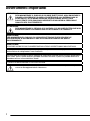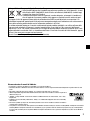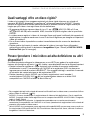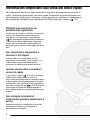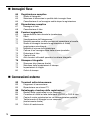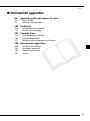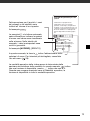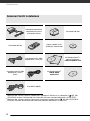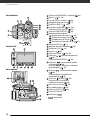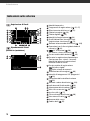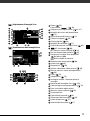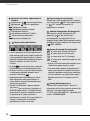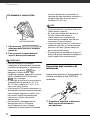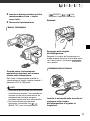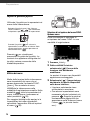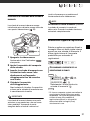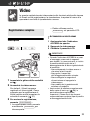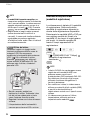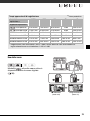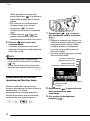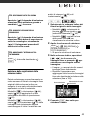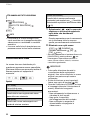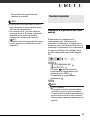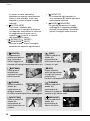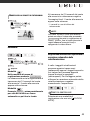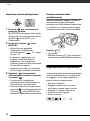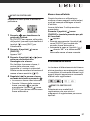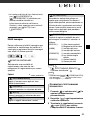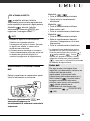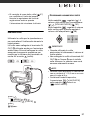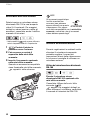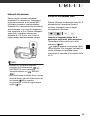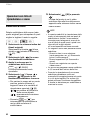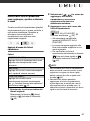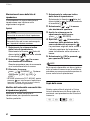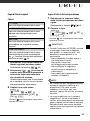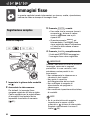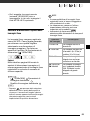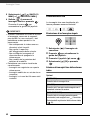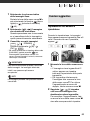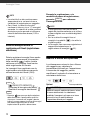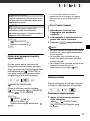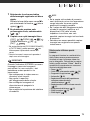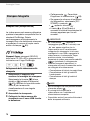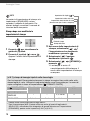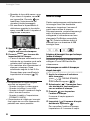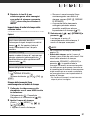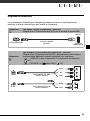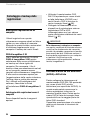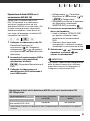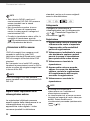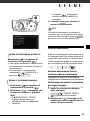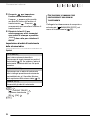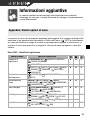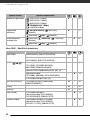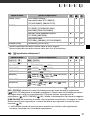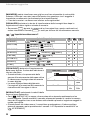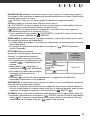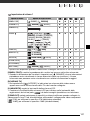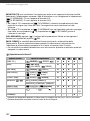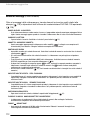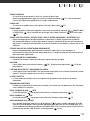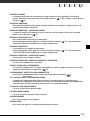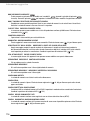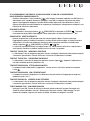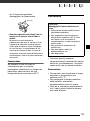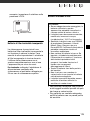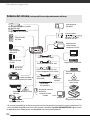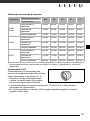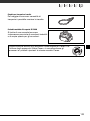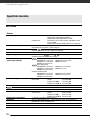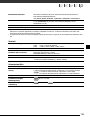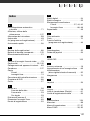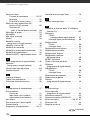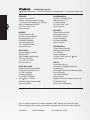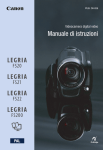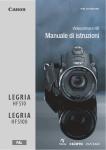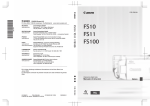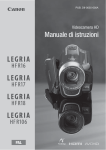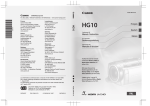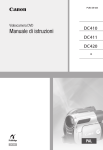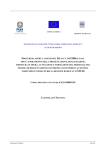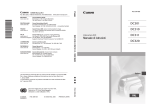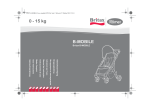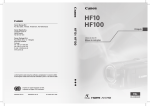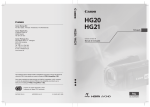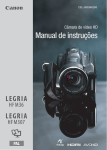Download Italiano Manuale di istruzioni
Transcript
PUB. DIM-880B Italiano Videocamera HD Manuale di istruzioni Avvertimenti importanti Introduzione ATTENZIONE: PER MINIMIZZARE IL RISCHIO DI SCOSSE ELETTRICHE, NON SMONTARE IL PANNELLO SUPERIORE (O QUELLO POSTERIORE). ALL’INTERNO NON VI SONO PARTI LA CUI MANUTENZIONE POSSA ESSERE EFFETTUATA DALL’UTENTE. PER QUALSIASI NECESSITÀ RIVOLGERSI A PERSONALE QUALIFICATO E AUTORIZZATO. ATTENZIONE: PER MINIMIZZARE IL PERICOLO DI INCENDI O DI SCOSSE ELETTRICHE NON ESPORRE QUESTO APPARECCHIO ALLA PIOGGIA O ALL’UMIDITÀ. AVVERTENZA: PER MINIMIZZARE IL RISCHIO DI SCOSSE ELETTRICHE E PER RIDURRE LE INTERFERENZE SI SCONSIGLIA L’USO DI ACCESSORI DIVERSI DA QUELLI RACCOMANDATI. AVVERTENZA: SCOLLEGARE LA SPINA DEL CAVO DI ALIMENTAZIONE DALLA PRESA DI CORRENTE QUANDO NON SE NE FA USO. La spina si utilizza come dispositivo per lo scollegamento. La spina dovrà trovarsi sempre pronta all’uso in modo da potere effettuare lo scollegamento in caso di necessità. Non usate panni per avvolgere o coprire l’adattatore di alimentazione compatto mentre lo usate e non ponetelo in spazi ristretti. Senza lo spazio necessario, potrebbe accumularsi del calore, la plastica si potrebbe deformare e potrebbero verificarsi scosse elettriche o incendi. La piastrina di identificazione del CA-570 si trova sul fondo. L’utilizzo di qualsiasi adattatore di alimentazione che non sia l’adattatore compatto CA-570 potrebbe causare un danneggiamento della videocamera. 2 Solo per l'Unione Europea e lo Spazio Economico Europeo. Questi simboli indicano che il prodotto non può essere smaltito con i rifiuti domestici, ai sensi della Direttiva RAEE (2002/96/CE), della Direttiva sulle Batterie (2006/66/CE) e/o delle leggi nazionali che attuano tali Direttive. Il prodotto deve essere conferito a punto di raccolta designato, ad esempio il rivenditore in caso di acquisto di un nuovo prodotto simile oppure un centro di raccolta autorizzato per il riciclaggio di rifiuti di apparecchiature elettriche ed elettroniche (RAEE) nonché di batterie e accumulatori. Un trattamento improprio di questo tipo di rifiuti può avere conseguenze negative sull'ambiente e sulla salute umana a causa delle sostanze potenzialmente nocive solitamente contenute in tali rifiuti. La collaborazione dell'utente per il corretto smaltimento di questo prodotto contribuirà a un utilizzo efficace delle risorse naturali ed eviterà di incorrere in sanzioni amministrative ai sensi dell'art. 50 e successivi del Decreto Legislativo n. 22/97. Per ulteriori informazioni sul riciclaggio di questo prodotto, contattare le autorità locali, l'ente responsabile della raccolta dei rifiuti, un rivenditore autorizzato o il servizio di raccolta dei rifiuti domestici, oppure visitare il sito www.canon-europe.com/environment. (Spazio Economico Europeo: Norvegia, Islanda e Liechtenstein) Riconoscimento di marchi di fabbrica • Il logo SD è un marchio di fabbrica. Il logo SDHC è un marchio di fabbrica. • Microsoft, Windows e Windows Vista sono marchio di fabbrica o marchi registrati di Microsoft Corporation negli Stati Uniti e/o altri paesi. • Macintosh e Mac OS sono marchi di Apple, Inc. registrati negli Stati Uniti e in altri Paesi. • HDMI, il logo HDMI e High-Definition Multimedia Interface sono marchi di fabbrica o marchi registrati di HDMI Licensing LLC. • “AVCHD” e il logo “AVCHD” sono marchi di fabbrica di Matsushita Electric Industrial Co., Ltd. e Sony Corporation. • Prodotto su licenza dei Dolby Laboratories. “Dolby” e il simbolo della doppia D sono marchi dei Dolby Laboratories. • Altri nomi e prodotti qui sopra non menzionati possono essere marchi di fabbrica o marchi di fabbrica registrati delle rispettive società. • This product is licensed under AT&T patents for the MPEG-4 standard and may be used for encoding MPEG-4 compliant video and/or decoding MPEG-4 compliant video that was encoded only (1) for a personal and non-commercial purpose or (2) by a video provider licensed under the AT&T patents to provide MPEG-4 compliant video. No license is granted or implied for any other use for MPEG-4 standard. 3 Godetevi i filmati ad alta definizione con la vostra videocamera Conservate i ricordi più preziosi, gli indimenticabili paesaggi o i momenti cari passati con la famiglia e gli amici utilizzando registrazioni video ad alta definizione la cui qualità è inferiore soltanto alla partecipazione diretta a tali emozioni. Cosa sono i video ad alta definizione? 1.080 linee Cattura fino al più piccolo dettaglio, perfino il movimento o i riflessi di un ciuffo di capelli La videocamera è dotata di un sensore di immagine ad alta definizione (Full HD CMOS) che cattura video con una risoluzione di 1.920 x 1.080 pixel1. Ciò rende possibili registrazioni video di impareggiabile qualità, con dettagli precisi e colori intensi. Che cosa distingue l’alta definizione rispetto alle trasmissioni TV a definizione standard? 5 Numero di pixel circa 5 volte maggiore. 1,9 Quasi il 90% in più di linee di scansione. “Full HD 1080” si riferisce alle videocamere Canon compatibili con video ad alta definizione con 1.080 pixel verticali (linee di scansione). Che cos’è la modalità cinema? Dona alle registrazioni un tocco cinematografico grazie al programma di registrazione [ MOD. CINEMA] ( 48). Per un migliore effetto della modalità cinema 25p, abbinate al programma di registrazione la velocità di fotogramma progressiva 25 fps [ PF25]. 1 4 I video vengono registrati con questa risoluzione solo se la modalità di registrazione è impostata su MXP o FXP. Nelle altre modalità di registrazione, l’immagine è ridimensionata a 1.440 x 1.080 pixel prima di venire registrata. L’immagine catturata risulta comunque sufficientemente dettagliata da rendere anche registrazioni ricche di particolari. Godetevi i filmati ad alta definizione con la vostra videocamera Quali vantaggi offre un disco rigido? I video e le immagini fisse vengono registrati sul disco rigido interno o su schede di memoria SD/SDHC disponibili in commercio2 utilizzando specifiche AVCHD3. Questo sistema di registrazione Double Media permette di ottenere durate di registrazione più lunghe per più video e immagini fisse ad alta definizione. • Si possono effettuare riprese video di circa 11 ore ( HDD 120 GB) o 5,5 ore ( HDD 60 GB) nella modalità MXP, che offre la qualità migliore con le specifiche AVCHD. • La videocamera registra i video e le immagini fisse sugli spazi inutilizzati del supporto di registrazione; in questo modo non si corre il rischio di registrare per sbaglio su importanti video già esistenti. • Da un menu indice è possibile accedere immediatamente alle scene che desiderate riprodurre. • Potete gestire facilmente le vostre collezioni di video e immagini fisse utilizzando i software per editing forniti in dotazione: ImageMixer 3 (per i filmati) e DIGITAL VIDEO Solution Disk (per le immagini). Posso riprodurre i miei video ad alta definizione su altri dispositivi? Ovviamente potete collegare la videocamera a una HDTV per godervi le registrazioni insieme alla famiglia e agli amici ( 86). Inoltre, sono disponibili anche le seguenti opzioni: • Potete facilmente riprodurre i video registrati sulla scheda di memoria inserendola direttamente in una TV compatibile con l’AVCHD o in registratori DVD che hanno un ingresso per schede di memoria SD/SDHC4. Per maggiori dettagli, consultate il manuale di istruzioni del vostro televisore o del registratore DVD. • Potete riprodurre i dischi AVCHD con le vostre registrazioni creati usando il masterizzatore DVD DW-100 ( 86) sul masterizzatore stesso o su lettori DVD compatibili con l’AVCHD o lettori di dischi Blu-ray5. 2 Per maggiori dettagli sulle schede di memoria utilizzabili con la videocamera, consultate Utilizzo della scheda di memoria ( 30). AVCHD è il nuovo standard per la registrazione di video ad alta definizione. Con le specifiche AVCHD, il segnale video viene registrato con la compressione MPEG-4 AVC/H.264 e il segnale audio in Dolby Digital. 4 In base al dispositivo utilizzato, la riproduzione potrebbe non avvenire correttamente nonostante la compatibilità con l’AVCHD. In tal caso, riproducete le registrazioni sulla scheda di memoria utilizzando la videocamera. 5 I dischi AVCHD che contengono scene registrate nella modalità MXP non possono essere creati con il masterizzatore DVD opzionale DW-100. Per effettuare il backup di tali scene, utilizzate il software ImageMixer 3 fornito in dotazione. 3 5 Informazioni importanti sull’unità del disco rigido La videocamera con disco rigido consente di registrare e memorizzare molte ore di video. Tuttavia la registrazione con disco rigido è differente da quella effettuata con altri dispositivi multimediali. Osservare i punti seguenti per utilizzare la videocamera. Per spiegazioni dettagliate fate riferimento alle Precauzioni per l’utilizzo ( 121). Effettuate una copia di back-up periodica delle registrazioni Accertatevi di trasferire i filmati e le immagini fisse su un dispositivo esterno quale un computer o un registratore video digitale ( 86) ed eseguite regolarmente un backup, in particolare dopo registrazioni importanti. Canon non è da ritenersi responsabile per qualsiasi tipo di perdita o danneggiamento di dati. Non sottoponete la videocamera a vibrazioni o forti impatti Il disco rigido è un dispositivo ad alta precisione. Le vibrazioni, i forti impatti o la caduta della videocamera potrebbero provocare la perdita permanente dei dati. Lasciate sempre attivo se possibile il sensore di caduta Il sensore di caduta ( 104) rileva eventuali cadute della videocamera e attiva un meccanismo di protezione per impedire danni al disco rigido. Disattivando questa funzione si disabilita il meccanismo. Anche se questa funzione è impostata su [ ACCESO] esiste comunque la probabilità di danneggiare il disco rigido qualora la videocamera dovesse cadere. Non scollegate la sorgente di alimentazione quando la videocamera è accesa Spegnete sempre la videocamera prima di rimuovere la batteria o l'adattatore di alimentazione compatto. 6 Informazioni importanti sull’unità del disco rigido Non spegnete la videocamera quando è attivata e l'indicatore ACCESS è acceso o lampeggia o mentre la videocamera è nella modalità di attesa In caso contrario, il disco rigido potrebbe danneggiarsi e i dati andare perduti in via permanente. Utilizzate la videocamera esclusivamente entro l'intervallo di temperatura di funzionamento indicato Se la temperatura della videocamera è troppo alta o troppo bassa, la registrazione/ riproduzione s'interrompe per impedire danni al disco rigido. Non utilizzate la camera ad altitudini elevate Si rischia di danneggiare il disco rigido se si accende o si utilizza la videocamera in luoghi a bassa pressione atmosferica, ad esempio ad altitudini superiori ai 3.000 m. Inizializzate il disco rigido se la registrazione/riproduzione dei video non è eseguita in modo normale La registrazione e l'eliminazione di video nel tempo provoca la frammentazione del disco rigido che ne riduce le prestazioni. In tal caso inizializzate il disco rigido. Proteggete le informazioni personali presenti sul disco rigido Quando si inizializza il disco rigido o si eliminano delle registrazioni, i dati memorizzati non vengono cancellati. Ricordarsi di questa condizione quando si getta la videocamera oppure la si cede ad un'altra persona. 7 Indice Introduzione 4 6 12 14 14 15 18 Godetevi i filmati ad alta definizione con la vostra videocamera Informazioni importanti sull’unità del disco rigido Informazioni su questo manuale Conoscere la videocamera Accessori forniti in dotazione Guida alle parti componenti Indicazioni sullo schermo Preparazione 21 21 22 24 25 25 26 26 28 Ricarica del pacco batteria Preparazione degli accessori e del telecomando Regolazione della posizione e della luminosità dello schermo LCD Utilizzo della videocamera Pulsante : modalità Joystick e guida del joystick Utilizzo dei menu o registrazione versatile Impostazioni iniziali 28 29 29 Impostazione della data e dell’ora Modifica della lingua Modifica del fuso orario 30 Utilizzo della scheda di memoria 30 31 31 32 8 Operazioni iniziali Schede di memoria compatibili con la videocamera Inserimento e rimozione della scheda di memoria Selezione del supporto di registrazione Inizializzazione del disco rigido o della scheda di memoria Indice Video 33 33 34 35 36 37 38 38 40 41 42 43 44 45 45 47 48 49 49 50 51 53 54 55 56 57 58 58 59 60 60 61 62 Registrazione semplice Videoripresa Selezione della qualità video (modalità di registrazione) Uso dello zoom Funzione Quick Start (azionamento rapido) Rassegna e cancellazione dell'ultima scena registrata Riproduzione semplice Riproduzione di video Diversa selezione dello schermo indice Selezione delle scene per data di registrazione Selezione del punto di avvio della riproduzione dei filmati per tempo Selezione delle registrazioni dallo schermo indice Cancellazione delle scene Funzioni avanzate Programmi di registrazione per scene speciali Modifica di velocità dell’otturatore e diaframma Modalità cinema: tocco cinematografico per le proprie registrazioni Autoscatto Regolazione manuale dell’esposizione e correzione automatica della retroilluminazione Regolazione messa a fuoco manuale Bilanciamento del bianco Effetti immagine Effetti digitali Visualizzazioni su schermo e codice dati Livello di registrazione audio Uso delle cuffie Utilizzo della mini slitta avanzata Utilizzo di un microfono esterno Utilizzo di una lampada video Operazioni con lista di riproduzione e scene Suddivisione di scene Modifica della lista di riproduzione: come aggiungere, spostare o eliminare le scene Copia delle scene 9 Immagini fisse 64 64 65 66 67 Registrazione semplice Scatto di fotografie Selezione di dimensioni e qualità delle immagini fisse Cancellazione di un’immagine subito dopo la registrazione Riproduzione semplice 67 68 Rassegna di foto Cancellazione di foto 69 Funzioni aggiuntive 69 70 70 71 72 72 73 73 74 75 76 76 77 79 80 Ingrandimento foto durante la riproduzione Flash Visualizzazione dell’istogramma Modalità operativa: scatto continuo ed esposizione a forcella Scatto di immagini durante la registrazione di filmati (registrazione simultanea) Modalità di misura dell’esposizione Cattura di un’immagine fissa dalla scena riprodotta Protezione di foto Copia di foto Altre funzioni utilizzabili quando si scattano fotografie Stampare fotografie Stampare foto (stampa diretta) Selezione delle impostazioni di stampa Impostazioni di ritaglio Ordini di stampa Connessioni esterne 82 Terminali sulla videocamera 83 85 Diagrammi di connessione Riproduzione su schermi TV 86 86 86 90 91 93 10 Salvataggio e backup delle registrazioni Backup delle registrazioni su un computer Creazione di dischi ad alta definizione (AVCHD) e DVD di foto Copia di vostre registrazioni su un videoregistratore esterno Trasferimento di immagini su un computer (trasferimento diretto) Ordini di trasferimento Indice Informazioni aggiuntive 95 95 97 Appendice: Elenchi opzioni di menu Menu FUNC. Menu di impostazione 106 Problemi? 106 112 Risoluzione dei problemi Elenco dei messaggi 121 Consigli d’uso 121 126 127 Precauzioni per l’utilizzo Manutenzione/Altro Impiego della videocamera all'estero 128 Informazioni aggiuntive 128 129 134 137 Schema del sistema Accessori opzionali Specifiche tecniche Indice 11 Introduzione Informazioni su questo manuale Grazie per avere scelto una Canon HG21/HG20. Prima di utilizzare la videocamera, vi preghiamo di leggere questo manuale con attenzione e di conservarlo per farvi riferimento in futuro. In caso di malfunzionamento della videocamera, consultate Risoluzione dei problemi ( 106). Simboli usati in questo manuale • • • • IMPORTANTE: precauzioni relative al funzionamento della videocamera. NOTE: argomenti aggiuntivi a complemento delle procedure operative di base. PUNTI DA CONTROLLARE: limitazioni o requisiti relativi alla funzione descritta. : numero della pagina di riferimento sul manuale. Per portare a termine alcune operazioni potrebbe rendersi necessario consultare altri manuali di istruzioni. Questo verrà indicato con le seguenti icone: Consultate il manuale di istruzioni del “Digital Video Software”, incluso in DVSD forma di file PDF nel CD-ROM DIGITAL VIDEO Solution Disk fornito in dotazione. DW-100 Consultate il manuale di istruzioni del masterizzatore DVD DW-100 opzionale. • : indicazioni valide solamente per i modello mostrati nell’icona. • In questo manuale vengono utilizzati i seguenti termini: “Schermo” si riferisce allo schermo LCD e allo schermo del mirino (solo ). “Foto” e “immagine fissa” vengono usati come sinonimi. “Disco rigido” e “HDD” vengono utilizzati indistintamente per indicare l'unità del disco rigido interno della videocamera. “Supporto” si riferisce genericamente al disco rigido interno o alla scheda di memoria esterna. • Le fotografie comprese in questo manuale sono immagini simulate riprese con una fotocamera fissa. Se non indicato diversamente, le illustrazioni e le icone di menu si riferiscono alla . 12 Programmi di registrazione per scene speciali Fatta eccezione per il joystick, i nomi dei pulsanti e dei selettori sono indicati all’ interno di un riquadro. Ad esempio FUNC. . Le parentesi [ ] e le lettere maiuscole sono utilizzate per indicare le opzioni di menu così come sono visualizzate sullo schermo. Nelle tabelle del manuale, i valori preimpostati sono scritti in grassetto. Ad esempio [ACCESO], [SPENTO]. Selezionare un programma di registrazione per scene speciali permette, ad esempio, di registrare in ambienti con luce naturale intensa o di catturare le sfumature di un tramonto o di fuochi d'artificio. Per dettagli sulle opzioni disponibili consultare pagina 48. FUNC. [ PROGRAMMA AE] [ RITRATTO] Premete per visualizzare i programmi di registrazione per scene speciali (SCN) Programma di registrazione desiderato FUNC. In questo manuale, la freccia indica l’abbreviazione delle selezioni di menu. Per istruzioni più dettagliate, consultate Uso dei menu ( 26). La modalità operativa della videocamera è determinata dalla posizione del selettore delle modalità. In questo manuale, indica che una funzione è disponibile, mentre indica che non lo è. Quando non vengono mostrate icone di modalità operative, la funzione è disponibile in tutte le modalità operative. 13 Introduzione Conoscere la videocamera Accessori forniti in dotazione Adattatore di alimentazione compatto CA-570 (cavo di alimentazione incluso) Pacco batteria BP-807 Batteria a bottone al litio CR2025 per il telecomando Telecomando WL-D88 CD-ROM del software1 e guida all’installazione PIXELA ImageMixer 3 SE Cavo component CTC-100/S Spinotto rosso • verde • blu CD-ROM del software2 DIGITAL VIDEO Solution Disk Cavo video stereo STV-250N Spinotto giallo • rosso • bianco Cavo USB IFC-400PCU 1 2 Software per salvare, gestire, modificare e riprodurre i filmati su un computer ( 86). Nel CD-ROM è incluso il manuale di istruzioni del software (versione elettronica su file PDF). Software per salvare, gestire, ritoccare e stampare immagini fisse ( 91). Nel CD-ROM è incluso il manuale di istruzioni del software (versione elettronica su file PDF). 14 Guida alle parti componenti Vista da sinistra Vista da destra Pulsante ( 25)/ Pulsante (print/share) ( 77, 92) Pulsante DISP. (visualizzazione su schermo) ( 42, 55)/ Pulsante BATT. INFO (info sulla batteria) ( 20) Altoparlante ( 38) Alloggiamento della scheda di memoria ( 31) Terminale USB ( 84) Terminale HDMI OUT ( 83, 85) Terminale AV OUT/ ( 83) Terminale COMPONENT OUT ( 83) Terminale MIC ( 59) Attacco della cinghia ( 23) Cinghia dell'impugnatura Sensore AF instantaneo ( 98) Flash ( 70) Microfono stereofonico Vista frontale 15 Introduzione Pulsante VIEWFINDER* (mirino) ( 34) Mirino* ( 24, 34) Leva di messa a fuoco* ( 34) Alloggiamento batteria ( 21) Pulsante RESET ( 109) Indicatore ACCESS ( 33, 64)/ Indicatore CHG (carica) ( 21) Pulsante START/STOP ( 33) Selettore delle modalità Registrazione di filmati ( 33) Scatto di immagini fisse ( 64) Riproduzione di filmati ( 38) Rassegna di immagini fisse ( 67) Terminale DC IN ( 21) Sensore del telecomando ( 23) Schermo LCD ( 24) Joystick ( 26) Pulsante FUNC. ( 26, 95) Pulsante / (riproduzione/pausa) ( 38)/ Pulsante START/STOP ( 33) Pulsante (avanzamento rapido all’indietro) ( 38)/ Pulsante W per zoomate in riduzione (grandangolo) ( 35) Pulsante (avanzamento rapido) ( 38)/ Pulsante T per ingrandimenti (teleobiettivo) ( 35) Pulsante (arresto) ( 38)/ Pulsante BLC (correzione retroilluminazione) ( 49) Mini slitta avanzata ( 58) Leva dello zoom ( 35) Pulsante PHOTO ( 64) Pulsante ON/OFF Indicatore Vista posteriore Pannello LCD Vista superiore * 16 solamente. Vista inferiore Attacco per treppiede ( 122) Selettore BATTERY RELEASE ( 22) Numero di serie L'etichetta con il numero di serie si trova sulla parte superiore dell'unità di alloggiamento della batteria. Rimuovete il pacco batteria per trovarla. Telecomando WL-D88 Pulsante START/STOP ( 33) Pulsante FUNC. ( 26, 95) Pulsante MENU ( 27, 97) Pulsante PLAYLIST ( 61) Pulsanti di navigazione ( / / / ) Pulsante (indietro per fotogrammi) ( 39) Pulsante (avanzamento rapido all’indietro) ( 39) Pulsante (riproduzione) ( 38) Pulsante (pausa) ( 38) Pulsante (arresto) ( 38) Pulsante PHOTO ( 64) Pulsanti dello zoom ( 35) Pulsante SET Pulsante (avanzamento per fotogrammi) ( 39) Pulsante (avanzamento rapido) ( 39) Pulsante DISP. (visualizzazione su schermo) ( 42, 55) 17 Introduzione Indicazioni sullo schermo Registrazione di filmati Riproduzione dei filmati (durante la riproduzione) 18 Modalità operativa Programma di registrazione ( 45, 47) Bilanciamento del bianco ( 51) Effetto immagine ( 53) Effetto digitale ( 54) Modalità di registrazione ( 34) Qualità/dimensioni immagini fisse (registrazione simultanea) ( 72) Sensore telecomando disattivato ( 103) Operazioni con il disco rigido/scheda di memoria ( 20) AF istantaneo ( 98), MF Messa a fuoco manuale ( 50) Durata residua della batteria ( 20) Durante la registrazione/riproduzione Contascene (ore : minuti : secondi) Modalità di pausa di registrazione: Numero totale di scene Durata residua di registrazione Sul disco rigido Sulla scheda di memoria Stabilizzatore d'immagine ( 99) Velocità di fotogramma 25F progressivi ( 20) Correzione della retroilluminazione ( 50) Sensore caduta disattivato ( 104) Indicatore del livello audio ( 56) Attenuatore del microfono ( 99) Mini slitta avanzata ( 58) Uscita cuffie ( 57) Filtro antivento disattivato ( 99) Marcatore di livello ( 98) Numero della scena Codice dati ( 55) Registrazione di immagini fisse Visualizzazione delle immagini fisse Zoom ( 35), Esposizione ( 49) Programma di registrazione ( 45, 47) Modalità di misura dell'esposizione ( 72) Bilanciamento del bianco ( 51) Effetto immagine ( 53) Effetto digitale ( 54) Modalità di comando ( 71) Qualità/dimensioni immagini fisse ( 65) AF istantaneo ( 98), MF Messa a fuoco manuale ( 50) Durata residua della batteria ( 20) Numero di immagini fisse disponibili Sul disco rigido Sulla scheda di memoria Stabilizzatore d'immagine ( 99) Autoscatto ( 49) Riquadro AF ( 99) Allarme vibrazione videocamera ( 99) Blocco messa a fuoco ed esposizione ( 64) Flash ( 70) Istogramma ( 70) Immagine attuale / Numero totale di immagini Numero dell'immagine fissa ( 103) Contrassegno immagine protetta ( 73) Data e ora della registrazione Messa a fuoco manuale ( 50) Dimensioni file Esposizione manuale ( 49) Dimensioni dell'immagine ( 65) Valori di apertura ( 47) Velocità dell'otturatore ( 47) 19 Introduzione Operazioni con il disco rigido/scheda di memoria Registrazione, Pausa di registrazione, Riproduzione, Pausa di riproduzione, Riproduzione rapida, Riproduzione rapida all'indietro, Riproduzione rallentata, Riproduzione rallentata all'indietro, Avanzamento per fotogramma, Inversione per fotogramma , Durata residua della batteria 100% 75% 50% 25% Velocità di fotogramma 25F progressivi Selezionate la velocità di fotogramma 25F progressivi ( 48) per dare un tocco cinematografico alle registrazioni. Per un maggiore effetto, potete abbinare questa velocità di fotogramma con il programma di registrazione [ MOD. CINEMA]. 0% • L’icona rappresenta una stima approssimata della percentuale di carica residua rispetto alla carica completa del pacco batteria. La durata residua di registrazione/riproduzione del pacco batteria è riportata, in minuti, di fianco all’icona. • Quando è visualizzato in rosso, sostituite il pacco batteria con uno perfettamente carico. • Quando si inserisce un pacco batteria esaurito, la videocamera potrebbe spegnersi senza mostrare l’indicazione . • Dipendentemente dalle condizioni di utilizzo della videocamera e del pacco batteria, la carica effettiva di quest’ultimo potrebbe non apparire con precisione. • Quando la videocamera è spenta, premete BATT.INFO per visualizzare le condizioni di carica del pacco batteria. L’Intelligent System mostrerà per 5 secondi le condizioni di carica (in percentuale) e la durata residua di registrazione (in minuti). Se il pacco batteria è esaurito, le informazioni sulla batteria potrebbero non venire visualizzate. 20 Durata residua di registrazione Quando non c’è più spazio vuoto sulla memoria, verrà visualizzato “ FIN” (disco rigido interno) o“ FIN” (scheda di memoria) e la registrazione si arresterà. Numero di immagini fisse disponibili di colore rosso: scheda non inserita di colore verde: 6 o più immagini di colore giallo: da 1 a 5 immagini di colore rosso: impossibile registrare altre immagini • Durante la visualizzazione delle immagini fisse, l’indicazione appare sempre in verde. • A seconda delle condizioni di registrazione, il numero visualizzato di immagini fisse ancora registrabili potrebbe non diminuire nonostante sia stata effettuata una registrazione, oppure potrebbe diminuire di 2 immagini fisse alla volta. Numero dell'immagine fissa Il numero dell'immagine indica il nome e la collocazione del file sulla scheda di memoria. Per esempio, il nome del file dell’immagine 101-0107 sarà “IMG_0107.JPG”, contenuto nella cartella “DCIM\101CANON”. Preparazione Per aiutarvi a conoscere meglio la videocamera, in questo capitolo verranno descritte operazioni essenziali quali la navigazione dei menu e le impostazioni iniziali. Operazioni iniziali Ricarica del pacco batteria La videocamera può essere alimentata con un pacco batteria o direttamente utilizzando l'adattatore di alimentazione compatto. Caricate il pacco batteria prima di utilizzarlo. Per i tempi approssimati di ricarica e quelli di registrazione/riproduzione con un pacco batteria carico, consultate le tabelle a pagine 129-131. Terminale DC IN 3 Collegate l’adattatore di alimentazione compatto al terminale DC IN della videocamera. Indicatore CHG (carica) 4 Installate il pacco batteria sulla videocamera. Inserite con cautela il pacco batteria nell'unità di attacco e fatelo scorrere fino a sentire uno scatto. 5 La ricarica si avvierà quando la 1 Collegate il cavo di alimentazione videocamera verrà spenta (l’indicatore sarà spento). • L’indicatore CHG (carica) inizia a lampeggiare. Quando la carica si completa l'indicatore rimane acceso di luce fissa. • Se l’indicatore lampeggia rapidamente, consultate Risoluzione dei problemi ( 106). all’adattatore di alimentazione compatto. 2 Collegate il cavo di alimentazione alla presa di corrente di rete. 21 Preparazione PER RIMUOVERE IL PACCO BATTERIA fornito in dotazione a convertitori di tensione del tipo utilizzabile all’estero, a sorgenti elettriche di aerei o navi, a invertitori DC-AC, ecc. NOTE Selettore BATTERY RELEASE 1 Fate scorrere BATTERY RELEASE in direzione della freccia e tenetelo premuto. 2 Fate scorrere il pacco batteria verso il basso ed estraetelo. • Il pacco batteria si caricherà solo se la videocamera è spenta. • Se la durata residua della batteria è limitata, potete alimentare la videocamera con l’adattatore di alimentazione compatto così da non consumare il pacco batteria. • I pacchi batteria caricati si scaricano in modo naturale. Per un funzionamento ottimale caricateli il giorno stesso o il giorno prima dell’utilizzo. • Vi consigliamo di predisporre di pacchi batteria di durata complessiva doppia o tripla rispetto alla durata prevista. IMPORTANTE • Prima di collegare o scollegare l’adattatore di alimentazione compatto, ricordatevi di spegnere la videocamera. Dopo avere premuto ON/OFF per spegnere la videocamera, i dati importanti vengono aggiornati sul disco rigido. Attendete finché l’indicatore non si spegne. • Si consiglia di caricare il pacco batteria a temperature comprese tra 10 °C e 30 °C. Oltre la soglia di 0 e 40 °C, la carica non verrà avviata. • Al terminale DC IN della videocamera o all’adattatore di alimentazione compatto non collegate apparecchi elettrici che non siano tra quelli espressamente indicati per l'utilizzo con questa videocamera. • Per prevenire il danneggiamento dell’apparecchio e l'eccessivo surriscaldamento non collegate l’adattatore di alimentazione compatto 22 Preparazione degli accessori e del telecomando Innanzitutto inserite nel telecomando la batteria a bottone al litio CR2025 in dotazione. Linguetta 1 Premete la linguetta in direzione della freccia ed estraete il portabatteria. 2 Inserite la batteria a bottone al litio mantenendone il lato + rivolto verso l’alto. 3 Reinserite il portabatteria. [ SPENTO ]( 103). Altrimenti, sostituite la batteria. Accessori USO DEL TELECOMANDO Serraggio della cinghia dell’impugnatura. Regolate la cinghia dell’impugnatura in modo da poter azionare la leva dello zoom con il dito indice e il pulsante Avvio/Arresto con il pollice. INSERIMENTO DELLA TRACOLLA Quando usate il telecomando, puntatelo in direzione del sensore situato sulla videocamera. Per usare il telecomando avendo la videocamera di fronte, potete ruotare il pannello LCD di 180 gradi. NOTE • Il telecomando potrebbe non funzionare correttamente qualora il corrispondente sensore situato sulla videocamera sia sottoposto ad una forte sorgente luminosa oppure alla luce solare diretta. • Se il telecomando non dovesse funzionare, controllate che [SENS. TEL.] non sia impostato su Inserite le estremità della tracolla nel sostegno sulla cinghia dell’impugnatura e regolate la lunghezza. 23 Preparazione Regolazione della posizione e della luminosità dello schermo LCD Roteazione del pannello LCD Aprite il pannello LCD ruotandolo di 90 gradi. • Il pannello può essere ruotato di 90 gradi verso il basso. • II pannello può essere ruotato di 180 gradi verso l’obiettivo. Ruotare di 180 gradi il pannello LCD può essere utile nei seguenti casi: - Per permettere al soggetto di vedere lo schermo LCD mentre chi riprende usa il mirino. - Quando, registrando con l’autoscatto, si vuole riprendere anche l’operatore. - Per gestire con il telecomando la videocamera da davanti. NOTE Schermo LCD e schermo del mirino*: gli schermi sono prodotti con tecniche di costruzione di altissima precisione e constano di oltre il 99,99% di pixel operanti a specifica. Meno dello 0,01% dei pixel può saltuariamente fallire, ovvero apparire sottoforma di punti neri, rossi, blu o verdi. Ciò non ha tuttavia effetto sull’immagine registrata e non costituisce un malfunzionamento dell’apparecchio. * solamente. Retroilluminazione LCD Potete impostare la luminosità dello schermo su normale o luminoso. Ciò modifica la luminosità sia dello schermo LCD che del mirino*. * solamente. 180° 90° 180° Tenete premuto DISP. per oltre 2 secondi. Ripetete questa azione per selezionare le impostazioni normale e luminoso. NOTE Il soggetto può controllare lo schermo LCD mentre voi usate il mirino 24 • Questa impostazione non influisce sulla luminosità della registrazione. • Utilizzando l'impostazione luminoso si riduce la durata effettiva d'uso del pacco batteria. Utilizzo della videocamera Pulsante : modalità registrazione versatile o La videocamera offre due modalità di base per la registrazione di video o immagini fisse: modalità , per principianti o per chi preferisce non occuparsi di minuziose impostazioni della videocamera, e modalità di registrazione versatile, che consente di modificare a piacere le impostazioni. REGISTRAZIONE VERSATILE Premete nuovamente il pulsante per tornare alla modalità di registrazione versatile (la spia del pulsante è spenta). Potete accedere ai menu e modificare le impostazioni secondo necessità. La videocamera può agevolare le impostazioni anche nella modalità di registrazione versatile. Ad esempio, potete usare i programmi di registrazione per scene speciali 45) per impostare in una sola volta ( tutte le impostazioni ottimali adatte a condizioni di registrazione particolari. NOTE Nella modalità non è possibile accedere ai menu, ma le seguenti impostazioni possono essere modificate preventivamente, prima di impostare la videocamera nella modalità . - Modalità di registrazione dei filmati - Qualità/dimensioni delle immagini fisse - Otturatore lento automatico - Tutte le impostazioni nelle finestre , e del menu di impostazione. MODALITÀ EASY Premete il pulsante per attivare la modalità (la spia blu del pulsante sarà accesa). Non dovrete preoccuparvi di nessuna impostazione e potrete riprendere i video semplicemente 35) e azionando la leva dello zoom ( Avvio/Arresto ( 33) o scattare immagini fisse utilizzando la leva della zoom e PHOTO ( 64). Il mirino (solo )e la funzione di avviamento rapido Quick Start possono essere utilizzati anche nella modalità . 25 Preparazione Joystick e guida del joystick Utilizzate il joystick per le operazioni nei menu della videocamera. Spingete il joystick verso l’alto, il basso, sinistra o destra ( , ) per selezionare un’opzione o per modificare le impostazioni. Selezione di un’opzione del menu FUNC. Opzione menu Ecco un esempio di selezione di un'opzione del menu FUNC. in una modalità di registrazione. Premete il joystick ( ) per salvare le impostazioni o confermare un’azione. Sulle schermate di menu, questa operazione è indicata dall'icona . Premete per visualizzare/ nascondere la guida del joystick. Le funzioni che appaiono sulla guida del joystick variano a seconda della modalità operativa. Utilizzo dei menu Molte delle funzioni della videocamera sono impostabili dai menu che si aprono premendo il pulsante FUNC. ( FUNC. ). Per accedere ai menu, impostate la videocamera nella modalità di registrazione versatile. Nella modalità tutte le impostazioni di menu, tranne alcune, torneranno ai valori predefiniti ( 25). Per maggiori dettagli sulle opzioni e le impostazioni dei menu disponibili, consultate l’appendice Elenchi opzioni di menu ( 95). 26 1 Premete FUNC. . 2 Dalla colonna a sinistra selezionate ( ) l’icona della funzione che desiderate modificare. Le opzioni di menu non disponibili appariranno ombreggiate. 3 Selezionate ( ) l’impostazione desiderata tra quelle disponibili nella barra inferiore. • L’opzione selezionata viene evidenziata in arancione. • Con alcune impostazioni sono necessarie ulteriori selezioni e/o premere . Seguite le guide al funzionamento aggiuntive che appariranno sullo schermo (come l’icona , le piccole frecce ecc.). 4 Premete FUNC. per salvare le impostazioni e chiudere il menu. Premendo FUNC. potete chiudere in qualsiasi momento il menu. Selezione di un'opzione dai menu di impostazione 5 Selezionate ( ) l’opzione desiderata e premete per salvare l’impostazione. 6 Premete FUNC. . Premendo FUNC. potete chiudere in qualsiasi momento il menu. NOTE 1 Premete FUNC. . 2 Selezionate ( , ) l’icona e premete per accedere ai menu di impostazione. Per aprire direttamente la schermata dei menu di impostazione potete anche tenere premuto FUNC. per più di 1 secondo o premere MENU sul telecomando. Nelle schermate dei menu sono utilizzati caratteri piccoli in modo da mostrare insieme tutte le opzioni e le impostazione attuali. Potete scegliere caratteri più grandi impostando [DIMEN. FONT] su [ GRANDE], ma in questo modo dovrete fare scorrere le schermate per trovare alcune opzioni di menu e saranno visualizzate solo le icone delle impostazioni attuali. 3 Selezionate ( ) la finestra del menu desiderato. Le impostazioni disponibili variano a seconda della finestra di menu in cui vi trovate. 4 Selezionate ( ) l’impostazione da modificare e premete . • La barra di selezione arancione indica l'impostazione del menu attualmente selezionata. Le opzioni di menu non disponibili appaiono ombreggiate. • Per scegliere un menu diverso (fase 3), spostate ( ) la barra di selezione arancione verso le finestre in alto nello schermo. 27 Preparazione Impostazioni iniziali Impostazione della data e dell’ora Per poter utilizzare la videocamera è necessario impostare prima la data e l'ora. La schermata [Date/Time] (schermata per l'impostazione di data e ora) apparirà automaticamente quando l'orologio della videocamera non è impostato. Quando la schermata [Date/Time] appare, l’anno verrà visualizzato in arancione e indicato con una freccia verso l’alto e una verso il basso. 1 Impostate ( ) l’anno e passate ( ) al mese. 2 Con la stessa procedura impostate gli altri campi (mese, giorno, ora e minuti). 3 Selezionate ( ) [OK] e premete per fare partire l’orologio e chiudere la schermata delle impostazioni. 28 IMPORTANTE • Non utilizzando la videocamera per circa 3 mesi, la batteria al litio ricaricabile incorporata può scaricarsi completamente, determinando di conseguenza la perdita della regolazione della data e dell’ora. In tal caso è necessario ricaricare la batteria al litio incorporata ( 125) ed eseguire nuovamente l’impostazione della data, dell’ora e del fuso orario. • La data appare nel formato anno-mesegiorno solo nella schermata di impostazione iniziale. Nelle visualizzazioni su schermo successive, la data e l’ora appariranno nel formato giorno-mese-anno (ad esempio, [1.GEN.2008 12:00 AM]). È anche possibile modificare il formato della data ( 104). • Data e ora possono essere cambiate anche successivamente (non durante l'impostazione iniziale). Aprite la schermata [DATA/ORA] dai menu di impostazione: FUNC. [ MENU] [DATA/ORA] Modifica della lingua Modifica del fuso orario Opzioni [ Valore predefinito ] [MAGYAR] [ ] [DEUTSCH] [MELAYU] [ ] [POLSKI] [ [ ] [ENGLISH] [ ] [ [ESPAÑOL] [TÜRKÇE] [ [FRANÇAIS] [ [ [ITALIANO] [ ] ] [ ] Cambiate il fuso orario in base alla zona in cui vi trovate. L’impostazione predefinita è Parigi. PER IMPOSTARE IL FUSO ORARIO DI CASA ] ] ] ] FUNC. [ MENU] [LINGUA ]* Lingua desiderata FUNC. * Quando si imposta la videocamera per la prima volta o dopo un ripristino, tutte le visualizzazioni su schermo saranno in inglese (lingua preimpostata). Selezionate [Language ] e poi la lingua desiderata. NOTE FUNC. [ MENU] [FUSO/ORA LEG] Fuso orario locale* FUNC. IN VIAGGIO FUNC. [ MENU] [FUSO/ORA LEG] Ora locale zona di destinazione* FUNC. * Per impostare l’ora legale, selezionate l’area contrassegnata con . Le visualizzazioni e che appaiono in alcune schermate di menu si riferiscono al nome dei pulsanti sulla videocamera e non cambiano a seconda della lingua scelta. 29 Preparazione memoria. Consultate la tabella sottostante. In data giugno 2008, la funzione di registrazione di filmati è stata testata con schede di memoria SD/SDHC prodotte da Panasonic, Toshiba e SanDisk. Si consiglia di utilizzare schede di memoria con velocità di classe 4 o superiore. Utilizzo della scheda di memoria Schede di memoria compatibili con la videocamera Con questa videocamera potete utilizzare le schede di memoria SDHC (SD high capacity) e quelle SD disponibili in commercio. In base alla classe di velocità, tuttavia, potrebbe non essere possibile registrare filmati sulla scheda di Scheda di memoria Schede di memoria SD NOTE Classe di velocità SD: la classe di velocità SD è uno standard che indica la velocità minima garantita per il trasferimento dati delle schede di memoria SD/SDHC. Quando acquistate una scheda di memoria nuova, controllate il logo della classe di velocità sulla confezione. Capacità Classe di velocità SD 64 MB o meno Non applicabile Non compatibile Registrazione di filmati Registrazione di immagini fisse – 1,2 1 128 MB o più o superiore 1 Schede di memoria SDHC 1 2 30 Più di 2 GB o superiore Non è possibile registrare filmati quando la modalità di registrazione è impostata su MXP (24 Mbps) o FXP (17 Mbps). Su certe schede di memoria potrebbe non essere possibile registrare filmati. Inserimento e rimozione della scheda di memoria rischia di provocare un problema di funzionamento alla videocamera. NOTE Le schede di memoria devono essere inizializzate prima di poter essere utilizzate con questa videocamera ( 32). Per rimuovere la scheda di memoria: premete la scheda di memoria in modo da sbloccarla. Quando la scheda fuoriesce, estraetela completamente. Selezione del supporto di registrazione 1 Spegnete la videocamera. Potete scegliere se registrare filmati e immagini fisse sul disco rigido interno oppure su una scheda di memoria. Il disco rigido interno è il supporto predefinito per entrambe le registrazioni. Assicuratevi che l’indicatore sia spento. 2 Aprite il coperchio del comparto della scheda. 3 Inserite la scheda di memoria con l’etichetta rivolta verso l’alto direttamente nell’apposito alloggiamento fino ad avvertire uno scatto. 4 Chiudete il coperchio dell’alloggiamento. Non tentate di chiudere il coperchio a forza se la scheda di memoria non è correttamente inserita. IMPORTANTE Le schede di memoria hanno una parte anteriore e una posteriore che non sono intercambiabili. Inserendo la parte sbagliata della scheda di memoria si PER CAMBIARE IL SUPPORTO PER LA REGISTRAZIONE DI FILMATI FUNC. [ MENU] o [SUPPORTO: ]o [SUPPORTO: ] Selezionate il disco rigido o la scheda di memoria* FUNC. * Di ciascun supporto, potete controllare lo spazio totale, quello utilizzato e quello disponibile. Lo spazio disponibile viene stimato in base alla modalità di registrazione (filmati) o alla qualità/ dimensioni delle immagini (fisse) attualmente in uso. 31 Preparazione Inizializzazione del disco rigido o della scheda di memoria Inizializzate le schede di memoria quando le utilizzate per la prima volta con questa videocamera. Potete anche inizializzare una scheda di memoria o il disco rigido interno per cancellare definitivamente tutte le registrazioni contenute. L'inizializzazione del supporto di registrazione elimina anche la frammentazione. La frammentazione aumenta con la ripetuta aggiunta ed eliminazione di registrazioni e può anche comportare una riduzione delle prestazioni. Opzioni [INIZIALIZZA] Azzera la tabella di allocazione del file ma non cancella fisicamente i dati contenuti. [COMPL.INIZ.] Cancella completamente tutti i dati. L'inizializzazione completa del disco rigido richiede maggior tempo ( circa 2 ore, circa 1 ora). FUNC. [ MENU] [INIZIALIZZA / ] [HDD] o [SCHEDA] Metodo di inizializzazione [SI]* [OK] FUNC. * Premete per annullare l'inizializzazione completa durante l'esecuzione. Tutte le registrazioni verranno cancellate e il suoporto di registrazione potrà essere utilizzato senza problemi. 32 IMPORTANTE • L'inizializzazione del supporto di registrazione elimina tutte le registrazioni in via permanente. Le registrazioni originali perdute non potranno più essere recuperate. Accertartevi di aver eseguito preventivamente una copia di back-up di tutte le registrazioni importanti su un dispositivo esterno ( 86). • Per inizializzare il disco rigido, alimentate la videocamera utilizzando l’adattatore di alimentazione compatto Durante l’inizializzazione, non scollegate la sorgente di alimentazione. Video In questo capitolo trovate informazioni sulle funzioni relative alla ripresa di filmati e sulla registrazione, la riproduzione, le opzioni di menu e le operazioni con lista di riproduzione e scene. Registrazione semplice • Potete utilizzare anche START/STOP sul pannello LCD. AL TERMINE DELLA REGISTRAZIONE Videoripresa 1 Assicuratevi che l’indicatore ACCESS sia spento. 2 Spegnete la videocamera. 3 Chiudete il pannello LCD. IMPORTANTE 1 Impostate la ghiera delle modalità su . 2 Accendete la videocamera. Per default, i filmati vengono registrati sul disco rigido. Come supporto per la registrazione di filmati potete anche impostare la scheda di memoria ( 31). 3 Per avviare la registrazione, • Quando l’indicatore ACCESS è acceso o lampeggia, osservate le seguenti precauzioni. In caso contrario, si rischia la perdita definitiva dei dati o il danneggiamento di disco rigido/scheda di memoria. - Non sottoponete la videocamera a vibrazioni o forti impatti. - Non aprite il coperchio dell’alloggiamento della scheda. - Non scollegate la sorgente di alimentazione né spegnete la videocamera. - Non modificate la posizione del selettore di modalità. • Assicuratevi di effettuare regolarmente delle copie di back-up ( 86), in particolare dopo registrazioni importanti. Canon non è da ritenersi responsabile per qualsiasi tipo di perdita o danneggiamento di dati. premete Avvio/Arresto . • La registrazione inizia; premete nuovamente Avvio/Arresto per interromperla. 33 Video NOTE • La modalità di risparmio energetico: per risparmiare energia mentre è alimentata con il pacco batteria, la videocamera si spegne automaticamente se non la si utilizza per 5 minuti ( 103). Premete ON/OFF per accendere la videocamera. • Registrando in luoghi molto rumorosi (come durante fuochi artificiali o concerti), il suono può risultare distorto o potrebbe non essere registrato all’effettivo livello audio. Non si tratta di un malfunzionamento. Selezione della qualità video (modalità di registrazione) La videocamera è dotata di 5 modalità di registrazione. Dalla scelta della modalità di registrazione dipende la durata della registrazione disponibile. Selezionate la modalità MXP o FXP per una migliore qualità dei filmati e la modalità LP per tempi di registrazione più lunghi. La tabella a pagina 35 mostra i tempi approssimati di registrazione. Utilizzo del mirino Quando si registra in luoghi molto luminosi può essere difficile usare lo schermo LCD. Se necessario, modificate la luminosità dello schermo LCD* ( 24) o utilizzate il mirino. Premete VIEWFINDER per attivare il mirino insieme al pannello LCD. Per utilizzare solo il mirino, chiudete il pannello LCD. • Se più comodo, potete fare fuoriuscire il mirino. Trattenete i due lati del mirino saldamente e tirate verso l’esterno fino allo scatto. • Regolate il mirino con la leva di messa a fuoco. * L’impostazione della luminosità è comune per schermo LCD e mirino. 34 FUNC. [ STANDARD PLAY 7 Mbps] Modalità di registrazione desiderata FUNC. NOTE • I dischi AVCHD che contengono scene registrate nella modalità MXP non possono essere creati con il masterizzatore DVD opzionale DW-100. Per effettuare il backup di tali scene, utilizzate il software ImageMixer 3 fornito in dotazione. • Per codificare i video, la videocamera utilizza una velocità di bit variabile (VBR) e perciò la durata effettiva di registrazione varierà con il tipo di scene riprese. • La videocamera conserva l’ultima impostazione utilizzata anche se impostata sulla modalità . Tempi approssimati di registrazione Modalità di registrazione→ MXP* FXP* XP+ SP Valore predefinito LP Supporto di registrazione↓ Disco rigido 60 GB 5 ore 30 min. 7 ore 50 min. 10 ore 50 min. 18 ore 22 ore 55 min. Disco rigido 120 GB 11 ore 5 min. 15 ore 45 min. 21 ore 40 min. 36 ore 45 ore 55 min. 1 ora 30 min. Scheda di memoria 4 GB 20 min. 30 min. 40 min. 1 ora 10 min. Scheda di memoria 8 GB 40 min. 1 ora 1 ora 25 min. 2 ore 20 min. 3 ore Scheda di memoria 16 GB 1 ora 25 min. 2 ore 5 min. 2 ore 50 min. 4 ore 45 min. 6 ore 5 min. Scheda di memoria 32 GB 2 ore 55 min. 4 ore 10 min. 5 ore 45 min. 9 ore 35 min. 12 ore 15 min. * Registrazione con risoluzione 1.920 x 1.080 I filmati effettuati con altre modalità di registrazione hanno una risoluzione 1.440 x 1.080 Uso dello zoom Modalità : oltre allo zoom ottico è disponibile anche lo zoom digitale ( 98). W T W Riduzione (zoom out) W T T Ingrandimento (zoom in) 35 Video Zoom ottico 12x Per zoomare in allontanamento, fate scorrere la leva dello zoom verso W (grandangolo). Per zoomare in avvicinamento, portatela verso T (teleobiettivo). Premere lievemente per un effetto zoom lento e con maggiore intensità per zoomate più rapide. Potete anche impostare / [VELOC.ZOOM] ( 98) su una delle tre velocità costanti (3 è la più alta, 1 la più bassa). NOTE • Tenetevi almeno a 1 m di distanza dal soggetto. In ripresa grandangolare, la distanza di messa a fuoco minima è di 1 cm. • Se [VELOC.ZOOM] è impostato su [ VARIABILE]: - Azionando i pulsanti T e W su telecomando o pannello LCD, la velocità dello zoom sarà costante con [ VELOCITÀ 3]. - La velocità dello zoom è maggiore nella modalità di pausa di registrazione rispetto a quando si registra. Funzione Quick Start (azionamento rapido) Chiudendo il pannello LCD quando la videocamera è accesa, si entra in modalità di attesa. Nella modalità standby la videocamera consuma circa la metà rispetto a quando si registra e ciò permette di risparmiare energia se si usa un pacco batteria. In più, aprendo il pannello LCD, la videocamera avvierà la registrazione in circa 1 secondo*, garantendovi anche la ripresa più improvvisa. * Il tempo effettivamente necessario varia in base alle condizioni di ripresa. 1 Chiudete il pannello LCD mentre la videocamera è accesa e in modalità di registrazione. • Se state utilizzando il mirino e il pannello LCD è chiuso, premete VIEWFINDER per entrare nella modalità di attesa. • Avvertirete un segnale acustico e l’indicatore diventerà arancione segnalando che la videocamera è in modalità di attesa. 2 Quando desiderate riavviare la registrazione, aprite il pannello LCD. • L’indicatore diventa verde e la videocamera è pronta per registrare. • Potete anche premere VIEWFINDER per riavviare la registrazione usando il mirino con il pannello LCD chiuso. 36 IMPORTANTE Non scollegate la sorgente di alimentazione durante la modalità di attesa (mentre l’indicatore è arancione). NOTE • In alcuni casi (ad esempio se l’indicatore ACCESS lampeggia o se è visualizzato un menu), pur chiudendo il pannello LCD, la videocamera potrebbe non entrare nella modalità di attesa. Controllate che l’indicatore diventi arancione. • La videocamera si spegne se rimane 10 minuti in standby, indipendentemente dall'impostazione [RISP. ENER.] ( 103). Premete ON/OFF per accendere la videocamera. • Potete scegliere la durata fino allo spegnimento o disattivare la funzione di avviamento rapido con l’impostazione [AVVIO RAPIDO] ( 103). • Cambiando la posizione della ghiera delle modalità quando la videocamera è nella modalità di attesa, la videocamera si riattiverà nella modalità operativa selezionata. 1 Premete per visualizzare la guida del joystick. Se non appare sulla guida del joystick, premete ripetutamente il joystick ( ) verso [SUC.] per visualizzarlo. 2 Premete il joystick ( ) verso . La videocamera riproduce l’ultima scena registrata (ma senza audio) e quindi torna alla modalità di pausa di registrazione. Cancellazione di una scena dopo la registrazione Dopo aver registrato una scena: 1 Rivedete la scena come descritto nella sezione precedente. 2 Durante la rassenga della scena, selezionate ( ) l’icona premete . e 3 Selezionate ( ) [SI] e premete . NOTE Rassegna e cancellazione dell'ultima scena registrata Anche se in modalità , potete riprodurre l'ultima scena registrata per controllarla. Durante la rassegna la scena può altresì essere cancellata. • Durante la cancellazione di una scena evitate ogni altra operazione. • Potrebbe non essere possibile cancellare in questo modo l’ultima scena se dopo la registrazione è stata modificata la modalità operativa o è stata spenta la videocamera. 37 Video Riproduzione semplice Riproduzione di video • Per sospendere la riproduzione, premete nuovamente / . • Premete in modo da arrestare la riproduzione e fare ritorno allo schermo indice delle scene. REGOLAZIONE DEL VOLUME 1 Durante la riproduzione, premete per visualizzare la guida del joystick. 2 Regolate ( ) il volume. IMPORTANTE 1 Impostate la ghiera delle modalità su . 2 Accendete la videocamera. Lo schermo indice della scena appare dopo alcuni secondi. 3 Spostate ( , ) il riquadro di selezione sulla scena che desiderate riprodurre. Se avete registrato molte scene, premete più volte o per scorrere le pagine dello schermo indice. 4 Premete / o per avviare la riproduzione. • La riproduzione viene avviata dalla scena selezionata e continua fino alla fine dell'ultima scena registrata. 38 • Quando l’indicatore ACCESS è acceso o lampeggia, osservate le seguenti precauzioni. In caso contrario, i dati potrebbero andare perduti in via permanente. - Non sottoponete la videocamera a vibrazioni o forti impatti. - Non aprite il coperchio dell’alloggiamento della scheda. - Non scollegate la sorgente di alimentazione né spegnete la videocamera. - Non modificate la posizione del selettore di modalità. • Potrebbe non essere possibile riprodurre con la videocamera i filmati registrati con un altro dispositivo su una scheda di memoria. NOTE • A seconda delle condizioni di registrazione potrebbero verificarsi brevi interruzioni tra le scene durante la riproduzione video o sonora. • Il sonoro dall’ altoparlante verrà azzerato chiudendo il pannello LCD. Se desiderate utilizzare il mirino per riprodurre, usate le cuffie. Modalità di riproduzione speciale Per entrare nelle modalità di riproduzione speciali potete utilizzare i pulsanti sul pannello LCD o il telecomando ( 17). Durante le riproduzioni speciali l'audio non è disponibile. Riproduzione rapida Durante la riproduzione normale, premete o . Premete nuovamente per aumentare la velocità di riproduzione circa di 5x → 15x → 60x rispetto alla velocità normale. Riproduzione lenta Nella modalità di pausa di riproduzione, premete *o . Premete nuovamente per aumentare la velocità di riproduzione di 1/8 → 1/4 rispetto alla velocità normale*. Avanzamento/inversione per fotogramma Nella modalità di pausa di riproduzione, premete o sul telecomando per tornare indietro di alcuni fotogrammi (circa 0,5 secondi) o per avanzare di un fotogramma. Per una riproduzione continua, tenete premuto il pulsante. Salto di scene Per passare alla scena successiva, premete il joystick ( ) o sul telecomando durante la riproduzione normale. Per tornare all’inizio della scena attuale, premete il joystick ( ) o sul telecomando; per tornare alla scena precedente, premete due volte. Annullamento delle modalità di riproduzione speciale Durante una delle modalità di riproduzione speciale, premete sulla videocamera o sul telecomando. / NOTE Con alcune modalità di riproduzione specifiche, l’immagine di riproduzione può presentare qualche anomalia (riquadri, strisce, ecc.). * La riproduzione lenta all’indietro risulterà come una riproduzione continua all’indietro per fotogramma. 39 Video Diversa selezione dello schermo indice Utilizzate le finestre in alto nello schermo indice per passare dalla riproduzione di scene e immagini registrate sul disco rigido alla riproduzione di quelle sulla scheda di memoria. Dopo avere creato una lista di riproduzione ( 61), potrete passare dai filmati originali alla lista apposita. Selezione del supporto per la riproduzione 1 Nello schermo indice, spostate ( ) il riquadro di selezione arancione sulle finestre in alto. 2 Selezionate ( ) il supporto o l’allocazione da cui desiderate riprodurre le scene/immagini fisse. 3 Tornate ( ) allo schermo indice per selezionare la scena o l’immagine fissa. Esempio di cambiamento dello schermo indice nella modalità : Filmati originali o immagini fisse sul disco rigido Filmati originali o immagini fisse sulla scheda di memoria Lista di riproduzione sul disco rigido* Lista di riproduzione sulla scheda di memoria* * Solamente nella modalità . NOTE Nella modalità potete premere PLAYLIST sul telecomando per passare dai filmati originali alla lista di riproduzione del rispettivo supporto. Modifica del numero di voci nello schermo indice Per default, lo schermo indice mostra fino a 6 voci (scene o immagini fisse). Spostate la leva dello zoom verso W perché siano mostrati fino a 15 voci per schermata. Spostatela verso T per tornare allo schermo indice con visualizzazione predefinita. 40 W 6 scene/ immagini ripresa quel giorno. Sotto apparirà il numero delle scene registrate ( ) e la durata di registrazione totale per lo stesso giorno. 3 Selezionate ( ) la data, il mese o l’anno e scorrete ( ) le date di registrazione. 4 Dopo avere selezionato la data T 15 scene/ immagini Selezione delle scene per data di registrazione Dallo schermo indice dei filmati originali potete cercare le registrazioni effettuate in una certa data (per trovare, ad esempio, tutti i filmati girati durante un avvenimento speciale). Selezione dalla lista delle registrazioni 1 Selezionate lo schermo indice dei filmati originali. Selezionate la finestra (disco rigido) o (scheda di memoria) ( 40). 2 Aprite la lista delle registrazioni. FUNC. [ SCHERM.SCENA] [SCEGLI DATA] • La lista delle registrazioni mostra tutte le date in cui sono state effettuate delle registrazioni. Sul giorno appare un riquadro di selezione arancione. • L'immagine in miniatura mostra l'immagine fissa della prima scena desiderata, premete . Apparirà così lo schermo indice con la prima scena registrata nella data scelta evidenziata dal riquadro di selezione. NOTE Per tornare in qualsiasi momento allo schermo indice potete premere FUNC. . Selezione dallo schermo calendario 1 Selezionate lo schermo indice dei filmati originali. Selezionate la finestra (disco rigido) o (scheda di memoria) ( 40). 2 Aprite lo schermo calendario. FUNC. [SCHERM.SCENA] [CALENDARIO] • Si apre lo schermo calendario. • Le date che contengono scene (cioè filmati registrati in quella data) appaiono in bianco. Le date senza registrazioni appaiono in nero. 3 Spostate ( , ) il cursore sulla data desiderata. • Spostando il cursore su una data visualizzata in bianco, l’immagine fissa della prima scena registrata quel giorno verrà mostrata in miniatura accanto al calendario. 41 Video Sotto apparirà il numero delle scene registrate ( ) e la durata di registrazione totale per lo stesso giorno. • Per scorrere più velocemente il calendario per mesi, potete selezionare ( ) il campo dell’anno o del mese e cambiarlo ( ). • Potete premere o per passare direttamente alla data precedente/successiva con scene. 4 Premete per tornare allo schermo indice. Il riquadro di selezione arancione apparirà sulla prima scena registrata nella data scelta. NOTE • Potete scegliere da che giorno fare cominciare la settimana sul calendario ( 104). • Per tornare in qualsiasi momento allo schermo indice potete premere FUNC. . 1 Selezionate ( , ) la scena che desiderate vedere e premete DISP. . • Appare lo schermo per tempo. La miniatura grande mostrerà il primo fotogramma della scena. Sotto, vengono mostrati i fotogrammi presi per tempo dalla scena ad intervalli regolari. • Premete ancora DISP. per tornare allo schermo indice. Intervallo tra fotorgrammi Registrazione di data e ora Lunghezza della scena Scena attuale / Numero totale di scene Selezione del punto di avvio della riproduzione dei filmati per tempo Potete visualizzare una scena per tempo e selezionare da dove avviare la riproduzione. Ciò risulta particolarmente comodo quando si desidera riprodurre una scena lunga partendo da uno specifico punto. 42 Fotogramma selezionato per l’avvio della riproduzione Indicatore di pagina Cronologia 2 Selezionate ( ) il punto di avvio della riproduzione dalla cronologia. 3 Per avviare la riproduzione, premete / . PER SELEZIONARE UN’ALTRA SCENA Spostate ( ) il riquadro di selezione arancione sulla miniatura grande e cambiate ( ) la scena. PER SCORRERE LE PAGINE DELLA CRONOLOGIA Spostate ( ) il riquadro di selezione arancione sulla barra di scorrimento sotto la cronologia e visualizzate ( ) i 5 fotogrammi precedenti/ successivi nella scena. PER MODIFICARE L’INTERVALLO TRA FOTOGRAMMI FUNC. Intervallo desiderato FUNC. Selezione delle registrazioni dallo schermo indice Potete selezionare preventivamente un certo numero di filmati o immagini fisse originali dallo schermo indice per eseguire in una sola volta determinate operazioni su tutto il materiale. Modalità : eliminazione ( 44), copia ( 62) o aggiunta di scene selezionate alla lista di riproduzione ( 61). Modalità : eliminazione ( 68), copia ( 74) o protezione ( 74) delle immagini fisse selezionate oppure contrassegno di tutto il materiale con ordini di stampa ( 80) o di trasferimento ( 93). 1 Selezionate lo schermo indice dei filmati originali o delle immagini. • Modalità : selezionate la finestra (disco rigido) o (scheda di memoria) ( 40). • Modalità : portate la leva dello zoom verso W per visualizzare lo schermo indice. 2 Aprite lo schermo di selezione. FUNC. [ SELEZIONA] [SCENE SINGOLE] o [FOTO SINGOLE] • Si apre lo schermo di selezione. 3 Nello schermo indice, spostatevi ( , ) tra le scene o le immagini fisse e premete per selezionare una singola scena/ immagine. • Il segno comparirà sulle scene/ immagini fisse selezionate. • Ripetete l’operazione per aggiungere tutte le scene/immagini fisse che desiderate includere nella selezione (fino a 100). Scene selezionate Numero totale di scene selezionate 4 Premete FUNC. due volte per chiudere il menu. 43 Video PER CANCELLARE TUTTE LE SELEZIONI FUNC. [ SELEZIONA] [RIM.TUTTE SELEZIONI] [SI] FUNC. NOTE • La selezione di scene/immagini fisse verrà annullata con lo spegnimento della videocamera o cambiando la modalità operativa. • Le scene nella lista di riproduzione non possono essere incluse nella selezione. Cancellazione delle scene Le scene che non desiderate più mantenere possono essere cancellate. Eliminare delle scene permette inoltre di liberare spazio sul supporto di memoria. Opzioni [TOT. SCENE] Elimina tutte le scene. [TOT.SCENE (PER DATA)] Cancella tutte le scene registrate nello stesso giorno della scena selezionata. [UNA SCENA] Cancella solo la scena contrassegnata con il riquadro di selezione arancione. 44 [SCENE SELEZIONATE] Cancella tutte le scene preventivamente selezionate (contrassegnate con ). Consultate Selezione delle registrazioni dallo schermo indice ( 43). 1 Selezionate ( , ) la scena da eliminare o una scena registrata nella data che desiderate eliminare. Questa operazione non è necessaria se si eliminano tutte le scene o quelle preventivamente selezionate. 2 Eliminate una o più scene. FUNC. [ ELIMINA] Opzione desiderata [SI]* FUNC. [OK] * Se avete selezionato un’opzione diversa da [UNA SCENA], potete premere per interrompere l’operazione mentre è in corso. Alcune scene, tuttavia, verranno cancellate ugualmente. IMPORTANTE • Fate molta attenzione durante la cancellazione delle registrazioni originali. Una volta cancellate, le scene originali non potranno più essere recuperate. • Prima di eliminare scene importanti, fatene una copia di backup ( 86). • Quando l’indicatore ACCESS è acceso o lampeggia (durante l’eliminazione di scene), osservate le seguenti precauzioni. - Non sottoponete la videocamera a vibrazioni o forti impatti. - Non aprite il coperchio dell’alloggiamento della scheda. - Non scollegate la sorgente di alimentazione né spegnete la videocamera. - Non modificate la posizione del selettore di modalità. Funzioni avanzate NOTE • Eliminando una scena dallo schermo indice originale si elimina quella scena dalla lista di riproduzione. • Per eliminare tutti i filmati e ottenere nuovamente tutto lo spazio registrabile disponibile può essere preferibile inizializzare il supporto di memoria ( 32). • Potrebbe non essere possibile eliminare scene registrate o modificate con altri dispositivi. Programmi di registrazione per scene speciali Selezionare un programma di registrazione per scene speciali permette, ad esempio, di registrare in ambienti con luce naturale intensa o di catturare le sfumature di un tramonto o di fuochi d'artificio. Per dettagli sulle opzioni disponibili consultare pagina 46. FUNC. [ PROGRAMMA AE] [ RITRATTO] Premete per visualizzare i programmi di registrazione per scene speciali (SCN) Programma di registrazione desiderato FUNC. NOTE • [ NOTTURNO] - Gli oggetti in movimento potrebbero lasciare una traccia post-immagine. - La qualità dell'immagine potrebbe non essere buona come in altre modalità. - Sullo schermo possono apparire punti bianchi. 45 Video - La messa a fuoco automatica potrebbe non operare correttamente come in altre modalità. In tal caso, eseguite la messa a fuoco in modo manuale. • [ FUOCHI ARTIF] - Per evitare il tremolio della videocamera si consiglia di utilizzare un treppiede. Assicuratevi di utilizzare un treppiede spcialmente con la modalità , perché la velocità dell'otturatore si riduce. • [ RITRATTO]/[ SPORT]/ [ SPIAGGIA]/[ NEVE] - Durante la riproduzione l’immagine potrebbe non apparire regolarmente. • [ RITRATTO] - All’aumentare della zoomata in avvicinamento (T) l’effetto sfocatura dello sfondo aumenta. • [ NEVE]/[ SPIAGGIA] - In giornate nuvolose o in luoghi ombreggiati il soggetto potrebbe risultare sovraesposto. Controllate quindi l’immagine sullo schermo. [ RITRATTO] La videocamera seleziona un'apertura larga, mettendo a fuoco il soggetto ma sfocando altri dettagli che potrebbero distrarre. [ SPORT] Questa modalità è adatta alla registrazione di eventi sportivi quali il tennis o il golf. [ NOTTURNO] Usate questa modalità per registrare in luoghi poco illuminati. [ NEVE] Questa modalità è adatta alla registrazione in luoghi con la neve e molto luminosi. Previene la sottoesposizione del soggetto. [ SPIAGGIA] Questa modalità è adatta alla registrazione su spiagge assolate. Previene la sottoesposizione del soggetto. [ TRAMONTO] Questa modalità è adatta alla registrazione di tramonti in modo da riprodurne gli intensi colori. [ RIFLETTORE] Questa modalità è adatta alla registrazione di scene illuminate con riflettori. [ FUOCHI ARTIF] Questa modalità è adatta alla registrazione di fuochi d’artificio. 46 Modifica di velocità dell’otturatore e diaframma Utilizzate il programma di esposizione automatica (AE) per sfruttare funzioni quali il bilanciamento del bianco ed effetti immagine o per attribuire priorità al valore di esposizione o alla velocità dell’otturatore. Utilizzate velocità dell’otturatore alte per registrare soggetti in rapido movimento, basse per aggiungere un certo offuscamento al movimento, enfatizzandone la percezione. Utilizzate valori di apertura bassi (apertura maggiore dell’obiettivo) per offuscare lievemente lo sfondo in un ritratto; valori di apertura alti (apertura minore dell’obiettivo) comportano una maggiore profondità di campo con conseguente messa a fuoco più nitida dello sfondo. Opzioni [ Valore predefinito PROGRAMMA AE] La videocamera regola automaticamente l’apertura e la velocità dell’otturatore per ottenere l’esposizione ottimale per il soggetto. [ PRIORITÀ OTTURATORE] Impostate il valore della velocità dell’otturatore. La videocamera imposta automaticamente il valore di apertura appropriato. [ PRIORITÀ DIAFRAMMA] Selezionate il valore di apertura. La videocamera imposta automaticamente la velocità dell’otturatore appropriata. FUNC. [ PROGRAMMA AE] Programma di registrazione desiderato FUNC. PER IMPOSTARE LA VELOCITÀ DELL’OTTURATORE O IL VALORE DI APERTURA Quando selezionate [ PRIORITÀ OTTURATORE] o [ PRIORITÀ DIAFRAMMA], un valore numerico compare accanto all'icona del programma di registrazione. 1 Se la guida del joystick compare sullo schermo, premete per nasconderla. 2 Regolate ( ) la velocità dell’otturatore o il valore di apertura secondo necessità. 47 Video Indicazioni sulla velocità dell'otturatore Si noti che sullo schermo viene visualizzato solo il denominatore; [ 250] indica una velocità dell’otturatore di 1/250 di secondo e così via. 1/2*, 1/3*, 1/6, 1/12, 1/25 Per registrare in luoghi scarsamente illuminati. 1/50 • [ PRIORITÀ DIAFRAMMA] La gamma effettiva dei valori disponibili per la selezione varia a seconda della posizione iniziale dello zoom. • Quando si imposta un valore numerico (apertura o velocità dell’otturatore), il numero visualizzato lampeggerà se l’apertura o la velocità dell’otturatore non sono adatte alle condizioni di registrazione. In questi casi, selezionate un valore differente. Per registrare in condizioni ordinarie. 1/120 Per registrare eventi sportivi al chiuso. 1/250, 1/500, 1/1000** Per registrare da un'auto o un treno in corsa o per riprendere soggetti in rapido movimento, ad esempio un ottovolante. 1/2000** Per registrare eventi sportivi all'aperto e con buona luminosità. * Solamente nella modalità **Solamente nella modalità . . Valori di apertura disponibili Modalità cinema: tocco cinematografico per le proprie registrazioni Dona alle registrazioni un tocco cinematografico grazie al programma di registrazione [ MOD. CINEMA]. Per un migliore effetto della modalità cinema 25p, abbinate al programma di registrazione la velocità di fotogramma progressiva 25 fps [ PF25]. [F1.8], [F2.0], [F2.4], [F2.8], [F3.4], [F4.0], [F4.8], [F5.6], [F6.7], [F8.0] NOTE • [ PRIORITÀ OTTURATORE] - Utilizzando basse velocità dell’otturatore durante le riprese in ambienti bui è possibile ottenere immagini più chiare ma al contempo di qualità inferiore ed inoltre la messa a fuoco automatica potrebbe non operare in modo ottimale. - Durante le registrazioni con velocità dell’otturatore alta, l’immagine può sfarfallare. 48 IMPOSTAZIONE DEL PROGRAMMA DI REGISTRAZIONE [ MOD. CINEMA] FUNC. [ [ FUNC. PROGRAMMA AE] MOD. CINEMA] MODIFICA DELLA VELOCITÀ DI FOTOGRAMMA FUNC. [ MENU] [VEL. FOTOG.] [ PF25] Al trascorrere dei 10 secondi del conto alla rovescia la videocamera registra l’immagine fissa*. Il conto alla rovescia appare sullo schermo. * 2 secondi in caso di utilizzo del telecomando. NOTE Una volta avviato il conto alla rovescia, potete annullare l'autoscatto premendo Avvio/Arresto (durante la registrazione di filmati), PHOTO fino in fondo (durante la registrazione di immagini fisse) o spegnendo la videocamera. Autoscatto Regolazione manuale dell’esposizione e correzione automatica della retroilluminazione FUNC. [ MENU] [AUTOSCATTO] o [ACCESO ] FUNC. appare. Modalità : Nella modalità di pausa di registrazione premete Avvio/Arresto . La videocamera avvia la registrazione al trascorrere dei 10 secondi del conto alla rovescia*. Il conto alla rovescia appare sullo schermo. Modalità : Premete PHOTO , prima parzialmente per attivare la messa a fuoco automatica e poi fino in fondo. A volte i soggetti retroilluminati possono apparire troppo scuri (sottoeposti) oppure i soggetti esposti a luci troppo forti possono apparire troppo luminosi o sgargianti (sovraesposti). Per correggere potete utilizzare la correzione automatica della retroilluminazione o regolare manualmente l’esposizione. PUNTI DA CONTROLLARE Selezionate una modalità di registrazione che non sia [ FUOCHI ARTIF]. 49 Video Regolazione manuale dell’esposizione 1 Premete per visualizzare la guida del joystick. Se [ESPOS.] non appare sulla guida del joystick, premete ripetutamente il joystick ( ) verso [SUC.] per visualizzarlo. Correzione automatica della retroilluminazione Quando riprendete soggetti davanti a una potente sorgente luminosa premendo un solo pulsante potete fare in modo che la videocamera corregga automaticamente la retroilluminazione. 2 Premete il joystick ( ) verso [ESPOS.]. • Sullo schermo appaiono l’indicatore di regolazione dell’esposizione e il valore neutro “±0”. • Il campo di regolazione e la lunghezza dell’indicatore di regolazione dell’esposizione variano a seconda della luminosità iniziale dell’immagine. • Azionando lo zoom, la luminosità dell’immagine potrebbe cambiare. 3 Regolate ( ) la luminosità dell’immagine secondo necessità e premete . • L'indicatore di regolazione dell'esposizione diventa bianco e l'esposizione viene bloccata. • Durante il blocco dell’esposizione, premete e portate nuovamente il joystick ( ) verso [ESPOS.] per tornare all’esposizione automatica. 50 Premete BLC . • appare. • Premete ancora BLC per disattivare la correzione della retroilluminazione. Regolazione messa a fuoco manuale La messa a fuoco automatica potrebbe risultare difficoltosa con i seguenti tipi di soggetto. In tal caso eseguite la messa a fuoco manualmente. • Superfici riflettenti • Soggetti caratterizzati da poco contrasto o senza righe verticali • Soggetti in rapido movimento • Attraverso vetri bagnati • Scene notturne PUNTI DA CONTROLLARE Regolate lo zoom prima di avviare la procedura. 1 Premete per visualizzare la guida del joystick. Se [FUOCO] non appare sulla guida del joystick, premete ripetutamente il joystick ( ) verso [SUC.] per visualizzarlo. 2 Premete il joystick ( ) verso [FUOCO]. Appare “MF”. Messa a fuoco all’infinito Questa funzione va utilizzata per mettere a fuoco soggetti molto lontani, quali ad esempio montagne o fuochi d’artificio. Invece della fase 2 nella procedura precedente: Premete il joystick ( ) verso [FUOCO] e tenetelo premuto per più di 2 secondi. • appare. • Premete nuovamente il joystick ( ) verso [FUOCO] per tornare alla messa a fuoco automatica. • Azionando lo zoom o il joystick ( ), diventa “MF” e la videocamera ritorna alla messa a fuoco manuale. 3 Premete il joystick ( ) o ( ) una volta per controllare che l’immagine sia a fuoco. Per facilitare la messa a fuoco, il centro dello schermo verrà ingrandito e i contorni evidenziati. Potete anche annullare la funzione di messa a fuoco assistita ( 97). 4 Regolate ( ) la messa a fuoco secondo necessità e premete . • La messa a fuoco viene bloccata. • Durante il blocco della messa a fuoco, premete e portate nuovamente il joystick ( ) verso [FUOCO] per tornare alla messa a fuoco automatica. Bilanciamento del bianco La funzione di bilanciamento del bianco aiuta a riprodurre accuratamente i colori in condizioni di luminosità differenti e gli oggetti bianchi appariranno veramente bianchi nelle registrazioni. PUNTI DA CONTROLLARE Selezionate una modalità di registrazione che non sia tra i programmi di registrazione per scene speciali. 51 Video Opzioni [ Valore predefinito AUTO] La videocamera seleziona automaticamente le impostazioni. Questa modalità è adatta alla registrazione di scene all'aperto. [ LUCE DIURNA] Per registrazioni all’aperto in giornate luminose. [ OMBRA] Per la registrazione in luoghi ombreggiati. [ NUVOLOSO] Per registrazioni con cielo nuvoloso. [ TUNGSTENO] Per registrazioni con illuminazione fluorescente al tungsteno oppure del tipo a tungsteno (a 3-lunghezze d’onda). [ FLUORESCENT] Per le registrazioni con illuminazione fluorescente bianca calda, fredda o del tipo bianca calda (a 3 lunghezze d’onda). [ FLUORESCENT H] Per registrazioni con illuminazione fluorescente luce diurna o di tipo a luce diurna (a 3-lunghezze d’onda). [ IMPOSTA] L’impostazione personalizzata del bilanciamento del bianco va utilizzata in modo che i soggetti bianchi rimangano tali anche con illuminazione a colori. FUNC. [ AUTO] Opzione desiderata* FUNC. * Quando selezionate [ IMPOSTA], non premete FUNC. e continuate invece con la seguente procedura. 52 PER IMPOSTARE IL BILANCIAMENTO PERSONALIZZATO DEL BIANCO 1 Puntate la videocamera verso un oggetto bianco zoomando sino a riempire l'intero schermo e quindi premete . Al termine della regolazione, smette di lampeggiare e resta acceso. La videocamera conserva le impostazioni personalizzate anche dopo lo spegnimento dell’unità. 2 Premete FUNC. per salvare l'impostazione e chiudere il menu. NOTE • Se è stato selezionato il bilanciamento personalizzato del bianco: - Impostate il bilanciamento del bianco personalizzato in un luogo sufficientemente illuminato. - Disattivate lo zoom digitale ( 98). - Reimpostate il bilanciamento del bianco in base alle condizioni di illuminazione. - Dipendentemente dalla sorgente di luce, l’indicazione potrebbe continuare a lampeggiare. Il risultato dell’operazione sarà comunque migliore con [ AUTO]. • Il bilanciamento personalizzato del bianco può fornire migliori risultati nei seguenti casi: - Condizioni di luce variabile - Riprese ravvicinate - Soggetti monocromatici (cielo, mare o foreste) - In presenza di lampade al mercurio e di determinate luci fluorescenti • In funzione del tipo di luce fluorescente, con [ FLUORESCENT] o [ FLUORESCENT H] potrebbe non essere possibile ottenere un bilanciamento ottimale del bianco. Qualora i colori appaiano poco naturali, regolateli con [ AUTO] o con [ IMPOSTA]. [ [ Effetti immagine Potete utilizzare gli effetti immagine per cambiare la saturazione del colore e il contrasto e registrare filmati e immagini con effetti di colore speciali. PUNTI DA CONTROLLARE Selezionate una modalità di registrazione che non sia tra i programmi di registrazione per scene speciali. DETTAGLIO PELLE] Ammorbidisce i dettagli della pelle per un aspetto ancora più piacevole. Per ottenere il miglior effetto possibile, questa impostazione va utilizzata durante la registrazione ravvicinata di persone. Occorre tuttavia notare che le aree di colore simile a quello della pelle potrebbero risultare meno dettagliate. PERSONALIZZA] Consente di regolare la profondità dei colori dell’immagine, la luminosità, il contrasto e la nitidezza. [PROF.COL.]: (–) Colori meno accentuati, (+) Maggiore tonalità di colore [LUMIN.] (–) Immagine più scura, (+) Immagine più luminosa [CONTRASTO]: (–) Immagine meno definita, (+) Luci e ombre meglio definite [NITIDEZZA]: (–) Contorni indefiniti, (+) Contorni più nitidi FUNC. [ EFFET.IMMAG.SPENTO] Opzione desiderata* FUNC. Opzioni [ Valore predefinito EFFET.IMMAG.SPENTO] Registra l’immagine senza applicarvi alcun effetto di valorizzazione. [ CONTRASTO] * Quando selezionate [ PERSONALIZZA], non premete FUNC. e continuate invece con la seguente procedura. PER IMPOSTARE L'EFFETTO IMMAGINE PERSONALIZZATO Enfatizza il contrasto e la saturazione dei colori. [ NEUTRO] Attenua il contrasto e la saturazione dei colori. [ BASSA DEFINIZ.] Registra i soggetti attenuandone i contorni. 1 Premete e selezionate ( ) le opzioni di impostazione personalizzate. 2 Regolate ( ) ogni impostazione secondo necessità. 3 Terminate le regolazioni, premete e poi FUNC. per salvare l'impostazione e chiudete il menu. 53 Video Applica Effetti digitali Opzioni [ EF.DIGIT.SPENTO] Valore predefinito Selezionate questa impostazione se non volete utilizzare gli effetti digitali [ [ AUTO DISS] (dissolvenza automatica), TENDINA] Selezionate una delle dissolvenze per aprire o chiudere una scena con dissolvenza dal o verso il nero. [ B/N]* Registra filmati e immagini fisse in bianco e nero. [ EFF. ART.] (effetto artistico) Selezionate questo effetto per “arricchire” le registrazioni. * Solo questi effetti digitali sono disponibili nella modalità . Impostazione FUNC. [ EF.DIGIT.SPENTO] Dissolvenza/effetto desiderato* FUNC. ** * Potete visualizzare l’anteprima dell’effetto sullo schermo. ** Appare l’icona dell’effetto selezionato. 54 per visualizzare la guida del joystick. Se non appare sulla guida del joystick, premete ripetutamente il joystick ( ) verso [SUC.] per visualizzarlo. 2 Premete il joystick ( ) verso . • L’icona dell’effetto selezionato diventa verde. • Premete ancora il joystick ( ) per disattivare l’effetto digitale (la cui icona diventerà bianca). SEPPIA]* Registra filmati e immagini fisse con tonalità seppia, per un tocco “anticato”. [ 1 Premete DISSOLVENZA IN APERTURA Attivate la dissolvenza selezionata nella modalità di pausa di registrazione ( ) e premete Avvio/Arresto per avviare la registrazione con una dissolvenza in apertura. DISSOLVENZA IN CHIUSURA Attivate la dissolvenza selezionata durante la registrazione ( ) e premete Avvio/Arresto per dissolvere in chiusura e interrompere la registrazione. PER ATTIVARE UN EFFETTO modalità: attivate l’effetto selezionato mentre state registrando o nella modalità di pausa di registrazione. Modalità : attivate l’effetto selezionato e premete PHOTO per registrare l’immagine fissa. NOTE • Quando si applica una dissolvenza, l'effetto non riguarda soltanto l'immagine ma anche il suono. Quando si applica un effetto, il suono viene registrato normalmente. • La videocamera mantiene in memoria l’ultima impostazione utilizzata anche se si disattivano gli effetti digitali o si cambia il programma di registrazione. Visualizzazioni su schermo e codice dati Potete visualizzare o nascondere quasi tutte le indicazioni su schermo. Modalità , : • Tutte le visualizzazioni attivate • Quasi tutte le visualizzazioni disattivate* Modalità : • Tutte le visualizzazioni attivate • Solo codice dati • Tutte le visualizzazioni disattivate Modalità : • Tutte le visualizzazioni attivate • Solo le visualizzazioni normali (rimuove l'istogramma e le icone informative) • Tutte le visualizzazioni disattivate * Le seguenti icone appariranno anche quando tutte le altre visualizzazioni su schermo sono disattivate: le icone e (nella modalità ), l’icona ei riquadri AF quando la messa a fuoco automatica è bloccata (nella modalità ), i marcatori su schermo (in entrambe le modalità di registrazione). Codice dati Per ogni scena o immagine fisse registrata, la videocamera conserva un codice dati (data/ora della registrazione, informazioni sulle impostazioni della videocamera ecc.). Nella modalità , le informazioni vengono visualizzate nella barra inferiore come icone; nella modalità , potete selezionare le informazioni da visualizzare con l’impostazione [CODICE DATI] ( 100). Premete ripetutamente DISP. per accendere/spegnere le visualizzazioni a schermo secondo la sequenza: 55 Video Livello di registrazione audio Potete regolare il livello di registrazione audio del microfono incorporato o del microfono esterno. Potete visualizzare l’indicatore del livello audio durante la registrazione. Regolazione manuale del livello di registrazione audio 3 Regolate ( ) il livello audio secondo necessità. Regolate il livello di registrazione audio di modo che l’ago del livello audio superi raramente il punto -12 dB. 4 Premete per salvare l’impostazione e nascondere la guida del joystick. • Il livello audio selezionato verrà bloccato e la relativa barra di regolazione scomparirà dall’indicatore. • Durante la regolazione manuale, premete e spostate il joystick ( ) verso [ MIC] per tornare alla regolazione automatica del livello audio. 1 Premete per visualizzare la guida del joystick. Se [ MIC] non appare sulla guida del joystick, premete ripetutamente il joystick ( ) verso [SUC.] per visualizzarlo. 2 Premete il joystick ( ) verso [ MIC]. A sinistra dell’indicatore del livello audio apparirà l’icona della regolazione manuale e sotto la barra (arancione) della regolazione manuale. Regolazione manuale del livello audio Regolazione manuale del livello audio Barra di regolazione del livello audio VISUALIZZAZIONE DELLA MISURA DEL LIVELLO AUDIO Di norma, l’indicatore del livello audio viene visualizzato solo in seguito alla regolazione manuale del livello di registrazione audio. Potete tuttavia scegliere di visualizzarlo anche se il livello audio è regolato automaticamente. FUNC. [ MENU] [LIVEL.AUDIO] [ACCESO] FUNC. NOTE • Quando il segno 0 dB è rosso il suono può risultare distorto. • Se il livello audio è troppo alto e il suono risulta distorto, attivate l’attenuatore del microfono ( 99). 56 • Si consiglia di usare delle cuffie ( 57) per controllare il livello del sonoro durante la regolazione del livello di registrazione audio o quando l’attenuatore del microfono è attivato. Uso delle cuffie Utilizzate le cuffie per la riproduzione o per controllare il livello audio durante la registrazione. Le cuffie sono collegate al terminale AV OUT/ utilizzato anche per l'emissione audio/video. Prima di collegare le cuffie, osservate la seguente procedura per modificare la funzione del terminale da uscita AV a uscita (cuffie). PER REGOLARE IL VOLUME DELLE CUFFIE Nella modalità , regolate ( ) il volume delle cuffie con l'impostazione [VOLUM CUFFIE] ( 101). Nella modalità , regolate il volume delle cuffie come quando regolate il volume dell’altoparlante ( 38). IMPORTANTE • Quando utilizzate le cuffie assicuratevi di abbassare il volume al livello adatto. • Non collegate le cuffie al terminale AV OUT/ se l'icona non è visibile sullo schermo. In questo caso verrà emesso solamente rumore. NOTE • Utilizzate cuffie disponibili in commercio con un minijack di ∅ 3,5 mm e un cavo non più lungo di 3 m. • Cambiando modalità operativa, l'impostazione [AV/CUFFIE] nella modalità tornerà su [ AUDIO VIDEO]. FUNC. [ MENU] [AV/CUFFIE] [CUFFIE] FUNC. appare. 57 Video Utilizzo della mini slitta avanzata Potete inserire un microfono stereo direzionale DM-100 o una lampada video VL-5 opzionali. Per maggiori dettagli su come inserire e usare gli accessori, consultate anche il relativo manuale di istruzioni. NOTE Gli accessori progettati per la slitta avanzata per accessori non possono essere utilizzati con questa videocamera. Per essere certi della compatibilità con la mini slitta avanzata, controllate che gli accessori video abbiano questo logo. * * Nella modalità può essere utilizzata solo la lampada video VL-5 opzionale. 1 Portate il mirino in posizione verso l’esterno. 2 Fate scorrere e ruotate il coperchio della mini slitta avanzata. 3 Inserite l’accessorio opzionale nella mini slitta avanzata. Quando un accessorio compatibile viene fissato alla mini slitta avanzata, apparirà sullo schermo. Utilizzo di un microfono esterno Durante registrazioni in ambienti molto silenziosi il microfono incorporato potrebbe cogliere il rumore dei meccanismi interni della videocamera. In tal caso si consiglia di utilizzare un microfono esterno. Utilizzo del microfono stereo direzionale DM-100 Fissate il microfono stereo direzionale DM-100 opzionale alla mini slitta avanzata. Consultate Utilizzo della mini slitta avanzata ( 58). appare. Per maggiori dettagli su come utilizzare il microfono, consultate il manuale di istruzioni del DM-100. 58 Utilizzo di altri microfoni Potete anche utlizzare microfoni disponibili in commercio. Collegate il microfono esterno al terminale MIC. Utilizzate microfoni a condensatore disponibili in commercio con la relativa alimentazione e un cavo di lunghezza non superiore ai 3 m. Potete collegare quasi tutti i microfoni stereo con spinotto di ∅ 3,5 mm, ma i livelli di registrazione audio possono variare. Utilizzo di una lampada video Potete utilizzare la lampada video VL-5 opzionale per riprendere filmati o scattare immagini fisse in luoghi scarsamente illuminati. Inserite la lampada video VL-5 opzionale nella mini slitta avanzata. Consultate Utilizzo della mini slitta avanzata ( 58). appare quando la lampada video viene attivata. Per maggiori dettagli su come utilizzare la lampada video, consultate il manuale di istruzioni della VL-5. NOTE • Quando un microfono esterno è collegato alla videocamera, [ANTIVENTO] viene impostato automaticamente su [ SPENTO ]. • Se il livello audio è troppo alto e il suono risulta distorto, attivate l’attenuatore del microfono ( 99) o regolate manualmente il livello di registrazione audio ( 56). 59 Video Operazioni con lista di riproduzione e scene Suddivisione di scene 5 Selezionate ( ) [SI] e premete . Il video dal punto in cui è stato suddiviso fino alla fine della scena apparirà nello schermo indice come nuova scena. NOTE Potete suddividere delle scene (solo quelle originali) per estrapolare le parti migliori e tagliare il resto in seguito. 1 Selezionate lo schermo indice dei filmati originali. Selezionate la finestra (disco rigido) o (scheda di memoria) ( 40). 2 Selezionate ( , ) la scena che desiderate suddividere. 3 Aprite lo schermo per la suddivisione delle scene. FUNC. [ DIVIDI] La scena selezionata verrà riprodotta. 4 Selezionate ( ) l’icona e premete nel punto in cui desiderate suddividere la scena. • Per portare la scena ad un punto preciso, potete utilizzare le seguenti icone e le modalità di riproduzione speciale ( 39). / :per saltare all’inizio/fine della scena attuale. / : avanzamento/inversione fotogramma. • Premete FUNC. o per interrompere la riproduzione e uscire dallo schermo di suddivisione. 60 • In questa modalità, la riproduzione della scena si interromperà solo nei punti di suddivisione. Anche l’avanzamento/ inversione per fotogrammi avverrà da uno all’altro di questi punti, quindi con intervalli più lunghi rispetto all’avanzamento/inversione normale. • Le seguenti scene non possono essere suddivise: - Scene incluse in una selezione (contrassegnate con ). Rimuovete prima il contrassegno. - Scene troppo brevi (di 3 secondi o meno). - Scene non registrate con questa videocamera. • Le scene non possono essere suddivise a 0,5 secondi dall’inizio o dalla fine. • Durante la riproduzione di una scena suddivisa potrebbero verificarsi anomalie di immagine/sonoro nel punto in cui è stata tagliata. Per evitare ciò potete utilizzare il software ImageMixer 3 fornito in dotazione per suddividere e montare le scene. Modifica della lista di riproduzione: come aggiungere, spostare o eliminare le scene Create una lista di riproduzione (playlist) esclusivamente per le scene preferite e nell'ordine desiderato. Spostare o eliminare scene nella lista di riproduzione non influisce sulle registrazioni originali. Aggiunta di scene alla lista di riproduzione Opzioni [TOT.SCENE (PER DATA)] Aggiunge alla lista di riproduzione tutte le scene registrate nello stesso giorno della scena selezionata. [UNA SCENA] Aggiunge alla lista solo la scena contrassegnata con il riquadro di selezione arancione. [SCENE SELEZIONATE] Aggiunge alla lista tutte le scene preventivamente selezionate (contrassegnate con ). Consultate Selezione delle registrazioni dallo schermo indice ( 43). 1 Selezionate lo schermo indice dei 2 Selezionate ( , ) la scena da aggiungere alla lista di riproduzione o una scena registrata nella data che desiderate includere. 3 Aggiungete una o più scene alla lista di riproduzione. FUNC. [ AGG. ALLA PLAYLIST] Opzione desiderata [SI] • Ad operazione completata, apparirà [AGGIUNTO ALLA PLAYLIST]. • Le scene vengono aggiunte alla lista sullo stesso supporto su cui sono registrate. • Per controllare la lista di riproduzione selezionate la finestra (lista del disco rigido) o (lista della scheda di memoria) ( 40). NOTE • Per includere nella lista di riproduzione della scheda di memoria anche scene registrate in origine sul disco rigido, potete copiarle dal disco rigido sulla scheda ( 62). • Potrebbe non essere possibile aggiungere alla lista di riproduzione scene registrate o modificate con un altro apparecchio o quando non c’è abbastanza spazio disponibile sul disco rigido o sulla scheda di memoria. filmati originali. Selezionate la finestra (disco rigido) o (scheda di memoria) ( 40). 61 Video Eliminazione di scene dalla lista di riproduzione L’eliminazione di scene dalla lista di riproduzione non influisce sulle registrazioni originali. della lista di riproduzione. Selezionate la finestra (lista del disco rigido) o (lista della scheda di memoria) ( 40). 2 Selezionate ( , ) la scena che desiderate spostare. Opzioni 3 Aprite lo schermo per lo [TOT. SCENE] Elimina tutte le scene dalla lista di riproduzione. [UNA SCENA] Elimina dalla lista solo la scena contrassegnata con il riquadro di selezione arancione. 1 Selezionate lo schermo indice della lista di riproduzione. Selezionate la finestra (lista del disco rigido) o (lista della scheda di memoria) ( 40). 2 Selezionate ( , ) la scena che desiderate eliminare. Questa operazione non è necessaria se si cancellano tutte le scene. 3 Eliminate la scena. FUNC. [ desiderata 1 Selezionate lo schermo indice ELIMINA] Opzione [SI]* [OK] spostamento delle scene. FUNC. [ SPOSTA] 4 Spostate ( , ) il marcatore arancione sulla posizione della scena desiderata e premete . La posizione originale della scena e l’attuale posizione del marcatore sono visualizzate sullo schermo in basso. 5 Selezionate ( ) [SI] e premete per spostare la scena. NOTE Se lo spazio disponibile sul disco rigido o sulla scheda di memoria non è sufficiente, potrebbe non essere possibile spostare le scene nella lista di riproduzione. FUNC. * Se avete selezionato [TOT. SCENE], potete premere per interrompere l’operazione mentre è in corso. Alcune scene, tuttavia, verranno cancellate ugualmente. Modifica dell’ordine delle scene nella lista di riproduzione (playlist) Spostate le scene nella lista di riproduzione per riprodurle secondo l’ordine preferito. 62 Copia delle scene Potete copiare filmati originali o l’intera lista di riproduzione dal disco rigido alla posizione corrispondente sulla scheda di memoria. Copia di filmati originali Copia di tutta la lista di riproduzione 1 Selezionate lo schermo indice Opzioni [TOT. SCENE] Copia sulla scheda di memoria tutte le scene. 2 Copiate la lista. [TOT.SCENE (PER DATA)] Copia sulla scheda di memoria tutte le scene registrate nello stesso giorno della scena selezionata. FUNC. [ COPIA ( FUNC. [OK] )] [SI]* * Premete per interrompere l’operazione quando è in corso. [UNA SCENA] Copia sulla scheda di memoria solo la scena contrassegnata con il riquadro di selezione arancione. [SCENE SELEZIONATE] Copia sulla scheda di memoria tutte le scene preventivamente selezionate (contrassegnate con ). Consultate Selezione delle registrazioni dallo schermo indice ( 43). 1 Selezionate lo schermo indice dei filmati registrati sul disco rigido. ( 40). Selezionate la finestra 2 Selezionate ( , ) la scena da copiare sulla scheda di memoria o una scena registrata nella data che desiderate copiare. Questa operazione non è necessaria se si copiano tutte le scene o quelle preventivamente selezionate. 3 Copiate una o più scene. FUNC. [ COPIA ( Opzione desiderata FUNC. [OK] della lista di riproduzione del disco rigido. Selezionate la finestra ( 40). )] [SI]* * Premete per interrompere l’operazione quando è in corso. IMPORTANTE • Quando l’indicatore ACCESS è acceso o lampeggia, osservate le seguenti precauzioni. In caso contrario, i dati potrebbero andare perduti in via permanente. - Non sottoponete la videocamera a vibrazioni o forti impatti. - Non aprite il coperchio dell’alloggiamento della scheda. - Non scollegate la sorgente di alimentazione né spegnete la videocamera. - Non modificate la posizione del selettore di modalità. NOTE • Se il coperchio dell’alloggiamento della scheda di memoria è aperto o se il dispositivo LOCK della scheda impedisce la scrittura, non sarà possibile copiare filmati sulla scheda di memoria. • Le scene modificate con il software ImageMixer 3 fornito in dotazione e riscritte sulla videocamera non possono essere copiate sulla scheda di memoria. Potrebbe inoltre non essere possibile copiare scene non registrate con questa videocamera. 63 Immagini fisse In questo capitolo trovate informazioni su ripresa, scatto, riproduzione, cattura da video e stampa di immagini fisse. Registrazione semplice Scatto di fotografie 3 Premete PHOTO a metà. • Una volta che la messa a fuoco è avvenuta diviene di colore verde e appaiono uno o più riquadri AF. • Quando premete PHOTO sul telecomando, l’immagine fissa viene registrata dopo l’attivazione e il blocco della messa a fuoco automatica. 4 Premete PHOTO completamente. L’indicatore ACCESS lampeggia e l’immagine fissa viene registrata. IMPORTANTE 1 Impostate la ghiera delle modalità su . 2 Accendete la videocamera. Per default, le immagini fisse vengono registrate sul disco rigido. Come supporto per la registrazione di immagini fisse potete anche impostare la scheda di memoria ( 31). 64 Quando l’indicatore ACCESS è acceso o lampeggia, osservate le seguenti precauzioni. In caso contrario, i dati potrebbero andare perduti in via permanente. - Non sottoponete la videocamera a vibrazioni o forti impatti. - Non aprite il coperchio dell’alloggiamento della scheda. - Non scollegate la sorgente di alimentazione né spegnete la videocamera. - Non modificate la posizione del selettore di modalità. NOTE • Se le caratteristiche del soggetto impediscono la messa a fuoco automatica, diviene di colore giallo. Regolate manualmente la messa a fuoco ( 50). • Se il soggetto è eccessivamente luminoso, [SOVR.ESP] inizia a lampeggiare. In tal caso, impiegate il filtro ND FS-H37U opzionale. Selezione di dimensioni e qualità delle immagini fisse Le immagini fisse vengono registrate come file JPG. Come regola generale, per ottenere una qualità migliore selezionate una dimensione di immagine maggiore. Per foto con aspetto di formato 16:9 selezionate le dimensioni [ 1920x1080]. NOTE • Il numero effettivo di immagini fisse registrabili varia in base al soggetto e alle condizioni di scatto. • La videocamera conserva l’ultima impostazione utilizzata anche se impostata sulla modalità . • Indicazioni di riferimento per la selezione delle dimensioni di stampa di immagini fisse. Dimensioni dell’immagine L 2048x1536 Per stampare foto fino al formato A4. M 1440x1080 Per stampare immagini fino al formato L (9 x 13 cm) o cartolina (10 x 14,8 cm). S 640x480 Per spedire immagini in allegato via e-mail o per caricarle su un sito web. LW 1920x1080, SW 848x480 Per stampare le immagini con il rapporto di formato 16:9. È richiesta la carta fotografica di grande formato. Opzioni Nella tabella a pagina 66 trovate le opzioni di dimensione immagine e il numero approssimato di immagini fisse registrabili su schede di memoria di diversa capacità. Uso consigliato FUNC. [ 2048x1536] Dimensioni di immagine desiderate* Qualità di immagine desiderata FUNC. * Premete per passare dalla selezione delle dimensioni a quella della qualità e viceversa. Il numero nell’angolo a destra indica il numero approssimativo di immagini che potete registrare con le attuali impostazioni di qualità e dimensione. 65 Immagini fisse Numero approssimativo di immagini fisse su una scheda di memoria Scheda di memoria 128 MB Qualità dell’immagine1 → 512 MB Valore predefinito 1 GB Dimensioni dell’immagine ↓ LW 1920x1080 50 75 150 315 470 925 670 1.000 1.970 L 2048x1536 30 50 100 205 310 625 445 660 1.325 M 1440x1080 65 100 200 420 625 1.225 890 1.325 2.595 848x4802 260 370 740 1.585 2.245 4.495 3.360 4.760 9.325 340 490 890 2.070 2.995 5.390 4.395 6.350 11.4303 SW S 640x480 1 2 : [SUPERFINE], : [FINE], : [NORMALE]. Queste dimensioni sono disponibili solo nella modalità (registrazione simultanea) ( 72). 3 Numero approssimato di immagini fisse effettivamente registrabili sulla scheda di memoria. (Il numero massimo di immagini fisse rimanenti visualizzato sullo schermo è 9999.) Cancellazione di un’immagine subito dopo la registrazione Potete cancellare l'ultima immagine fissa registrata mentre eseguite la rassegna entro il tempo impostato per l'opzione [VISUALIZZA] o immediatamente dopo averla registrata, se [VISUALIZZA] è impostato su [ SPENTO]. 66 Durante la visualizzazione dell'immagine immediatamente dopo la registrazione: 1 Premete il joystick ( ) verso . 2 Selezionate ( ) [SI] e premete . Riproduzione semplice Premete per arrestare la presentazione. Schermo indice Rassegna di foto 1 Muovete la leva dello zoom verso W. • Si apre lo schermo indice delle immagini fisse. • Potete passare allo schermo indice delle immagini fisse registrate sulla scheda di memoria o cambiare il numero di immagini visualizzate per pagina ( 40). 2 Selezionate ( , ) un’immagine. • Spostate il riquadro di selezione arancione sull’immagine che desiderate vedere. • Premete più volte o o fate scorrere le pagine dello schermo indice. 1 Impostate la ghiera delle modalità su . 2 Accendete la videocamera. 3 Premete il joystick ( ) per scorrere le immagini. Premete il joystick ( ) e tenetelo premuto per scorrere velocemente le immagini fisse. 3 Premete . Lo schermo indice si chiude e appare l’immagine selezionata. Funzione di salto immagini Quando le immagini fisse registrate sono numerose, potete saltarne 10 o 100 per volta. Presentazione Potete visualizzare una presentazione di tutte le immagini fisse. 1 Selezionate ( ) la prima immagine fissa della presentazione. 1 Premete per visualizzare la guida del joystick. 2 Premete il joystick ( ) verso . 2 Premete per riprodurre le / immagini fisse in successione. 67 Immagini fisse 3 Selezionate ( )[ SALTA 10 IMM.] o [ SALTA 100 IMM.]. 4 Saltate ( ) il numero di immagini scelto e premete . Premete di nuovo per nascondere la guida del joystick. Cancellazione di foto Le immagini che non desiderate più tenere possono essere eliminate. IMPORTANTE • Quando l’indicatore ACCESS è acceso o lampeggia, osservate le seguenti precauzioni. In caso contrario, i dati potrebbero andare perduti in via permanente. - Non sottoponete la videocamera a vibrazioni o forti impatti. - Non aprite il coperchio dell’alloggiamento della scheda. - Non scollegate la sorgente di alimentazione né spegnete la videocamera. - Non modificate la posizione del selettore di modalità. • Potrebbero non essere visualizzate correttamente: - Immagini non registrate con questa videocamera. - Immagini modificate o caricate da un computer. - Immagini i cui nomi dei file sono stati cambiati. Eliminazione di un’immagine singola 1 Selezionate ( ) l’immagine da cancellare. 2 Premete per visualizzare la guida del joystick. 3 Premete il joystick ( ) verso . 4 Selezionate ( ) [SI] e premete . Selezione di immagini fisse dallo schermo indice Opzioni [TUTTE IMM.] Cancella tutte le immagini fisse. [UNA IMM.] Cancella solo l’immagine contrassegnata con il riquadro di selezione arancione. [FOTO SELEZIONATE] Cancella tutte le immagini preventivamente selezionate (contrassegnate con ). Consultate Selezione delle registrazioni dallo schermo indice ( 43). 68 1 Selezionate lo schermo indice delle immagini fisse. Portate la leva dello zoom verso W e poi selezionate la finestra (disco rigido) o (scheda di memoria) ( 40). Funzioni aggiuntive 2 Selezionate ( Ingrandimento foto durante la riproduzione 3 Cancellate una più immagini. Durante la riproduzione, le immagini fisse possono essere ingrandite fino a 5 volte. Quando ciò non è possibile, appare . , ) l’immagine che desiderate cancellare. Questa operazione non è necessaria se si cancellano tutte le immagini o quelle preventivamente selezionate. FUNC. [ ELIMINA] [SI]* Opzione desiderata FUNC. [OK] * Se avete selezionato un’opzione diversa da [UNA IMM.], potete premere per interrompere l’operazione mentre è in corso. Alcune immagini, tuttavia, verranno comunque cancellate. IMPORTANTE Fate molta attenzione quando cancellate delle immagini. Le immagini eliminate, infatti, non possono più essere recuperate. NOTE Le immagini protette non possono essere cancellate. 1 Muovete la leva dello zoom verso T. • L’immagine viene ingrandita di 2 volte e appare un riquadro indicante la posizione della parte ingrandita. • Per ingrandire ulteriormente l’immagine fate scorrere la leva dello zoom verso T. Per ridurre l’ingrandimento a meno del doppio, fatela scorrere verso W. 2 Spostate ( , ) il riquadro sull’area dell’immagine che desiderate vedere ingrandita. Per annullare l’ingrandimento, fate scorrere la leva dello zoom verso W sino alla scomparsa del riquadro. 69 Immagini fisse 3 Premete Flash Per registrare immagini fisse in ambienti bui, potete utilizzare il flash. PHOTO prima a metà corsa per attivare la messa a fuoco automatica e poi fino in fondo per registrare l’immagine fissa. NOTE Opzioni Valore predefinito (automatico) Il flash si attiva automaticamente secondo la luminosità del soggetto. (flash abilitato) Il flash si attiverà sempre. (flash disabilitato) Il flash non si attiverà. 1 Premete per visualizzare la guida del joystick. Se non appare sulla guida del joystick, premete il joystick ( ) verso [SUC.] per visualizzarlo. • Il flash non si attiverà nei seguenti casi: - Quando l’esposizione viene regolata manualmente nella modalità (automatica). - Durante l’esposizione automatica a forcella. - Con il programma di registrazione [ FUOCHI ARTIF]. - Quando si utilizza la lampada video VL-5 opzionale. • La portata operativa del flash va approssimativamente da 1 a 2 m. La portata effettiva dipenderà dalle condizioni di registrazione. • La portata del flash diminuisce nella modalità di scatto continuo. • La modalità flash non può essere selezionata se l'esposizione è bloccata. • Si sconsiglia di utilizzare il flash con il convertitore grandangolare opzionale o il teleconvertitore inserito perché l'ombra potrebbe apparire sullo schermo. 2 Premete il joystick ( ) verso . • Premete ripetutamente il joystick ( ) per passare da una modalità di flash all’altra. • Appare l’icona della modalità flash. scompare dopo 4 secondi. 70 Visualizzazione dell’istogramma Durante la rassegna di immagini fisse potete visualizzare l’istogramma e le icone di tutte le funzioni utilizzate al momento della registrazione. L’istogramma verrà visualizzato anche subito dopo la registrazione di un’immagine. Utilizzate l’istogramma come riferimento per verificare l’esposizione corretta di immagini fisse. Opzioni [ Valore predefinito SINGOLA] Registra una sola immagine. Conteggio pixel L’area a destra dell’istogramma rappresenta le luci e quella a sinistra le ombre. Un’immagine fissa il cui istogramma è maggiore a destra è relativamente luminosa mentre una il cui istogramma è più elevato a sinistra è relativamente scura. [ CONTINUO] (scatto continuo), [ VEL. SCATTO CONT.] (scatto continuo ad alta velocità) Cattura una serie di immagini fisse fin quando si mantiene premuto PHOTO . Sono disponibili due impostazioni di velocità per lo scatto continuo: normale (circa 2,5 immagini/secondo) e veloce (circa 4,1 immagini/secondo). [ Ombre Luci AEB] (Eesposizione automatica a forcella) La videocamera registra 3 immagini fisse secondo 3 diverse esposizioni (scura, normale e chiara a fasi 1/2 EV), consentendovi di scegliere lo scatto migliore. FUNC. [ SINGOLA] Opzione desiderata Modalità operativa: scatto continuo ed esposizione a forcella FUNC. SCATTO CONTINUO/SCATTO CONTINUO Scattate una serie di fotografie di soggetti in movimento o registrate la stessa immagine in 3 livelli di esposizione per poter scegliere in seguito l'immagine preferita. PUNTI DA CONTROLLARE Selezionate una modalità di registrazione che non sia [ FUOCHI ARTIF]. VELOCE 1 Premete PHOTO a metà per attivare la messa a fuoco automatica. 2 Premete PHOTO fino in fondo e mantenetelo premuto. ESPOSIZIONE AUTOMATICA A FORCELLA Premete PHOTO prima a metà per attivare la messa a fuoco automatica e poi fino in fondo per registrare le immagini fisse. 71 Immagini fisse NOTE • Le velocità di scatto continuo sono approssimative e variano in base a condizioni di registrazione e soggetto. • Con il flash, la velocità di scatto continuo si riduce a circa 1,7 immagini/ secondo. La velocità di scatto continuo diminuisce anche quando si utilizzano velocità dell’otturatore basse (1/25 o inferiori). Scatto di immagini durante la registrazione di filmati (registrazione simultanea) Potete registrare immagini fisse anche quando la videocamera è impostata sulla modalità . Inoltre, potete catturare un’immagine fissa mentre state registrando un filmato. Le immagini fisse registrate con la registrazione simultanea avranno lo stesso formato dei filmati (16:9). FUNC. [ REG.FOTO SPENTO] Dimensioni di immagine desiderate* Qualità di immagine desiderata* FUNC. * Premete per passare dalla selezione delle dimensioni a quella della qualità o viceversa. Il numero nell’angolo a destra indica il numero approssimativo di immagini che potete registrare con le attuali impostazioni di qualità e dimensione. 72 Durante la registrazione, o in modalità di pausa di registrazione, premete PHOTO per catturare l’immagine fissa. NOTE • L’immagine fissa non potrà essere registrata simultaneamente se si utilizza lo zoom digitale o se un effetto digitale è attivato. • Per lo scatto di immagini fisse si consiglia la modalità , che offre la migliore qualità. • Le immagini fisse verranno registarte sul supporto selezionato per la registrazione di immagini ( 31). Modalità di misura dell’esposizione La videocamera misura la luce riflessa del soggetto per calcolare le impostazioni ottimali per l’esposizione. A seconda del soggetto, potete modificare il metodo di misurazione e valutazione della luce. Opzioni [ Valore predefinito VALUTATIVA] Adatto alle normali condizioni di ripresa, incluse le scene retroilluminate. La videocamera suddivide l'immagine in più zone su cui viene misurata la luce in modo da ottenere l'esposizione ottimale per il soggetto. [ MEDIA PES. CENTRO] Esegue la media delle condizioni di luce misurate sull’intero schermo, assegnando maggior peso al soggetto posto al centro. [ SPOT] Misura solo l’area entro il riquadro AE di misurazione su punto. Utilizzate questa impostazione per regolare l’esposizione adatta al soggetto al centro dello schermo. FUNC. [ VALUTATIVA] Opzione desiderata FUNC. Cattura di un’immagine fissa dalla scena riprodotta Da una scena potete catturare dei fotogrammi e salvarli come immagini fisse. Le dimensioni dell'immagine fissa catturata saranno [ 1920x1080] e non sono modificabili; potete invece scegliere la qualità dell'immagine. PUNTI DA CONTROLLARE Prima di utilizzare questa funzione ( 102), impostate [MONITOR TV] su [ TV SC.AMPIO]. FUNC. [ MENU] [QUALITÀ IMM.] Qualità di immagine desiderata* FUNC. * La cifra in basso indica il numero approssimativo di immagini che potete registrare con le attuali impostazioni di qualità. PER CATTURARE L’IMMAGINE 1 Riproducete la scena con l’immagine che desiderate catturare. 2 Interrompete la riproduzione nel punto che volete catturare. 3 Premete PHOTO completamente. NOTE • Il codice dati dell'immagine fissa riflette la data e l'ora della registrazione della scena originale. • Le immagini fisse catturate da una scena con rapidi movimenti possono risultare sfocate. • Le immagini fisse verranno registarte sul supporto selezionato per la registrazione di immagini ( 31). Protezione di foto Potete proteggere le immagini fisse per evitarne la cancellazione accidentale. Protezione di singole immagini 1 Aprite lo schermo di selezione delle immagini. FUNC. [ PROTEZIONE] [ PROTEZIONE] appare sullo schermo. 73 Immagini fisse 2 Selezionate ( ) l’immagine che desiderate proteggere. Copia di foto 3 Premete per proteggere l'immagine. appare sulla barra inferiore e l'immagine non è cancellabile. Per annullare la protezione, premete di nuovo . 4 Ripetete le fasi 2-3 per proteggere ulteriori immagini o premete FUNC. due volte per chiudere il menu. Protezione di immagini fisse dallo schermo indice Opzioni [FOTO SINGOLE] Apre la stessa schermata descritta in Protezione di singole immagini ( 73). Per proteggere l’immagine, continuate dalla fase 3 di quella procedura. [FOTO SELEZIONATE] Protegge tutte le immagini preventivamente selezionate (contrassegnate con ). Consultate Selezione delle registrazioni dallo schermo indice ( 43). Le immagini fisse si possono copiare solo dal disco rigido alla scheda di memoria. Copia di un’immagine singola 1 Selezionate la rassegna delle immagini registrate sul disco rigido. Selezionate la finestra ( 40) e portate la leva dello zoom verso T per tornare alla visualizzazione di una singola immagine. 2 Selezionate ( ) l’immagine che desiderate copiare. 3 Copiate l’immagine sulla scheda di memoria. FUNC. [ COPIA ( FUNC. [SI] )] Copia di immagini dallo schermo indice Opzioni [RIMUOVI TUTTO] [TUTTE IMM.] Rimuove la protezione da tutte le immagini. Copia tutte le immagini fisse. [UNA IMM.] FUNC. [ PROTEZIONE] Opzione desiderata [SI] [OK] FUNC. IMPORTANTE Inizializzare il supporto di registrazione ( 32) comporta la cancellazione definitiva di tutte le registrazioni, comprese le immagini fisse protette. 74 Copia solo l’immagine contrassegnata con il riquadro di selezione arancione. [FOTO SELEZIONATE] Copia tutte le immagini preventivamente selezionate (contrassegnate con ). Consultate Selezione delle registrazioni dallo schermo indice ( 43). 1 Selezionate lo schermo indice delle immagini registrate sul disco rigido. Portate la leva dello zoom verso W e poi selezionate la finestra (disco rigido) ( 40). 2 Se desiderate copiare solo un’immagine fissa, selezionatela ( , ). 3 Copiate una o più immagini fisse. FUNC. [ COPIA ( Opzione desiderata [OK]** )] [SI]* FUNC. * Se avete selezionato [FOTO SELEZIONATE] o [TUTTE IMM.], potete premere per interrompere l’operazione mentre è in corso. ** Questa fase non è necessaria quando si copia una sola immagine. IMPORTANTE Quando l’indicatore ACCESS è acceso o lampeggia, osservate le seguenti precauzioni. In caso contrario, i dati potrebbero andare perduti in via permanente. - Non sottoponete la videocamera a vibrazioni o forti impatti. - Non aprite il coperchio dell’alloggiamento della scheda. - Non scollegate la sorgente di alimentazione né spegnete la videocamera. - Non modificate la posizione del selettore di modalità. NOTE • Se lo spazio sulla scheda di memoria non è sufficiente, prima che l’operazione venga interrotta verranno copiate quante più immagini possibile. • Se il coperchio dell’alloggiamento della scheda di memoria è aperto o se il dispositivo LOCK della scheda impedisce la scrittura, non sarà possibile copiare immagini sulla scheda di memoria. • Potrebbe non essere possibile copiare immagini non registrate con questa videocamera. Altre funzioni utilizzabili quando si scattano fotografie Potete anche utilizzare queste funzioni... Le seguenti funzioni e caratteristiche della videocamera possono essere sfruttate sia per le riprese video che per le fotografie. Consultate la pagina relativa nella sezione “Video”, dove le modalità di impostazione e uso sono illustrate dettagliatamente. • Zoom ( 35) • Quick Start (azionamento rapido) ( 36) • Programmi di registrazione ( 45, 47) • Autoscatto ( 49) • Regolazione manuale dell’esposizione e correzione automatica della retroilluminazione ( 49) • Regolazione della messa a fuoco manuale ( 50) • Bilanciamento del bianco ( 51) • Effetti immagine ( 53) • Effetti digitali ( 54) 75 Immagini fisse Stampare fotografie Stampare foto (stampa diretta) La videocamera può essere collegata a qualsiasi stampante compatibile con lo standard PictBridge. Potete contrassegnare anticipatamente le immagini fisse che desiderate stampare e impostare il numero di copie come ordine di stampa ( 80). Stampanti Canon: stampanti SELPHY della serie CP, DS e ES e stampanti ad inchiostro con il logo PictBridge. Collegamento della videocamera alla stampante 1 Selezionate il supporto che contiene le immagini da stampare. Selezionate la finestra (disco rigido) o (scheda di memoria) ( 40) e portate la leva dello zoom verso T per tornare alla visualizzazione di una singola immagine. 2 Accendete la stampante. 3 Collegate la videocamera alla stampante con il cavo USB fornito in dotazione. 76 • Collegamento . Consultate Diagrammi di connessione ( 83). • Se appare lo schermo di selezione del dispositivo, selezionate [PC/ STAMP.] e premete . • appare e diventa . • Il tasto (Print/Share) si accende e le attuali impostazioni di stampa appaiono per circa 6 secondi. IMPORTANTE • Se l’indicazione continua a lampeggiare (per più di 1 minuto) o se non appare significa che la videocamera non è correttamente collegata alla stampante. In tal caso, scollegate il cavo USB e spegnete la videocamera e la stampante. Dopo qualche minuto, riaccendetele, impostate la videocamera sulla modalità e ripristinate il collegamento. • Durante le seguenti operazioni, la stampante non verrà riconosciuta anche se collegata alla videocamera. - Cancellazione di tutte le immagini fisse - Cancellazione di tutti gli ordini di trasferimento - Cancellazione di tutti gli ordini di stampa NOTE • Per le immagini che non possono essere stampate appare . • Si consiglia di alimentare la videocamera con l'adattatore di alimentazione compatto. • Consultate anche il manuale di istruzioni della stampante utilizzata. • Se non desiderate utilizzare il masterizzatore DVD DW-100 opzionale, potete impostare o [IMPOST.USB] su [ PC/STAMP.] ( 100) in modo che lo schermo di selezione del dispositivo non appaia ogni volta che collegate la videocamera ad una stampante. • La connessione ad una stampante compatibile PictBridge non sarà possibile se il disco rigido o la scheda di memoria contiene 1.800 o più immagini. Per risultati ottimali si consiglia di mantenere la quantità di immagini fisse inferiore a 100. Stampa con il tasto (Print/Share) Potete stampare un’immagine fissa senza modificarne le impostazioni semplicemente premendo il tasto . Selezione delle impostazioni di stampa Potete selezionare il numero di copie e altre impostazioni di stampa. Le impostazioni variano in funzione del modello di stampante utilizzato. Opzioni [CARTA] [ FORMATO CARTA]: i formati della carta disponibili variano secondo il modello di stampante. [ TIPO CARTA]: selezionate [FOTO], [LUCIDA] , [COMUNE] o [STANDARD]. [ ANTEPRIMA]: selezionate [STANDARD], [CON BORDI] o una delle seguenti impaginazioni disponibili. [NO BORDI]: l’immagine viene ingrandita e potrebbe essere tagliata leggermente ai bordi per corrispondere al formato della carta. [x IN 1]: consultate la tabella informativa a pagina 78. [ ] (stampa della data) Selezionate [ACCESO], [SPENTO] o [STANDARD]. [ 1 Selezionate ( ) l’immagine che desiderate stampare. 2 Premete . • La stampa si avvia. Il pulsante inizia a lampeggiare e al termine della stampa rimane acceso. • Per proseguire con la stampa, selezionate ( ) un’altra immagine. ] (effetto di stampa) Disponibile solo con stampanti compatibili con la funzione Image Optimize. Selezionate [ACCESO], [SPENTO] o [STANDARD]. Stampanti Canon ad inchiostro/SELPHY DS: potete selezionare anche [VIVID], [NR] e [VIVID+NR]. [ ] (numero di copie) Selezionate 1-99 copie. 77 Immagini fisse Impostazioni di ritaglio ( NOTE 79) Impostazioni relative alla carta Le opzioni di impostazione di stampa e le impostazioni [STANDARD] variano secondo il modello di stampante. Per ulteriori dettagli consultate il manuale di istruzioni della stampante. Impostazioni attuali relative alla carta (formato carta, tipo di carta e anteprima) Stampa dopo aver modificato le impostazioni di stampa Numero di copie Effetto di stampa Stampa della data 3 Nel menu delle impostazioni di 1 Premete stampa, selezionate ( , ) l’impostazione che desiderate modificare e premete . per visualizzare la guida del joystick. 2 Premete il joystick ( ) verso . Appare il menu delle impostazioni di stampa. 4 Selezionate ( ) l’opzione desiderata e premete . 5 Selezionate ( , ) [STAMPA] e premete . • La stampa si avvia. Al completamento della stampa, il menu delle impostazioni di stampa scompare. [x IN 1]: stampa di immagini ripetuta sullo stesso foglio Con le stampanti Canon potete stampare la stessa immagine fissa molte volte sullo stesso foglio di carta. Utilizzate la seguente tabella come linea guida per il numero di copie consigliate in base all'impostazione [ FORMATO CARTA]. [ FORMATO CARTA]→ [5.4 x 8.6 cm] [9 x 13 cm] [10 x 14.8 cm] [A4] – – 2, 4, 9 o 161 4 2, 4 o 82 2o4 2o4 – Stampanti Canon ↓ Stampanti ad inchiostro SELPHY DS SELPHY CP/ES 1 2 78 Potete anche utilizzare gli speciali fogli adesivi. Con l'impostazione [8 IN 1] potete utilizzare anche gli speciali fogli adesivi. SELPHY CP: utilizzando carta fotografica di grande formato con l’impostazione [STANDARD], potete anche impostare [2 IN 1] o [4 IN 1]. • Per proseguire con la stampa, selezionate ( ) un’altra immagine fissa. PER ANNULLARE LA STAMPA 1 Premete durante la stampa. 2 Selezionate ( ) [OK] e premete . IMPORTANTE • Potrebbe non essere possibile stampare correttamente con una stampante compatibile PictBridge le immagini fisse i cui nomi di file sono stati cambiati o quelle registrate, create, montate o modificate non con questa videocamera. • Se [IN USO.] non scompare, scollegate il cavo USB e ripristinate il collegamento dopo qualche minuto. AL TERMINE DELLA STAMPA Scollegate il cavo dalla videocamera e dalla stampante e spegnete la videocamera. ERRORI DI STAMPA In caso di errore durante la stampa, un messaggio (ad esempio [ASSENZA CARTA]) apparirà sullo schermo della videocamera. Risolvete il problema consultando l’elenco dei messaggi di errore ( 119) e il manuale di istruzioni della stampante. • Stampanti Canon compatibili con lo standard PictBridge: se, a problema risolto, la stampa non riprende automaticamente, selezionate [CONTINUA] e premete per riavviarla. Se l’opzione non è disponibile, selezionate [STOP], premete e poi ricominciate la stampa dall’inizio. • Altre stampanti o se l’errore persiste con una stampante Canon: se la stampa non si riavvia automaticamente, scollegate il cavo USB e spegnete la videocamera. Dopo alcuni secondi, accendete la videocamera ed effettuate nuovamente il collegamento USB. Impostazioni di ritaglio Impostate le dimensioni della carta e l'impaginazione prima di modificare le impostazioni di ritaglio. Le impostazioni di ritaglio sono applicate ad un’immagine sola. 1 Aprite il menu delle impostazioni di stampa. Seguite le fasi 1-2 in Stampa dopo aver modificato le impostazioni di stampa ( 78). 2 Selezionate ( , ) [RITAGLIO] e premete . Compare il riquadro di ritaglio. 3 Modifica delle dimensioni della cornice di definizione. 79 Immagini fisse • Spostate la leva dello zoom verso T per ridurre il riquadro, verso W per ingrandirlo. Premete per modificare l’orientamento del riquadro (ritratto/paesaggio). • Per annullare le impostazioni di definizione spostate la leva dello zoom verso W finché il riquadro di ritaglio non scompare. Ordini di stampa Potete contrassegnare anticipatamente le immagini fisse che desiderate stampare e impostare il numero di copie come ordine di stampa. Successivamente, potrete stampare gli ordini di stampa semplicemente collegando la videocamera ad una stampante PictBridge compatibile ( 76). Potete impostare ordini di stampa fino a un massimo di 998 immagini fisse. 4 Spostate ( , ) il riquadro di ritaglio sull’area da stampare. 5 Premete FUNC. per tornare alle impostazioni di stampa. • L’area di stampa selezionata verrà indicata da un riquadro verde nella miniatura dell’immagine fissa. • Per cambiare altre impostazioni di stampa e stampare l’area selezionata seguite le fasi 3-5 in Stampa dopo aver modificato le impostazioni di stampa ( 78). NOTE • Le impostazioni di ritaglio vengono annullate nei seguenti casi: - Quando si spegne la videocamera. - Quando si scollega il cavo USB. - Quando si allarga il riquadro di ritaglio oltre il formato massimo. - Quando si modifica l’impostazione [FORMATO CARTA]. • L’impostazione di ritaglio per immagini fisse registrate con altra videocamera potrebbe non essere possibile. 80 Selezione di immagini fisse per la stampa (ordine di stampa) Impostate gli ordini di stampa prima di collegare il cavo USB fornito alla videocamera. Contrassegno con ordini di stampa per singole immagini 1 Aprite lo schermo di selezione delle immagini. FUNC. [ ORDINE STAMPA] Sullo schermo appare . 2 Selezionate ( ) l’immagine fissa che desiderate contrassegnare con un ordine di stampa. 3 Premete per impostare l'ordine di stampa. Il numero di copie appare in arancione. 4 Impostate ( ) il numero di copie desiderato e premete . Per cancellare l’ordine di stampa, impostate su 0 il numero di copie. 5 Ripetete le fasi 2-4 per contrassegnare altre immagini con ordini di stampa o premete FUNC. due volte per chiudere il menu. Impostazione di ordini di stampa dallo schermo indice 3 Selezionate ( Opzioni [FOTO SINGOLE] Apre la stessa schermata descritta in Contrassegno di singole immagini con ordini di stampa ( 80). Per impostare l’ordine di stampa, continuate dalla fase 3 di quella procedura. [FOTO SEL.(1 C.CAD.)] Imposta un ordine di stampa di 1 copia per ogni immagine selezionata (contrassegnata con ). Consultate Selezione delle registrazioni dallo schermo indice ( 43). [RIMUOVI TUTTO] Rimuove tutti gli ordini di stampa. FUNC. [ ORDINE STAMPA] Opzione desiderata [SI] • Se non ci sono immagini fisse contrassegnate con ordini di stampa, appare [IMP. ORDINE DI STAMPA]. • A seconda della stampante collegata potrebbe essere possibile modificare alcune impostazioni di stampa ( 77). [OK] FUNC. , ) [STAMPA] e premete . La stampa si avvia. Al completamento della stampa, il menu di stampa scompare. NOTE • Per cancellare la stampa, consultate pagina 79. • Riavvio della stampa: aprite il menu di stampa come illustrato nella fase 2. Nel menu delle selezioni di stampa selezionate [STAMPA]* o [RIAVVIO] e premete . In questo modo le immagini rimanenti verranno stampate. La stampa non può essere riavviata se le impostazioni di ordine di stampa sono state modificate o se avete cancellato un’immagine fissa con impostazioni di ordine di stampa. * Se l’ordine di stampa è stato interrotto dopo la prima immagine. Stampa delle immagini fisse contrassegnate con ordini di stampa 1 Collegate la videocamera alla stampante con il cavo USB fornito in dotazione. Collegamento . Consultate Diagrammi di connessione ( 83). 2 Aprite il menu di stampa. FUNC. [ MENU] [ STAMPA] • Appare il menu di stampa. 81 Connessioni esterne Questo capitolo spiega come collegare la videocamera ad apparecchi esterni quali TV, VCR o computer. Terminali sulla videocamera Terminale HDMI OUT* Accesso: aprite il coperchio del terminale posteriore. Il terminale HDMI OUT rende possibile un collegamento digitale di eccezionale qualità che unisce audio e video in un unico cavo, molto pratico. Terminale COMPONENT OUT* Accesso: aprite il coperchio del terminale anteriore. Il terminale video component è esclusivamente per i video. Quando utilizzate una connessione non dimenticate le connessioni audio utilizzando il terminale AV OUT/ . Terminale AV OUT/ Accesso: aprite il coperchio del terminale anteriore. L’altoparlante incorporato rimarrà silenzioso mentre il cavo video stereo STV-250N è collegato alla videocamera. Terminale USB Accesso: Aprite il pannello LCD. * Quando collegate un cavo alla videocamera, assicuratevi che i triangoli sullo spinotto del cavo e quelli sul terminale della videocamera siano allineati ( ). 82 Diagrammi di connessione Le connessioni utilizzabili per collegare la videocamera ad un televisore sono elencate in ordine decrescente per qualità di immagine. Collegamento Tipo: digitale Qualità: alta definizione Solo uscita Collegate ad una TV ad alta definizione (HDTV) con un terminale di ingresso HDMI. HDMI IN (miniconnettore HDMI) Collegamento Cavo HTC-100 HDMI (opzionale) (connettore HDMI standard) Tipo: analogico Qualità: dipende dalle impostazioni Solo uscita Collegate ad una TV ad alta definizione (HDTV) o standard con terminali di ingresso component video. Modificate le seguenti impostazioni sulla videocamera: [COMP.OUT] in base all’apparecchio TV (standard o ad alta definizione) ( 101) [AV/CUFFIE] su [ AUDIO VIDEO] ( 102) Rosso Pr/Cr Pb/Cb Blu Cavo component CTC-100/S (fornito in dotazione) Verde Y AUDIO Bianco Cavo video stereo STV-250N (fornito in dotazione) Rosso L R 83 Connessioni esterne Collegamento Tipo: analogico Qualità: definizione standard Solo uscita Collegate ad una TV standard o a un videoregistratore con terminali di ingresso audio/ video. Modificate le seguenti impostazioni sulla videocamera: [AV/CUFFIE] su [ AUDIO VIDEO] ( 101) [MONITOR TV] in base all’apparecchio TV (schermo panoramico o 4:3) se questo non rileva e cambia il formato automaticamente ( 102) Giallo Bianco Cavo video stereo STV-250N (fornito in dotazione) Collegamento Rosso Rosso Bianco Giallo Adattatore SCART (disponibile in commercio) Tipo: collegamento dati digitali Collegare ad un computer per il trasferimento e il backup delle registrazioni, al masterizzatore DVD DW-100 opzionale per la creazione di dischi DVD o ad una stampante per la stampa di foto. Cavo USB (fornito in dotazione) 84 L R Connessione esattamente uguale a quella riportata sopra. Collegate ad una TV standard o un videoregistratore con terminale di ingresso SCART. Richiede un adattatore SCART (disponibile in commercio). Cavo video stereo STV-250N (fornito in dotazione) Collegamento VIDEO AUDIO Riproduzione su schermi TV Collegate la videocamera ad una TV per godervi le registrazioni con la famiglia e gli amici. La riproduzione su una HDTV secondo uno dei collegamenti ad alta definizione vi garantisce la migliore qualità. 1 Spegnete videocamera e TV. 2 Collegate la videocamera alla TV. Consultate Diagrammi di connessione ( 83) e scegliete il collegamento più adatto alla vostra TV. 4 Accendete la videocamera e impostatela sulla modalità ( 38) o ( 67). Avviate la riproduzione dei filmati o delle immagini fisse. NOTE • Si consiglia di alimentare la videocamera con l'adattatore di alimentazione compatto. • Collegamento o : quando i filmati 16:9 vengono riprodotti su apparecchi TV standard con formato 4:3, la TV passerà automaticamente alla modalità panorama se è compatibile con il sistema WSS. Altrimenti modificate manualmente il rapporto di aspetto della TV. 3 Accendete la TV collegata. Sulla TV, selezionate come ingresso video lo stesso terminale a cui è collegata la videocamera. Consultate il manuale di istruzioni dell’apparecchio TV collegato. Collegamento HDMITM Il collegamento HDMI (High-Definition Multimedia Interface) ( ) è comodo, completamente digitale, e richiede un solo cavo per video e audio. Collegando la videocamera ad una TV ad alta definizione (HDTV) dotata di terminale HDMI potrete apprezare riproduzioni video e audio di eccellente qualità. - Il terminale HDMI OUT sulla videocamera è solo per l'uscita. Non collegatelo al terminale di uscita HDMI o ad un apparecchio esterno in quanto la videocamera si potrebbe danneggiare. - Il corretto funzionamento non è garantito quando si collega la videocamera a monitor DVI. - A seconda dell’apparecchio HDTV, la corretta riproduzione di video personali potrebbe non essere possibile con il collegamento . Provate con gli altri collegamenti. - Mentre la videocamera è collegata ad una HDTV con il collegamento non ci sarà uscita video da altri terminali. 85 Connessioni esterne Salvataggio e backup delle registrazioni Backup delle registrazioni su un computer I filmati registrati con questa videocamera vengono salvati sul disco rigido o su una scheda di memoria. Essendo lo spazio limitato, assicuratevi di effettuare regolarmente su un computer il backup dei vostri filmati. PIXELA ImageMixer 3 SE Con il software fornito nel CD-ROM PIXELA ImageMixer 3 SE potete selezionare delle scene ed effettuarne un backup sul disco rigido del computer. Se necessario, i file di backup video precedentemente salvati su un computer possono essere riportati sulla videocamera. ImageMixer 3 offre anche numerose opzioni per l’organizzazione della vostra videoteca, l’editing video e molto altro ancora. Per i dettagli sull’installazione del software, consultate la Guida all’installazione PIXELA ImageMixer 3 SE. Salvataggio delle registrazioni senza il computer Sono disponibili anche le seguenti opzioni: 86 • Utilizzate il masterizzatore DVD DW-100 opzionale per creare dischi ad alta definizione (AVCHD) con i vostri filmati e DVD di foto con le vostre immagini fisse ( 86). • Collegate la videocamera ad un dispositivo di registrazione esterno (registratore DVD o HDD, videoregistratore ecc) per salvare copie a definizione standard dei vostri filmati ( 90). IMPORTANTE Se la videocamera è collegata a un computer: non aprite, modificate o eliminate nessuna cartella o file direttamente dal computer perché ciò potrebbe comportare la perdita permanente dei dati. Effettuate sempre il backup delle registrazioni su un computer e riportate i file di backup sulla videocamera utilizzando solo il software fornito, ImageMixer 3. Creazione di dischi ad alta definizione (AVCHD) e DVD di foto Potete collegare la videocamera al masterizzatore DVD DW-100 opzionale per creare dischi DVD ad alta definizione (con specifiche AVCHD). In questo modo potete conservare le vostre registrazioni video con la massima qualità video. Potete anche creare DVD di foto da immagini fisse riproducibili con la maggior parte dei lettori DVD standard. Consultate questa sezione e le sezioni relative nel manuale di istruzioni del DW-100. 2 Selezionate le scene o le immagini Opzioni per la creazione di dischi AVCHD (modalità ) [TOT.SCENE] Aggiungete tutte le scene su uno o più dischi. [SCENE RIM.] Aggiungete solo le scene non ancora inserite in un disco. fisse da aggiungere al disco. FUNC. [ MENU] o [AGG.AL DISCO] Opzione desiderata FUNC. Collegamento al masterizzatore DVD DW-100 e creazione di un disco 1 Accendete il masterizzatore DVD. [PLAYLIST] DW-100 Aggiungete solo le scene incluse nella lista di riproduzione ( 61). DVD. Opzioni per la creazione di DVD di immagini (modalità ) [TUTTE IMM.] Aggiungete tutte le immagini fisse alla presentazione sul disco. [ORD.TRASF.] Aggiungete solo le immagini fisse contrassegnate con ordini di trasferimento ( 93). Preparazione della videocamera 1 Accendete la videocamera e impostatela sulla modalità per creare dischi ad alta definizione per i vostri filmati; per creare DVD con le vostre immagini, impostatela sulla modalità . • Alimentate la videocamera utilizzando l’adattatore di alimentazione compatto. • Selezionate preventivamente il supporto che contiene le registrazioni che desiderate aggiungere al disco ( 40). Consultate Creazione di 2 Collegate la videocamera al masterizzatore DVD utilizzando il cavo USB fornito. • Collegamento . Consultate Diagrammi di connessione ( 83) e DW-100 Collegamenti. • Se appare lo schermo di selezione del dispositivo, selezionate [MASTER.DVD] e premete . • A collegamento compiuto comparirà [DISCO NON INSERITO]. 3 Inserite un disco nuovo nel masterizzatore DVD. • Usate il pulsante OPEN/CLOSE per aprire e chiudere il vano portadisco del masterizzatore DVD. • Dopo il riconoscimento del disco, una schermata informativa mostrerà il tipo di DVD che state per creare e la stima del tempo e della quantità di dischi richiesti (in base al disco inserito). 87 Connessioni esterne • Se avete inserito un disco DVDRW che contiene già dei dati, comparirà [IL DISCO CONTIENE DATI]. Per sovrascrivere i dati (cancellando il precedente contenuto del disco), premete , selezionate [SI] e premete nuovamente . 4 Premete il pulsante di avvio sul masterizzatore DVD. • Una barra di progressione comparirà sullo schermo. • Dopo avere premuto il pulsante di avvio (durante la scrittura del disco attuale) l’operazione non può essere annullata. • Quando sarà stato finalizzato l’ultimo disco, comparirà [FUNZ.COMPLETATA]. Estraete il disco e chiudete il vano. QUANDO I DATI RICHIEDONO PIÙ DISCHI Dopo la finalizzazione, il disco viene espulso automaticamente e apparirà un messaggio. Inserite il disco successivo e chiudete il vano portadisco. CREAZIONE DI UNA COPIA AGGIUNTIVA DELLO STESSO DISCO Quando l’operazione è finita, inserite un disco nuovo, chiudete il vano e ripetete la procedura. 88 IMPORTANTE • Per creare dischi riproducibili con dispositivi compatibili con l’AVCHD, aggiungete preventivamente alla lista di riproduzione le scene che desiderate nel disco, escludendo tutte le scene registrate nella modalità MXP. Dopodiché selezionate l’opzione [PLAYLIST] per creare il disco. • I dischi AVCHD che contengono scene registrate nella modalità MXP non possono essere creati con il masterizzatore DVD opzionale DW-100. Per effettuare il backup di tali scene, utilizzate il software ImageMixer 3 fornito in dotazione. • Non aprite il coperchio dell’alloggiamento della scheda di memoria né rimuovete quest’ultima mentre la videocamera è collegata al masterizzatore DVD. • Quando l’indicatore ACCESS sulla videocamera è acceso o lampeggia, osservate le seguenti precauzioni. In caso contrario, i dati potrebbero andare perduti in via permanente. - Non sottoponete la videocamera a vibrazioni o forti impatti. - Non aprite il coperchio dell’alloggiamento della scheda. - Non scollegate il cavo USB. - Non scollegate la sorgente di alimentazione né spegnete la videocamera o il masterizzatore. - Non modificate la posizione del selettore di modalità. • Per importanti informazioni sull’uso e la cura dei dischi, consultate DW-100 Precauzioni per l’uso. NOTE Se una scena non entra tutta in un disco, potete suddividerla e farla continuare sul disco successivo. Riproduzione di dischi AVCHD con il masterizzatore DVD DW-100 Potete usare il masterizzatore DVD DW-100 opzionale e la videocamera anche per riprodurre dischi ad alta definizione (AVCHD) su un televisore. Ciò è molto comodo quando, ad esempio, desiderate riprodurre i vostri dischi ma non avete a disposizione un lettore DVD compatibile con AVCHD. • Collegamento . Consultate Diagrammi di connessione ( 83) e DW-100 Collegamenti. • Se appare lo schermo di selezione del dispositivo, selezionate [MASTER.DVD] e premete . 4 Inserite nel masterizzatore DVD il disco da riprodurre. • Usate il pulsante OPEN/CLOSE per aprire e chiudere il vano portadisco del masterizzatore DVD. • Quando il disco sarà stato riconosciuto, i contenuti verranno visualizzati su uno schermo indice. 1 Collegate la videocamera alla TV. Consultate Diagrammi di connessione ( 83). Scegliete il collegamento o per godervi una riproduzione con qualità ad alta definizione. 5 Selezionate ( , ) la scena da riprodurre e premete per avviare la riproduzione. 2 Accendete il masterizzatore DVD e impostatelo sulla modalità di riproduzione di dischi. DW-100 Consultate Riproduzione di DVD. 3 Collegate la videocamera al IMPORTANTE Non aprite il coperchio dell’alloggiamento della scheda di memoria né rimuovete quest’ultima mentre la videocamera è collegata al masterizzatore DVD. masterizzatore DVD utilizzando il cavo USB fornito. Riproduzione di dischi ad alta definizione (AVCHD) creati con il masterizzatore DVD DW-100 opzionale Tipo di lettore esterno → Contenuto del disco ↓ Dischi solo con scene registrate nella modalità FXP/XP+/SP/LP Lettori DVD o Blu-ray compatibili con l’AVCHD Lettori DVD non compatibili con l’AVCHD* Riproducibili Non riproducibili* * Non inserite un disco in un dispositivo non compatibile perché rischiereste di non poterlo estrarre. 89 Connessioni esterne NOTE • Solo i dischi AVCHD creati con il masterizzatore DVD DW-100 possono essere riprodotti con lo stesso masterizzatore. • Non è possibile accedere al menu FUNC. e ai menu di impostazione mentre la videocamera è collegata al masterizzatore DVD. • Eccetto la riproduzione veloce a 60x, le modalità di riproduzione speciale ( 39) possono essere utilizzate anche per la riproduzione dei dischi. RIPRODUZIONE DI DVD DI IMMAGINI I DVD di immagini fisse vengono creati secondo le specifiche video DVD (definizione standard) Riproducete i vostri DVD di immagini utilizzando lettori DVD standard. Se il computer ha un’unità DVD, potete riprodurre le presentazioni come un DVD e anche accedere alle singole immagini fisse in forma di file JPG. NOTE I DVD di immagini fisse non possono essere riprodotti con il masterizzatore DVD DW-100. standard, anche se le scene originali sono in alta definizione. Collegamento Collegate la videocamera al videoregistratore con il collegamento o . Consultate Diagrammi di connessione ( 83). Registrazione 1 Apparecchio esterno: inserite una videocassetta vuota e impostate l’apparecchio sulla modalità di pausa di registrazione. 2 Videocamera: individuate la scena che desiderate copiare e quindi ponete in pausa la riproduzione poco prima della scena stessa. 3 Videocamera: riavviate la riproduzione. 4 Apparecchio esterno: quando appare la scena che desiderate copiare, avviate la registrazione. Al completamento della copia, arrestate la registrazione. 5 Videocamera: arrestate la riproduzione. NOTE Copia di vostre registrazioni su un videoregistratore esterno Le registrazioni effettuate possono essere copiate dalla videocamera in un videoregistratore o in un altro apparecchio video digitale. I video verranno riprodotti in definizione 90 • Si consiglia di alimentare la videocamera con l'adattatore di alimentazione compatto. • Le visualizzazioni su schermo verranno integrate nel segnale di uscita video per default. Potete modificare le visualizzazioni premendo ripetutamente DISP. ( 55). Trasferimento di immagini su un computer (trasferimento diretto) Con il software incluso nel CD-ROM DIGITAL VIDEO Solution Disk potete trasferire le immagini fisse a un computer semplicemente premendo . Consultate anche le relative sezioni nel manuale di istruzioni (file PDF) del “Digital Video Software”. 4 Collegate la videocamera al computer utilizzando il cavo USB fornito. • Collegamento . Consultate Diagrammi di connessione ( 83). • Se appare lo schermo di selezione del dispositivo, selezionate [PC/ STAMP.] e premete . • Sullo schermo della videocamera appare il menu di trasferimento diretto e il pulsante si illumina. PRIMO COLLEGAMENTO AD UN COMPUTER CON SISTEMA WINDOWS Preparazione Installate il software prima di collegare la videocamera al computer per la prima volta. (Solo per gli utenti di Windows: dovete anche selezionare l’impostazione di avvio automatico di CameraWindow). A questo punto, collegate la videocamera al computer (fasi 2 e 3) e procedete direttamente al trasferimento delle immagini ( 92). Solo per gli utenti di Windows: la prima volta che collegate la videocamera al computer sarà necessario anche impostare la funzione di avvio automatico di CameraWindow. Consultate Avvio di DVSD CameraWindow. 1 Installate il Digital Video Software • Non aprite il coperchio dell’alloggiamento della scheda di memoria né rimuovete quest’ultima mentre la videocamera è collegata al computer. • Quando l’indicatore ACCESS è acceso o lampeggia, osservate le seguenti precauzioni. In caso contrario, i dati potrebbero andare perduti in via permanente. - Non sottoponete la videocamera a vibrazioni o forti impatti. - Non aprite il coperchio dell’alloggiamento della scheda. - Non scollegate il cavo USB. - Non spegnete né la videocamera né il computer. fornito in dotazione. Consultate Installazione del DVSD Software per video digitale. 2 Impostate la videocamera sulla modalità . 3 Selezionate il supporto che contiene le immagini da trasferire. • Selezionate la finestra (disco rigido) o (scheda di memoria) ( 40) e portate la leva dello zoom verso T per tornare alla visualizzazione di una singola immagine. IMPORTANTE 91 Connessioni esterne - Non modificate la posizione del selettore di modalità. • Dipendentemente dal programma e dalle caratteristiche tecniche o dalle impostazioni del computer, l’operazione di trasferimento potrebbe non avvenire correttamente. • Se desiderate utilizzare i file di immagini sul vostro computer, fatene una copia prima. Usate la copia dei file e conservate gli originali. • Durante le seguenti operazioni, anche se collegata al computer, la videocamera non sarà riconosciuta. - Cancellazione di tutte le immagini fisse - Cancellazione di tutti gli ordini di trasferimento - Cancellazione di tutti gli ordini di stampa • A seconda del numero delle immagini sulla scheda di memoria (Windows: 1.800 immagini o più; Macintosh: 1.000 immagini o più), potrebbe non essere possibile trasferire le immagini su un computer. Provate utilizzando un lettore di scheda. Trasferimento di immagini Opzioni di trasferimento automatico Tutte le immagini fisse designate verranno trasferite sul computer in un unico lotto e visualizzate in miniatura. [ TUTTE LE IMMAGINI] Trasferisce tutte le immagini. NOTE • Si consiglia di alimentare la videocamera con l'adattatore di alimentazione compatto. • Consultate anche il manuale di istruzioni del computer. • Per gli utenti di Windows Vista, Windows XP e Mac OS X: la videocamera è provvista del protocollo standard di trasferimento immagini (PTP) che consente di trasferire immagini fisse (solo JPEG) semplicemente collegando la videocamera ad un computer con un cavo USB fornito, senza dovere installare il software in dotazione. • Se non desiderate utilizzare il masterizzatore DVD DW-100 opzionale, potete impostare o [IMPOST.USB] su [ PC/STAMP.] ( 100) in modo che lo schermo di selezione del dispositivo non appaia ogni volta che collegate la videocamera ad un computer. 92 [ NUOVE IMMAGINI] Trasferisce solo le immagini non ancora presenti sul computer. [ IMMAGINI DPOF] Trasferisce le immagini fisse contrassegnate con ordini di trasferimento ( 93). Opzioni di trasferimento manuale Potete scegliere una o più immagini fisse da trasferire. [ SELEZIONA E TRASF.] Selezionate una o più immagini fisse da trasferire. [ SFONDO] Selezionate un’immagine fissa e impostatela come sfondo del desktop sul computer. • Il pulsante lampeggerà mentre vengono trasferite le immagini. 3 Premete FUNC. per tornare al menu di trasferimento. NOTE Quando la videocamera è collegata al computer ed è visualizzato lo schermo di selezione delle immagini, premete FUNC. per tornare al menu di trasferimento. Ordini di trasferimento OPZIONI DI TRASFERIMENTO AUTOMATICO Selezionate ( ) un’opzione di trasferimento e premete . • Una volta completato il trasferimento, la videocamera fa ritorno al menu di trasferimento. • Per annullare il trasferimento, selezionate ( ) [ANNULLA] e premete o FUNC. . OPZIONI DI TRASFERIMENTO MANUALE 1 Selezionate ( ) un’opzione di trasferimento e premete . 2 Selezionate ( ) l’immagine che desiderate trasferire e premete . • [ SELEZIONA E TRASF.]: ripetete questa fase per selezionare altre immagini da trasferire. Potete contrassegnare anticipatamente le immagini fisse che volete trasferire al computer come ordini di trasferimento. Potete impostare ordini di trasferimento per un massimo di 998 immagini fisse. Selezione delle immagini fisse da trasferire (ordine di trasferimento) Impostate gli ordini di trasferimento collegando la videocamera col computer. Contrassegno con ordini di trasferimento per singole immagini 1 Aprite lo schermo di selezione delle immagini. FUNC. [ ORDINE TRASF.] appare sullo schermo. 2 Selezionate ( ) l’immagine che desiderate contrassegnare con un ordine di trasferimento. 93 Connessioni esterne 3 Premete per impostare l'ordine di trasferimento. Il segno appare nella casella accanto all’icona dell’ordine di trasferimento . Premete nuovamente per annullare l'ordine di trasferimento. 4 Ripetete le fasi 2-3 per contrassegnare altre immagini con ordini di stampa o premete FUNC. due volte per chiudere il menu. Impostazione di ordini di trasferimento dallo schermo indice Opzioni [FOTO SINGOLE] Apre la stessa schermata descritta in Contrassegno di singole immagini con ordini di trasferimento ( 93). Per impostare l’ordine di trasferimento, continuate dalla fase 3 di quella procedura. [FOTO SELEZIONATE] Contrassegna con un ordine di trasferimento tutte le immagini preventivamente selezionate (contraddistinte da ). Consultate Selezione delle registrazioni dallo schermo indice ( 43). [RIMUOVI TUTTO] Rimuove tutti gli ordini di trasferimento. FUNC. [ ORDINE TRASF.] Opzione desiderata [SI] [OK] FUNC. 94 PER TRASFERIRE LE IMMAGINI FISSE CONTRASSEGNATE CON ORDINI DI TRASFERIMENTO Collegate la videocamera al computer e selezionate [ IMMAGINI DPOF] nel menu di trasferimento ( 92). Informazioni aggiuntive In questo capitolo trovate consigli sulla risoluzione dei problemi, messaggi su schermo, consigli sul modo di impiego e la manutenzione e altre informazioni. Appendice: Elenchi opzioni di menu Le opzioni di menu non disponibili appaiono ombreggiate. Per maggiori dettagli sulla selezione di un'opzione fare riferimento a Utilizzo dei menu ( 26). Per informazioni su ciascuna funzione si prega di vedere la corrispondente pagina di riferimento. Le funzioni di menu non provviste di pagina di riferimento sono spiegate in calce alle tabelle. Menu FUNC. Menu FUNC. Menu FUNC. - Modalità di registrazione Opzioni di menu Programmi di registrazione Opzioni di impostazione [ [ [ [ [ [ Modalità di misura dell'esposizione [ [ Bilanciamento del bianco [ [ [ Effetti immagine [ [ [ Effetti digitali [ [ Modalità di comando PROGRAMMA AE], [ PRIORITÀ OTTURATORE], PRIORITÀ DIAFRAMMA] MOD. CINEMA] RITRATTO], [ SPORT], [ NOTTURNO], [ NEVE], SPIAGGIA], [ TRAMONTO], [ RIFLETTORE], FUOCHI ARTIF] VALUTATIVA], [ SPOT] MEDIA PES. CENTRO], AUTO], [ LUCE DIURNA], [ OMBRA], NUVOLOSO], [ TUNGSTENO], [ FLUORESCENT], FLUORESCENT H], [ IMPOSTA] EFFET.IMMAG.SPENTO], [ CONTRASTO], NEUTRO], [ BASSA DEFINIZ.], DETTAGLIO PELLE], [ PERSONALIZZA] z z 47 z – 48 z z 45 – z 72 z z 51 z z 53 54 EF.DIGIT.SPENTO], [ TENDINA], [ B/N], [ AUTO DISS], SEPPIA], [ EFF. ART.] z – [ EF.DIGIT.SPENTO], [ B/N], [ – z [ [ SINGOLA], [ CONTINUO], VEL. SCATTO CONT.], [ AEB] – z SEPPIA] 71 95 Informazioni aggiuntive Opzioni di menu Opzioni di impostazione Modalità di registrazione [ [ [ [ [ Registrazione simultanea Dimensioni/qualità immagini fisse QUALITÀ ALTA 24 Mbps], QUALITÀ ALTA 17 Mbps], QUALITÀ ALTA 12 Mbps], STANDARD PLAY 7 Mbps], LONG PLAY 5 Mbps] [ [ REG.FOTO SPENTO], [ 848x480] 1920x1080], [ SUPERFINE], [ FINE], [ [ [ 1920x1080], [ 640x480] 2048x1536], [ [ SUPERFINE], [ FINE], [ z – 34 z – 72 – z 65 43 NORMALE] 1440x1080], NORMALE] Menu di impostazione Menu FUNC. - Modalità di riproduzione Opzioni di menu [SELEZIONA] [COPIA ( )] Opzioni di impostazione [SCENE SINGOLE], [RIM.TUTTE SELEZIONI] z – Dallo schermo indice: [FOTO SINGOLE], [RIM.TUTTE SELEZIONI] – z Filmati originali: [TOT. SCENE], [TOT.SCENE (PER DATA)], [UNA SCENA], [SCENE SELEZIONATE] z – 62 – z 74 Scene nella lista di riproduzione (playlist): [NO], [SI] Dallo schermo indice: [TUTTE IMM.], [UNA IMM.], [FOTO SELEZIONATE] Da una singola immagine: [NO], [SI] [AGG. ALLA PLAYLIST]1 [TOT.SCENE (PER DATA)], [UNA SCENA], [SCENE SELEZIONATE], z – 61 [DIVIDI]1 – z – 60 [SPOSTA]2 – z – 62 [PROTEZIONE] Da una singola immagine: – Dallo schermo indice: [FOTO SINGOLE], [FOTO SELEZIONATE], [RIMUOVI TUTTO] – z 73 [ORDINE STAMPA] Da una singola immagine: 0-99 copies Dallo schermo indice: [FOTO SINGOLE], [FOTO SEL.(1 C.CAD.)], [RIMUOVI TUTTO] – z 80 96 Opzioni di menu Opzioni di impostazione [ORDINE TRASF.] Da una singola immagine: – Dallo schermo indice: [FOTO SINGOLE], [FOTO SELEZIONATE], [RIMUOVI TUTTO] – z 93 [ELIMINA] Filmati originali: [TOT. SCENE], [TOT.SCENE (PER DATA)], [UNA SCENA], [SCENE SELEZIONATE] z – 44 Scene nella lista di riproduzione (playlist): [TOT. SCENE], [UNA SCENA] z – 62 Dallo schermo indice: [TUTTE IMM.], [UNA IMM.], [FOTO SELEZIONATE] – z 68 [CALENDARIO], [SCEGLI DATA] z – 41 31 [SCHERM.SCENA] 1 2 Opzione disponibile solo dallo schermo indice di filmati originali. Opzione disponibile solo dallo schermo indice della lista di riproduzione. Menu di impostazione / Impostazione videocamera 1 Opzioni di menu Opzioni di impostazione [SUPPORTO: ] [HDD], [SCHEDA] z z [SUPPORTO: ] [HDD], [SCHEDA] z z PF25] z – – SPENTO] z z 49 z z – z z – z – 56 – z – [VEL. FOTOG.] [ 50i NORMALE], [ [AUTOSCATTO] [ ACCESO [ASS.FUOCO] [ ACCESO], [ SPENTO] [MARKERS] [ [ SPENTO], [ GRIGL.(B)], [ LIVELLO(B)], [ GRIGL.(GR)] SPENTO] ], [ [LIVEL.AUDIO] [ ACCESO], [ [VISUALIZZA]* [ [ SPENTO], [ 2 sec], [ 8 sec], [ 10 sec] LIVELLO(GR)], 4 sec], [ 6 sec], * Opzione disponibile solo quando la modalità di scatto è impostata su [ SINGOLA]. [VEL. FOTOG.]: seleziona la velocità di fotogramma da usare durante le registrazioni. [ PF25]: 25 fotogrammi al secondo, progressivi. Questa velocità di fotogramma dona alle registrazioni un tocco cinematografico. Utilizzata insieme al programma di registrazione [ MOD. CINEMA] ( 48), l'effetto cinematografico sarà ancora maggiore. [ASS.FUOCO]: se le funzioni di messa a fuoco assistita sono attivate, l’immagine al centro dello schermo viene ingrandita e i contorni enfatizzati per agevolare la messa a fuoco manuale ( 50). • L’utilizzo delle funzioni di messa a fuoco assistita non influisce sulle registrazioni; verranno cancellate con l’avvio della registrazione. 97 Informazioni aggiuntive [MARKERS]: potete visualizzare una griglia o una linea orizzontale al centro dello schermo. Utilizzate i marcatori come riferimento che garantisce che il soggetto è inquadrato correttamente (verticalmente e/o orizzontalmente). • L’uso dei marcatori a schermo non influisce sulle registrazioni. [VISUALIZZA]: seleziona la durata di visualizzazione delle immagini fisse dopo la registrazione su disco rigido o scheda di memoria. • Se premete DISP. durante la rassegna di un'immagine fissa, questa continuerà ad essere visualizzata. Premete PHOTO a metà per tornare alla visualizzazione normale. / Impostazione videocamera 2 Opzioni di menu Opzioni di impostazione [ZOOM DIGIT.] [ SPENTO], [ [VELOC.ZOOM] [ [ VARIABILE], [ VELOCITÀ 2], [ 40X], [ [MODALITÀ AF] [ INSTANT AF], [ [PRI.M.FUOCO] [ ON:AiAF], [ [STAB. IMM.] [ ACCESO [OTT.LENTO A.] [ ACCESO], [ [ANTIVENTO] [ AUTO], [ SPENTO [ATT.MIC.] [ ACCESO ], [ 200X] VELOCITÀ 3], VELOCITÀ 1] AF NORMALE] ON:CENTRO], [ ], [ SPENTO] SPENTO] SPENTO] [ZOOM DIGIT.]: determina il funzionamento dello zoom digitale. Il colore dell’indicatore si riferisce allo zoom. • Quando attivato, al superamento della gamma di funzionamento dello zoom ottico la videocamera impiega automaticamente lo zoom digitale. • Lo zoom digitale elabora digitalmente l’immagine e all’aumentare della zoomata la risoluzione dell’immagine si riduce. ] SPENTO] Zoom ottico z – – z z 35 z z – – z – z z – z z – z – – z – – Zoom digitale Bianco Celeste Blu scuro Fino a 12x 12x 40x 40x 200x [MODALITÀ AF]: selezionate la velocità della messa a fuoco automatica. • Con [ INSTANT AF] la messa a fuoco automatica risponde rapidamente ad un nuovo soggetto. Questa modalità è comoda ad esempio quando si cambia la messa a fuoco da un oggetto vicino a uno lontano sullo sfondo o quando si registrano soggetti in rapido movimento. • Quando fissati alla videocamera, il convertitore grandangolare e il teleconvertitore opzionali possono coprire parzialmente il sensore I. AF. Impostate la modalità AF su [ AF NORMALE]. 98 [PRI.M.FUOCO]: quando la priorità di messa a fuoco è attivata, la videocamera registra un’immagine fissa solo dopo la regolazione automatica della messa a fuoco. Potete anche scegliere quali riquadri AF usare. [ ON:AiAF]: uno o più tra i nove riquadri AF disponibili vengono selezionati automaticamente e su di essi viene fissata la messa fuoco. [ ON:CENTRO]: un unico riquadro di messa a fuoco appare al centro dello schermo e su di esso viene automaticamente fissata la messa a fuoco. [ SPENTO]: non apparirà nessun riquadro AF e l’immagine fissa verrà registrata immediatamente dopo che si è premuto PHOTO . • Con la modalità di registrazione [ FUOCHI ARTIF], la priorità di messa a fuoco viene automaticamente impostata su [ SPENTO]. [STAB. IMM.]: lo stabilizzatore d’immagine compensa i tremolii della videocamera anche alla massima estensione del teleobiettivo. • Lo stabilizzatore d’immagine è concepito per compensare un normale grado di tremolio della videocamera. • Si consiglia di impostare lo stabilizzatore d'immagine su [ SPENTO] quando si utilizza il treppiede. [OTT.LENTO A.]: per ottenere registrazioni più luminose in luoghi poco illuminati, la videocamera seleziona automaticamente tempi di scatto bassi. • Pur impostando la videocamera sulla modalità , l’impostazione non cambia. Modalità operativa Modalità Velocità dell'otturatore utilizzata Fino a 1/25 Modalità con velocità di fotogramma [ PF25] • Nella modalità impostate la Fino a 1/12 modalità flash su (flash disabilitato). Modalità • Se compare un effetto post-immagine, impostate l'otturatore lento su [ SPENTO]. • Se appare (allarme vibrazione videocamera), vi suggeriamo di stabilizzarla montandola, ad esempio, su un treppiede. [ANTIVENTO]: la videocamera riduce automaticamente i rumori di sottofondo causati dal vento durante le registrazioni all’aperto. • Insieme al rumore del vento verranno anche soppressi alcuni suoni a bassa frequenza. Durante le registrazioni in ambienti senza vento o se si vogliono registrare suoni a bassa frequenza, si consiglia di impostare il filtro antivento su [ SPENTO ]. [ATT.MIC.]: aiuta a prevenire le distorsioni audio dovute a livelli di registrazione audio alti. • Impostate l’attenuatore del microfono su [ ACCESO] quando il livello di registrazione audio ( 56) è impostato correttamente ma il sonoro risulta ancora distorto. Quando l’attenuatore del microfono è attivato, appare sullo schermo. 99 Informazioni aggiuntive / Impostazioni per la riproduzione Opzioni di menu [SUPPORTO: ] Opzioni di impostazione [HDD], [SCHEDA] [QUALITÀ IMM.] [ SUPERFINE], [ [CODICE DATI] [ [ DATA], [ ORA], [ DATI CAMERA] [IMPOST.USB] [ MASTER.DVD], [ [AGG.AL DISCO] [TOT.SCENE], [SCENE RIM.], [PLAYLIST] [TUTTE IMM.], [ORD.TRASF.] – [ STAMPA] FINE], [ NORMALE] DATA E ORA], PC/STAMP.], [ COL.DISP.] z – 31 z – – z – – z z – z – 86 – z – z 81 [QUALITÀ IMM.]: selezionate la qualità di un’immagine fissa catturata da una scena. [CODICE DATI]: visualizza la data e/o l’ora in cui la scena è stata registrata. [ DATI CAMERA]: visualizza l’apertura (f-stop) e la velocità dell'otturatore utilizzata durante la registrazione della scena. [IMPOST.USB]: selezionate il protocollo di collegamento per collegare la videcoamera ad un dispositivo esterno utilizzando il cavo USB fornito. [ MASTER.DVD]: solo per il collegamento con il masterizzatore DVD DW-100 opzionale. [ PC/STAMP.]: per il collegamento ad un computer, una stampante o altre periferiche USB. [ COL.DISP.]: per effettuare la selezione da una scena che appare al momento del collegamento ad un dispositivo esterno. 100 Impostazione di sistema 1 Opzioni di menu Opzioni di impostazione z z z z z z – – – z z z z – [ ],[DEUTSCH], [ ] [ENGLISH], [ESPAÑOL], [FRANÇAIS], [ITALIANO], [MAGYAR], [MELAYU], [POLSKI], [ ], [TÜRKÇE], [ ], [ ], [ ], [ ], [ ], [ ], [ ], [ ], [ ] z z z z 29 [COMP.OUT]* [ z z z z – [MONITOR TV]* [ [ TV NORMALE], TV SC.AMPIO] – – z – – [AV/CUFFIE] [ AUDIO VIDEO], [ [DIMEN. FONT] [ [SCHERMO TV] [ GRANDE], [ PICCOLO] ACCESO], [ SPENTO] [LUMINOSITÀ] [LINGUA ] 576i], [ 1080i] CUFFIE] [VOLUM CUFFIE] [VOL.SPEAKER] [MOD. DEMO] [ ACCESO], [ SPENTO] – z – z – 57 z – z – 57 – – z – – z z – – – * Opzione non disponibile quando la videocamera è collegata ad una HDTV con il cavo HDMI. [DIMEN. FONT]: cambia la grandezza dei caratteri nei menu e nelle altre schermate. • Quando la dimensione dei caratteri è impostata su [ GRANDE], alcune informazioni potrebbero venire visualizzate in forma abbreviata (solo con icone ecc.). Alcune schermate non possono venire visualizzate con caratteri di dimensioni maggiori. [SCHERMO TV] • Se impostate su [ ACCESO], le indicazioni su schermo della videocamera appariranno anche sullo schermo della TV o del monitor collegato. [LUMINOSITÀ]: regola la luminosità dello schermo LCD. • Cambiare la luminosità dello schermo LCD non influisce sulla luminosità delle registrazioni, del mirino (solo ) né delle immagini riprodotte su un televisore. [COMP.OUT]: potete selezionare le specifiche video da utilizzare quando collegate la videocamera a una TV ad alta definizione utilizzando il collegamento video component. [ 576i]: per utilizzare la specifica 576i (definizione standard). [ 1080i]: per utilizzare la specifica 1080i (alta definizione). 101 Informazioni aggiuntive [MONITOR TV]: per visualizzare l’immagine per intero e nel rapporto di formato corretto, selezionate l’impostazione secondo il tipo di televisione a cui collegherete la videocamera. [ TV NORMALE]: TV con rapporto di formato 4:3. [ TV SC.AMPIO]: TV con rapporto di formato 16:9. • Se il tipo di TV è impostato su [ TV NORMALE], durante la riproduzione di video registrati in origine con il formato 16:9, l’immagine non verrà visualizzata a tutto schermo. • Se il tipo di TV è impostato su [ TV NORMALE] non sarà possibile catturare immagini fisse dalla scena riprodotta ( 73). Impostatelo su [ TV SC.AMPIO] prima di catturare le immagini. [VOL.SPEAKER]: regolate ( ) il volume della riproduzione. Potete anche regolare il 38). volume con la guida del joystick ( [MOD. DEMO]: la modalità dimostrativa illustra le principali caratteristiche della videocamera. Si avvia automaticamente quando la videocamera è alimentata con l’adattatore di alimentazione compatto e la si lascia accesa per oltre 5 minuti. • Per cancellare la modalità dimostrativa una volta avviata, premete un pulsante qualsiasi, spegnete la videocamera. Impostazione di sistema 2 Opzioni di menu Opzioni di impostazione [SENS. TEL.] [ [BEEP] [ [ ACCESO], [ VOL. ALTO], VOL. BASSO], [ [RISP. ENER.] [ ACCESO], [ [AVVIO RAPIDO] [ [ SPENTO], [ 20 min], [ [ ACCESO], [ [COTROL. HDMI]1 [INIZIALIZZA / ] SPENTO ] z z z z – z z z z – SPENTO] SPENTO] 10 min], 30 min] SPENTO] [HDD], [SCHEDA], [ANNULLA] z z z z – z z – – – z z z z – z z z2 z 32 [INIZIALIZZA], [COMPL.INIZ.], [ANNULLA] [NUMERO IMM.] [ RIPRISTINO], [ [SENS.CADUTA] [ ACCESO], [ [FIRMWARE] – 1 2 CONTINUO] SPENTO ] z z z z – z z z z 6, 121 – – – z – Opzione non disponibile quando la videocamera è collegata ad una HDTV con il cavo HDMI. Opzione disponibile solo dallo schermo indice di filmati originali. 102 [SENS. TEL]: consente di gestire la videocamera con il telecomando. [BEEP]: alcune operazioni, tra cui l’accensione della videocamera e il conto alla rovescia dell’autoscatto, sono accompagnate da un segnale acustico. [RISP. ENER.]: per risparmiare energia durante l’alimentazione con il pacco batteria, la videocamera si spegne automaticamente se utilizzata per 5 minuti. • Circa 30 secondi prima che la videocamera si spenga apparirà [SPEGNIMENTO AUTOM.]. • In modalità di attesa, la videocamera si spegnerà dopo l’intervallo di tempo selezionato per l’impostazione [AVVIO RAPIDO]. [AVVIO RAPIDO]: scegliete se attivare la funzione di avviamento rapido quando chiudete il pannello LCD durante una modalità di registrazione ( 36) e la durata della modalità di attesa prima dello spegnimento automatico della videocamera. [COTROL. HDMI]: attiva la funzione HDMI-CEC (Consumer Electronics Control). Quando collegate la videocamera ad una HDTV compatibile con l’HDMI-CEC utilizzando un cavo HDMI, potete controllare la riproduzione della videocamera con il telecomando della TV. Inoltre, accendendo la videocamera si accenderà automaticamente anche la TV e si selezionerà l’ingresso video della videocamera, mentre spegnendo la TV si spegnerà automaticamente pure la videocamera. • Per riprodurre le registrazioni, utilizzate i pulsanti su/giù/sinistra/destra e il pulsante OK o SET sul telecomando della TV. • A seconda dell’apparecchio TV, per attivare la funzione HDMI-CEC potrebbero essere necessarie ulteriori impostazioni sul televisore. Consultate il manuale di istruzioni della TV. • Il corretto funzionamento della funzione HDMI-CEC non può essere garantito anche se la videocamera è collegata a TV compatibili. Se non è possibile utilizzare il telecomando della TV, azionate la videocamera direttamente o usatene il telecomando. • Il telecomando della TV può essere utilizzato solo per riprodurre filmati o immagini fisse (esclusivamente nelle modalità o ). Se la videocamera è collegata alla TV ed è impostata sulla modalità , a seconda dell’apparecchio, lo spegnimento della TV disattiverà automaticamente la videocamera, anche se in quel momento sta registrando. [NUMERO IMM.]: selezionate il metodo di numerazione delle immagini da utilizzare su una nuova scheda di memoria. Le immagini vengono automaticamente numerate consecutivamente da 0101 a 9900 e salvate in cartelle contenenti al massimo 100 immagini ciascuna. Le cartelle sono numerate da 101 a 998. [ RIPRISTINO]: la numerazione delle immagini riparte da 101-0101 ogni volta che si inserisce una nuova scheda di memoria. [ CONTINUO]: la numerazione delle immagini continua dal numero successivo a quello dell’ultima immagine registrata con la videocamera. • Se la scheda di memoria inserita contiene già un'immagine con un numero più alto, alla nuova immagine verrà assegnato il numero successivo. • Si consiglia di utilizzare l’impostazione [ CONTINUO]. 103 Informazioni aggiuntive [SENS.CADUTA]: rileva eventuali cadute della videocamera e attiva un meccanismo di protezione per impedire danni al disco rigido. Quando il meccanismo è attivo, sullo schermo appare in rosso e la riproduzione/registrazione viene interrotta. • Tenere il sensore di caduta impostato su [ ACCESO] nella maggior parte dei casi. Disattivando questa funzione aumentano le possibilità di danneggiare il disco rigido qualora la videocamera dovesse cadere. • Quando il sensore di caduta è impostato su [ ACCESO], la registrazione/ riproduzione potrebbe arrestarsi se la videocamera è sottoposta a sbalzi di pressione atmosferica che il sensore rileva come cadute. Per registrare in situazioni di questo tipo, impostate il sensore di caduta su [ SPENTO ]. [FIRMWARE]: potete verificare la versione attuale del firmware della videocamera. Questa opzione di menu solitamente non è disponibile. Impostazione data/ora Opzioni di menu Opzioni di impostazione [FUSO/ORA LEG] Elenco dei fusi orari. z z z z 29 [DATA/ORA] – z z z z 28 [FORMATO DATA] [Y.M.D (2008.1.1 AM 12:00)], [M.D,Y (GEN. 1, 2008 12:00 AM)], [D.M.Y (1.GEN.2008 12:00 AM)] z z z z – [INIZIO SETT.] [SABATO], [DOMENICA], [LUNEDI] – – z – – [FORMATO DATA]: selezionate il formato della data da utilizzare per la maggior parte delle visualizzazioni su schermo e per la data (se selezionata) stampata sulle foto. [INIZIO SETT.]: selezionate il giorno da cui fare cominciare la settimana nel calendario visualizzato ( 41). Schermate informative Opzioni di menu Opzioni di impostazione [INFO HDD] – z z z z [INFO SCHEDA] – z z z z – [INFO BAT.] – z z z z – [STATO HDMI] – z z z z – – [INFO HDD]/[INFO SCHEDA]: visualizza una schermata dove potete controllare la porzione attualmente utilizzata del disco rigido o della scheda di memoria ( durata totale di registrazione e numero totale di immagini) e lo spazio residuo disponibile per le registrazioni. 104 • I valori stimati relativi alla durata disponibile per la registrazione di filmati e al numero disponibile di immagini fisse sono approssimativi e basati sulla modalità di registrazione e le impostazioni di qualità/dimensioni per le immagini fisse attualmente utilizzate. • Nella schermata [INFO SCHEDA] potete anche controllare la classe di velocità della scheda di memoria. [INFO BAT.]: visualizza uno schermo dove potete controllare la carica (in percentuale) della batteria e la durata residua di registrazione (modalità , ) o la durata di riproduzione (modalità , ). [STATO HDMI]: visualizza una schermata dove potete controllare lo standard del segnale di uscita video dal terminale HDMI OUT. 105 Informazioni aggiuntive Problemi? Risoluzione dei problemi Qualora riscontriate problemi nell’utilizzo della videocamera, consultate questa sezione. A volte, ciò che si teme un malfunzionamento della videocamera può essere risolto molto facilmente; prima di informarvi su problemi e soluzioni più dettagliati, leggete quanto riportato nel riquadro seguente. Se il problema persiste, consultate il vostro rivenditore oppure un centro di assistenza Canon. PRIMA DI TUTTO CONTROLLATE SE... Alimentazione La batteria è carica? L’adattatore di alimentazione compatto è collegato correttamente alla videocamera? ( 21) Registrazione La videocamera è accesa e con il selettore delle modalità impostato su o ? Se state cercando di registrare su una scheda di memoria, ne avete inserito correttamente una nella videocamera? ( 31) Riproduzione La videocamera è accesa e con il selettore delle modalità impostato su o ? Se state cercando di riprodurre delle registrazioni da una scheda di memoria, ne avete inserito correttamente una nella videocamera? ( 31) Contiene registrazioni? Alimentazione La videocamera non si accende o si spegne da sola. - Il pacco batteria è esaurito. Sostituite o ricaricate il pacco batteria ( - Rimuovete il pacco batteria e reinseritelo correttamente. 21). Impossibile caricare il pacco batteria. - Assicuratevi che la videocamera sia spenta così che la carica possa cominciare. - Il pacco batteria è troppo caldo. La carica si avvierà quando la temperatura del pacco batteria sarà inferiore a 40°C. - Caricate il pacco batteria ad una temperatura compresa tra 0 e 40°C. - Il pacco batteria è danneggiato. Utilizzate un altro pacco batteria. L’adattatore di alimentazione fa rumore. - Quando è collegato ad una sorgente di alimentazione, l’adattatore di alimentazione compatto produce un lieve rumore. Non si tratta di un malfunzionamento. Se si usa la videocamera a lungo, si surriscalda. - Non si tratta di un malfunzionamento. Spegnete la videocamera e lasciatela raffreddare prima di riprenderne l'uso. 106 Il pacco batteria si esaurisce con estrema velocità anche a temperature normali. - La batteria potrebbe avere raggiunto il limite di utilizzo. Acquistate un nuovo pacco batteria. Registrazione Premendo Avvio/Arresto la registrazione non si avvia. - Non è possibile registrare mentre la videocamera sta scrivendo sul disco rigido/scheda di memoria le registrazioni precedenti (mentre l’indicatore ACCESS è acceso o lampeggia). - Il supporto di registrazione è pieno o contiene già il numero massimo di scene. Eliminate alcune registrazioni ( 44, 68) o inizializzate il supporto ( 32) per liberare spazio. - La registrazione potrebbe non essere possibile quando il meccanismo di protezione caduta ( 104) è attivo (appare ). - La videocamera si trova oltre la temperatura operativa massima (appare ). Spegnete la videocamera e lasciatela raffreddare prima di riprenderne l'uso. - La videocamera si trova al di sotto della temperatura operativa massima (appare ). Spegnetela ed utilizzate in un luogo più caldo. Evitate rapidi sbalzi di temperatura. Il punto in cui è stato premuto Avvio/Arresto non corrisponde a quello dell’inizio/fine della registrazione. - Un breve intervallo intercorre tra la pressione di Avvio/Arresto e l’effettivo avvio della registrazione. Non si tratta di un malfunzionamento. La registrazione si arresta improvvisamente poco dopo averla avviata. - Se la registrazione avviene vicino a rumori forti o a vibrazioni intense, spostarsi in un altro punto. - La videocamera si trova oltre la temperatura operativa massima (appare ). Spegnete la videocamera e lasciatela raffreddare prima di riprenderne l'uso. La videocamera non mette a fuoco. - La messa a fuoco automatica non funziona con un certo soggetto. Eseguite la messa a fuoco manualmente ( 50). Regolate il mirino con la leva di messa a fuoco ( 34). - L’obiettivo o il sensore AF istantaneo è sporco. Pulite l’obiettivo o il sensore con un panno morbido per la pulizia degli obiettivi ( 126). Per pulire l’obiettivo non fate mai uso di fazzoletti di carta. Quando un soggetto passa velocemente davanti all'obiettivo, l'immagine appare leggermente distorta. - Questo è un fenomeno tipico dei sensori di immagine CMOS. Quando un soggetto passa velocemente davanti alla videocamera, l'immagine può sembrare leggermente deformata. Non si tratta di un malfunzionamento. Cambiare la modalità operativa tra registrazione ( )/pausa di registrazione ( )/riproduzione ( ) richiede più tempo del solito. - Se il supporto contiene molte scene, alcune operazioni potrebbero richiedere più tempo del solito. Effettuate una copia di backup delle registrazioni ( 86) e inizializzate il supporto ( 32). Rivedere l’ultima scena registrata richiede più tempo del solito. - Se il supporto contiene molte scene, alcune operazioni potrebbero richiedere più tempo del solito. Effettuate una copia di backup delle registrazioni ( 86) e inizializzate il supporto ( 32). Impossibile registrare immagini fisse. - Nella modalità : non è possibile scattare immagini fisse in questa modalità se l’opzione di registrazione simultanea nel menu FUNC. è impostata su [REG.FOTO SPENTO] ( 72), o quando è attivato lo zoom digitale ( 98) o un effetto digitale ( 54). 107 Informazioni aggiuntive Riproduzione Premendo il pulsante di riproduzione, questa non si avvia. - La videocamera si trova oltre la temperatura operativa massima (appare ). Spegnete la videocamera e lasciatela raffreddare prima di riprenderne l'uso. - La videocamera si trova al di sotto della temperatura operativa massima (appare ). Spegnetela ed utilizzate in un luogo più caldo. Evitate rapidi sbalzi di temperatura. Non si riesce aggiungere scene alla lista di riproduzione (playlist). - Non è possibile aggiungere più di 999 scene alla lista di riproduzione. Se la lista di riproduzione include scene registrate nella modalità MXP o FXP, il numero massimo di scene nella lista potrebbe essere inferiore a 999. - Se le scene sono state registrate o modificate con altri dispositivi potrebbe non essere possibile aggiungerle alla lista di riproduzione. Impossibile eliminare una scena. - Potrebbe non essere possibile eliminare scene registrate o modificate con altri dispositivi. Cancellare scene richiede più tempo del solito. - Se il supporto contiene molte scene, alcune operazioni potrebbero richiedere più tempo del solito. Effettuate una copia di backup delle registrazioni ( 86) e inizializzate il supporto ( 32). Impossibile cancellara un’immagine fissa. - L’immagine è protetta. Rimuovete la protezione ( 73). Indicatori e visualizzazioni su schermo si accende in rosso. - Il pacco batteria è esaurito. Sostituite o ricaricate il pacco batteria ( 21). appare sullo schermo. - La videocamera non riesce a comunicare con il pacco batteria inserito e perciò è impossibile visualizzare la durata residua della batteria. si accende in rosso. - Si è verificato un errore relativo alla scheda di memoria. Spegnete la videocamera. Rimuovete e reinserite la scheda di memoria. Inizializzate la scheda di memoria ( 32) se la visualizzazione non torna normale. - La scheda di memoria è piena. Sostituite la scheda di memoria o eliminate alcune registrazioni ( 44, 68) per liberare spazio. si accende in rosso. - La videocamera è oltre la temperatura operativa massima. Non si tratta di un malfunzionamento. Spegnete la videocamera e lasciatela raffreddare prima di riprenderne l'uso. lampeggia in rosso sullo schermo. - La videocamera non funziona correttamente. Consultate un centro di assistenza Canon. L’indicatore ACCESS non si spegne nemmeno dopo avere arrestato la registrazione. - Si sta registrando la scena sul disco rigido/scheda di memoria. Non si tratta di un malfunzionamento. La videocamera è accesa e l’indicatore ACCESS è acceso o lampeggia più a lungo del solito. - Non si tratta di un malfunzionamento. La videocamera potrebbe stare ripristinando i dati sul disco rigido. Non scollegate la sorgente di alimentazione né spegnete la videocamera. 108 L’indicatore CHG (carica) lampeggia rapidamente. (una volta ogni mezzo secondo) La carica si è interrotta perché l'adattatore di alimentazione compatto o il pacco batteria è difettoso. Consultate un centro di assistenza Canon. L’indicatore CHG (carica) lampeggia molto lentamente. (una volta ogni 2 secondi) Il pacco batteria è troppo caldo. La carica si avvierà quando la temperatura del pacco batteria sarà inferiore a 40°C. - Caricate il pacco batteria ad una temperatura compresa tra 0 e 40°C. - Il pacco batteria è danneggiato. Utilizzate un altro pacco batteria. L’indicatore CHG (carica) non si accende nonostante un pacco batteria sia inserito. - La videocamera non riesce ad entrare in comunicazione con il pacco batteria inserito. I pacchi batteria di quel tipo non possono essere caricati con questa videocamera. Immagine e sonoro Le visualizzazioni su schermo si accendono e si spengono ripetutamente. - Il pacco batteria è esaurito. Sostituite o ricaricate il pacco batteria ( 21). - Rimuovete il pacco batteria e reinseritelo correttamente. Strani caratteri appaiono sullo schermo e la videocamera non funziona dovutamente. - Scollegate il cavo di alimentazione e ricollegatelo dopo pochi minuti. Se il problema persiste, scollegate il cavo di alimentazione e con un oggetto appuntito premete il pulsante RESET. La pressione del pulsante RESET determina il ripristino di tutte le impostazioni. Sullo schermo appaiono disturbi video. - Tenete la videocamera a dovuta distanza da dispositivi che emettono forti campi elettromagnetici (TV al plasma, telefoni cellulare ecc.). Sullo schermo appaiono bande orizzontali. - Questo fenomeno, tipico dei sensori di immagine CMOS, si verifica quando si registra usando certi tipi di lampade fluorescenti, al mercurio o al sodio. Per ridurne gli effetti, impostate la videocamera nella modalità . Non si tratta di un malfunzionamento. Sul mirino non compare nessuna immagine. - Premete VIEWFINDER per chiudere il mirino ( 34). L’immagine nel mirino è sfocata. - Regolate il mirino con la leva di messa a fuoco ( 34). L’audio è distorto o registrato a livelli inferiori. - Registrando nei pressi di luoghi molto rumorosi (come durante fuochi artificiali, spettacoli o concerti), l’audio può risultare distorto o non essere registrato ai livelli effettivi. Attivate l’attenuatore del microfono ( 99) o regolate manualmente il livello di registrazione audio ( 56). Si sentono dei rumori. - Se spostate improvvisamente la telecamera durante la registrazione, è probabile che vengano registrati i rumori emessi dal disco rigido. 109 Informazioni aggiuntive Il movimento del disco rigido si sente a malapena. A volte si sentono rumori di funzionamento. - Quando si registra o si riproducono le registrazioni dal disco rigido, quest’ultimo si attiva irregolarmente. Non si tratta di un malfunzionamento. L’immagine è visualizzata correttamente ma non c’è audio dall’altoparlante interno. - Aprite il pannello LCD. - Il volume dell’altoparlante è azzerato. Regolate il volume ( 38). - Se il cavo video stereo STV-250N è collegato alla videocamera, scollegatelo. La videocamera emette un rumore prolungato. - Il fissaggio dell'obiettivo interno può spostarsi quando la videocamera è spenta. Non si tratta di un malfunzionamento. La videocamera vibra. - Quando si registra sul disco rigido o se ne riproducono le registrazioni, la videocamera potrebbe vibrare di tanto in tanto. Non si tratta di un malfunzionamento. Scheda di memoria e accessori Impossibile inserire la scheda di memoria. - La scheda di memoria non è correttamente orientata. Capovolgete la scheda di memoria e inseritela ( 31). Impossibile registrare sulla scheda di memoria. - La scheda di memoria è piena. Eliminate alcune registrazioni ( 44, 69) per liberare spazio sulla scheda, oppure sostituitela. - Inizializzate le schede di memoria ( 32) quando le utilizzate per la prima volta con questa videocamera. - Il selettore LOCK su schede di memoria SD o SDHC è impostato in modo da evitare cancellazioni involontarie. Cambiate la posizione del selettore LOCK ( 124). - I numeri di cartella e di file hanno raggiunto il valore massimo consentito. Impostate [NUMERO IMM.] su [RIPRISTINO] ( 103) e inserite un’altra scheda di memoria. - L’opzione di registrazione simultanea nel menu FUNC. è impostata su [REG.FOTO SPENTO]. Modificate l’impostazione per scattare foto durante la registrazione di video ( 72). - Le immagini fisse non potranno essere catturate dalla scena riprodotta se [MONITOR TV] è impostato su [TV NORMALE]. In tal caso appare . Impostatelo su [TV SC.AMPIO] ( 102). Il telecomando non funziona. - Impostate [SENS. TEL.] to [ACCESO]. - Sostituite la batteria del telecomando. Collegamenti con dispositivi esterni Sullo schermo TV appaiono disturbi video. - Quando si utilizza la videocamera in ambienti chiusi dove si trova una TV al plasma, mantenere l'adattatore di alimentazione compatto distante dal cavo di alimentazione e dai cavi antenna del televisore. La riproduzione sulla videcamera è corretta, ma sullo schermo TV non c’è immagine. - L’ingresso video sul televisore non è impostato sul terminale video a cui è collegata la videocamera. Selezionate l’ingresso video corretto. 110 La TV non emette suono. - Quando si collega la videocamera alla TV ad alta definizione utilizzando un cavo component CTC-100/S, assicuratevi di collegare anche le connessioni audio utilizzando gli spinotti bianchi e rossi del cavo video stereo STV-250N. La videocamera è collegata tramite il cavo opzionale HTC-100 HDMI ma dall’HDTV non si ha né immagine né audio. - Scollegate il cavo HTC-100 HDMI ed effettuate nuovamente il collegamento oppure spegnete e riaccendete la videocamera. La videocamera è collegata tramite il cavo HDMI HTC-100 opzionale, ma l’HDMI-CEC non funziona (impossibile riprodurre usando il telecomando della TV). - Scollegate il cavo HDMI HTC-100 e spegnete videocamera e TV. Dopo alcuni secondi, riaccendetele ed effettuate nuovamente il collegamento. [COTROL. HDMI] è impostato su [ACCESO]. Impostatelo su [ACCESO] ( 103). - L’HDMI-CEC non è attivato sulla TV collegata. Attivate la funzione sul televisore. - Le funzioni disponibili variano in base al tipo di apparecchio TV, anche se è compatibile con l’HDMI-CEC. Consultate il manuale di istruzioni dell’apparecchio TV collegato. Il computer non riconosce la videocamera nonostante sia collegata correttamente. [IMPOST.USB] è impostato su [MASTER.DVD]. Impostatelo su [PC/STAMP.] o su [COL.DISP.] o ( 100). - Scollegate il cavo USB e spegnete la videocamera. Dopo alcuni secondi, riaccendetela ed effettuate nuovamente il collegamento. - Collegate la videocamera a un’altra porta USB sul computer. La stampante non funziona anche se è correttamente collegata alla videocamera. [IMPOST.USB] è impostato su [MASTER.DVD]. Impostatelo su [PC/STAMP.] o su [COL.DISP.] o ( 100). - Scollegate il cavo USB e spegnete la stampante. Dopo alcuni secondi, riaccendetela ed effettuate nuovamente il collegamento. La videocamera non riconosce il masterizzatore DVD DW-100 nonostante sia collegato correttamente. o [IMPOST.USB] è impostato su [PC/STAMP.]. Impostatelo su [MASTER.DVD] o su [COL.DISP.] ( 100). 111 Informazioni aggiuntive Elenco dei messaggi (in ordine alfabetico) Oltre ai messaggi della videocamera, trovate elencati qui anche quelli relativi alla stampa ( 119) o dipendenti dall’utilizzo del masterizzatore DVD DW-100 opzionale ( 118). CADUTA RILEVATA ALIM.SPENTA - Se la videocamera dovesse cadere mentre è accesa, si spegnerebbe automaticamente per proteggere il disco rigido. Questo messaggio appare quando si riaccende la videocamera. Non si tratta di un malfunzionamento. CAMBIARE LA BATTERIA - Il pacco batteria è esaurito. Sostituite o ricaricate il pacco batteria ( 21). CONNETTI IL CARICATORE COMPATTO - Questo messaggio appare quando la videocamera nella modalità è collegata a un computer ed è alimentata dal pacco batteria. Collegate l’adattatore compatto alla videocamera. CONTROLLARE SCHEDA - Impossibile accedere alla scheda di memoria. Controllate la scheda di memoria e assicuratevi che sia inserita correttamente ( 31). - Si è verificato un errore relativo alla scheda di memoria. La videocamera non può registrare o riprodurre l’immagine. - È stata inserita una scheda MultiMedia (MMC) nella videocamera. Sostituitela con una scheda di memoria SD/SDHC compatibile per l’uso con questa videocamera ( 30). - Se dopo che il messaggio è scomparso appare in rosso, osservate la seguente procedura: spegnete la videocamera, rimuovete e poi reinserite la scheda di memoria. Se diventa di nuovo verde potete continuare con la registrazione/riproduzione. - Inizializzate la scheda di memoria ( 32). (Così facendo cancellerete tutte le immagini fisse sulla scheda di memoria.) COP.LENTE NON TOT. APERTO- SPEG. E ACC.NUOV. - Il copriobiettivo non si è aperto completamente quando la videocamera è stata impostata su una modalità di registrazione. Spegnete e riaccendete la videocamera. Se il problema persiste, contattate un Centro di assistenza Canon. COP.LENTE NON TOT. CHIUSO- SPEGNERE E ACC.NUOV. - Il copriobiettivo non si è chiuso completamente quando la videocamera è stata impostata su una modalità di riproduzione. Spegnete e riaccendete la videocamera. Se il problema persiste, contattate un Centro di assistenza Canon. COPERCHIO SCHEDA APERTO - Dopo avere inserito una scheda, chiudete il coperchio dell’alloggiamento ( 31). ELABORAZ. IN CORSO NON DISCONNETTERE L’ALIMENTATORE - La videocamera sta aggiornando il disco rigido/scheda di memoria. Non scollegate l’adattatore d’alimentazione compatto e non rimuovete il pacco batteria. ERRORE ORDINE TRASF. - Avete tentato di impostare più di 998 ordini di trasferimento. Riducete il numero di immagini fisse contrassegnate con ordine di trasferimento. 112 ERRORE D’ACCESSO - Si è verificato un errore durante la lettura o la scrittura del disco rigido. - Questo messaggio può anche apparire in caso di formazione di condensa ( l’utilizzo della videocamera attendete che si asciughi completamente. ERRORE HDD - Si è verificato un problema con il disco rigido. Inizializzate il disco rigido ( 127). Prima di riprendere 32). ERRORE NOME! - I numeri di cartella e di file hanno raggiunto il valore massimo consentito. Impostate su [RIPRISTINO] ( 103) e cancellate tutte le immagini sulla scheda di memoria ( ( 32). [NUMERO IMM.] 68) o inizializzatela ERRORE SCRITTURA SCHEDA POSSIBILE RECUP. I DATI SE SCHEDA NON RIMOSSA RECUPERARE FILE? - Questo messaggio apparirà quando accenderete la videocamera in seguito ad interruzione accidentale dell’alimentazione durante la scrittura della scheda di memoria. Selezionate [SI] per tentare di recuperare le registrazioni. Si consiglia di selezionare [NO] se la scheda di memoria è stata rimossa e utilizzata con un altro dispositivo. ESEGUIRE BACK-UP DELLE REGISTRAZIONI REGOLARMENTE - Questo messaggio potrebbe apparire quando si accende la videocamera. In caso di problemi di funzionamento le registrazioni possono andare perse per cui si consiglia di effettuare delle copie di back-up delle registrazioni regolarmente. EVITARE DI MUOVERE LA VIDEOCAMERA - Cercate di non muovere la videocamera durante la registrazione dell’immagine. HDD PIENO - Il disco rigido è pieno (sullo schermo compare “ liberare spazio. FIN”). Eliminate alcune registrazioni ( 44, 68) per I DATI CON SCENE MXP/FXP NON COPIABILI SU SCHEDA - I filmati registrati nella modalità MXP o FXP non possono essere copiati su una scheda di memoria di classe di velocità 2. Sostituite la scheda con una di classe 4 o superiore. IL DATO È PROTETTO - Le scene modificate o protette con un altro apparecchio non possono essere eliminate con questa videocamera. IMMAGINE NON IDENTIFICATA. - Potrebbe non essere possibile visualizzare le immagini fisse scattate con altri apparecchi o i file di immagini creati o modificati su computer. IMPOS. ELIMINARE ALCUNE - Le immagini protette ( FOTO ) non possono essere eliminate. Rimuovete la protezione ( 73). IMPOS. ELIMINARE LA FOTO - Le immagini protette ( ) non possono essere eliminate. Rimuovete la protezione ( 73). IMPOS.AGGIUNGERE ALLA PLAYLIST - Non è possibile aggiungere scene alla lista di riproduzione ( 61). Non è possibile aggiungere più di 999 scene alla lista di riproduzione. Non è possibile aggiungere più di 999 scene alla lista di riproduzione. Se la lista di riproduzione include scene registrate nella modalità MXP o FXP, il numero massimo di scene nella lista potrebbe essere inferiore a 999. Eliminate alcune registrazioni ( 44, 68). 113 Informazioni aggiuntive IMPOS.COMUNICARE CON IL PACCO BATTERIA CONTINUARE AD USARE IL PACCO BATTTERIA - È stato inserito un pacco batteria il cui utilizzo con la videocamera non è consigliato da Canon. IMPOS.ELIMINARE ALCUNE SCENE - I filmati protetti/modificati con altri dispositivi non possono essere eliminati con questa videocamera. IMPOS.LEGGERE HDD - Non è possibile leggere il disco rigido. - Questo messaggio può anche apparire in caso di formazione di condensa ( 127). Prima di riprendere l’utilizzo della videocamera attendete che si asciughi completamente. - Questo messaggio può apparire anche quando la videocamera supera la temperatura massima di utilizzo (appare ). Spegnete la videocamera e lasciatela raffreddare prima di riprenderne l'uso. IMPOS.REG.SU SCHEDA USANDO MODALITA’ MXP/FXP - I filmati non possono essere registrati nella modalità MXP o FXP se la classe di velocità della scheda di memoria è 2. Selezionate una modalità di registrazione diversa ( 34) o sostituite la scheda con una di classe 4 o superiore. IMPOS.REGISTRARE FILM SUL DISCO RIGIDO INIZIALIZ. USANDO SOLO LA VIDEOCAMERA - Il disco rigido della videocamera è stato inizializzato con un computer. Inizializzate il disco rigido con la videocamera ( 32). IMPOS.REGISTRARE VIDEO SULLA SCHEDA - I filmati non possono essere registrati su una scheda di memoria da 64 MB o meno. IMPOS.REGISTRARE VIDEO SULLA SCHEDA INIZIALIZ. USANDO SOLO LA VIDEOCAMERA - La scheda di memoria nella videocamera è stata inizializzata con un computer. Inizializzate la scheda di memoria con la videocamera ( 32). IMPOS.RIPRODURRE FILM SUL DISCO RIGIDO INIZIALIZ. USANDO SOLO LA VIDEOCAMERA - Il disco rigido della videocamera è stato inizializzato con un computer. Inizializzate il disco rigido con la videocamera ( 32). IMPOS.RIPRODURRE VIDEO SU QUESTA SCHEDA - I filmati non possono essere riprodotti da una scheda di memoria da 64 MB o meno. IMPOS.RIPRODURRE VIDEO SU QUESTA SCHEDA INIZIALIZ. USANDO SOLO LA VIDEOCAMERA - La scheda di memoria nella videocamera è stata inizializzata con un computer. Inizializzate la scheda di memoria con la videocamera ( 32). IMPOSS.DIVIDERE SCENA INIZIALIZZA SOLO CON VIDEOCASSETA - Non è stato possibile suddividere la scena perché il data log della gestione interna delle scene è pieno. Effettuate una copia di backup delle registrazioni ( 86) e inizializzate il supporto ( 32). Riscrivete i file di backup e provate di nuovo a suddividere la scena. IMPOSS.ENTRARE NELLA MOD.DI STANDBY ORA - La videocamera non può entrare in modalità standby se la carica residua della batteria è troppo bassa. IMPOSS.RICONOSCERE I DATI - Avete trasferito dei dati alla videocamera registrati con un sistema televisivo diverso (NTSC). IMPOSSIBILE ACCEDERE AL DISCO RIGIDO - Si è verificato un problema con il disco rigido. 114 IMPOSSIBILE COPIARE - Le dimensioni totali delle scene selezionate per la copia superano lo spazio disponibile sulla scheda di memoria. Eliminate qualche registrazione sulla scheda di memoria ( 44, 68) o riducete il numero di scene da copiare ( 62). IMPOSSIBILE MODIFICARE - Non è possibile suddividere scene originali né spostare/eliminare scene originali o contenute nella lista di riproduzione del supporto selezionato. IMPOSSIBILE MODIFICARE CONTROLLARE SCHEDA - La scheda di memoria nella videocamera è stata inizializzata con un computer. Inizializzate la scheda di memoria con la videocamera ( 32). IMPOSSIBILE RECUPERARE I DATI - Non è stato possibile recuperare un file danneggiato. - Questo messaggio può anche apparire in caso di formazione di condensa ( l’utilizzo della videocamera attendete che si asciughi completamente. IMPOSSIBILE REGISTRARE - C’è un problema con il supporto di registrazione. - Questo messaggio può anche apparire in caso di formazione di condensa ( l’utilizzo della videocamera attendete che si asciughi completamente. 127). Prima di riprendere 127). Prima di riprendere IMPOSSIBILE REGISTRARE CONTROLLARE SCHEDA - C’è un problema con la scheda di memoria. IMPOSSIBILE REGISTRARE IMPOSSIBILE ACCEDERE AL DISCO RIGIDO - Si è verificato un problema con il disco rigido. INIZIALIZ. USANDO SOLO LA VIDEOCAMERA - Si è verificato un problema con il file system che impedisce l’accesso al supporto selezionato. Inizializzate il supporto di registrazione con la videocamera ( 32). LA VIDEOCAMERA E’ IMPOST.SULLA MOD. IMMAGINI FISSE - Avete premuto Avvio/Arresto durante la registrazione di immagini fisse (modalità ). LETT. SCHEDA IN CORSO NON RIMUOVERE SCHEDA - Il coperchio dell’alloggiamento della scheda di memoria è stato aperto mentre la videocamera stava accedendo alla scheda oppure la videocamera ha avviato l’accesso quando il coperchio dell’alloggiamento è stato aperto. Non rimuovete la scheda di memoria finché il messaggio non scompare. LETTURA DEL DISCO RIGIDO IN CORSO - È in corso la lettura dei dati dal disco rigido. LETTURA SCHEDA IN CORSO - È in corso la lettura dei dati dalla scheda di memoria. NESSUNA IMMAGINE - Non ci sono immagini fisse da riprodurre. NESSUNA SCENA - Non ci sono scene registrate sul supporto di registrazione selezionato. 115 Informazioni aggiuntive NON DISPONIBILE IN MODALITA’ - È stato premuto un pulsante non utilizzabile con la modalità (quando la spia blu del pulsante è accesa). Premete il pulsante per impostare la videocamera nella modalità di registrazione versatile. NON E’ POSSIBILE REGISTRARE VIDEO SU QUESTA SCHEDA - Potrebbe non essere possibile registrare filmati su una scheda di memoria la cui velocità non è classificata. Sostituite la scheda di memoria con una di classe 2 o superiore. PLAYLIST PIENA IMPOSSIBILE DIVIDERE SCENA - Le scene non possono essere suddivise se la lista di riproduzione contiene già 999 scene. Eliminate alcune scene dalla lista ( 62). PROCEDURA ANNULLATA - L’operazione è stata annullata per scelta dell’utente. RAGGIUNTO IL MASSIMO NUMERO DI SCENE - È stato raggiunto il numero massimo di scene consentito. Eliminate alcune scene ( 44) per liberare spazio. RECUPERO DI FILE DALLA SCHEDA. MODIFICARE LA POSIZ. DEL BLOCCO DELLA CARD - Questo messaggio comparirà quando avvierete la videocamera in seguito ad interruzione involontaria dell’alimentazione durante la scrittura sulla scheda di memoria e dopo che il selettore LOCK sulla scheda è stato impostato per evitare la cancellazione. Cambiate la posizione del selettore LOCK ( 124). REG. ALTRO DISPOSIT. IMPOSS. DIVIDERE SCENA - Le scene registrate con altri apparecchi non possono essere suddivise con questa videocamera. RIPRODUZIONE IMPOSSIBILE CONTROLLARE SCHEDA - C’è un problema con la scheda di memoria. RIPRODUZIONE IMPOSSIBILE - Si è verificato un problema con il disco rigido/scheda di memoria. RIPRODUZIONE IMPOSSIBILE IMPOSSIBILE ACCEDERE AL DISCO RIGIDO - Si è verificato un problema con il disco rigido. SCHEDA NON INSERITA - La scheda di memoria non è stata inserita nella videocamera. SCHEDA PIENA - La scheda di memoria è piena. Eliminate alcune registrazioni ( oppure sostituitela. 44, 68) per liberare spazio sulla scheda, SCHEDA PROTETTA DA CANCELLAZIONE - Il selettore LOCK su schede di memoria SD o SDHC è impostato in modo da evitare cancellazioni involontarie. Cambiate la posizione del selettore LOCK ( 124). SCHEDA IMPOSS.RICONOSCERE I DATI - La scheda di memoria contiene scene registrate con un sistema televisivo diverso (NTSC). SCHEDA RAGGIUNTO IL MASSIMO NUMERO DI SCENE - La scheda di memoria contiene già il numero massimo di scene e non è possibile copiarvene altre. Eliminate alcune registrazioni ( 44, 68) per liberare spazio. 116 SE LA VIDEOCAMERA È COLLEGATA AL PC NON SCOLLEGARE IL CAVO USB O L’ALIMENTAZIONE IMPOS.SPEGNERE O CAMBIARE MODALITÀ - Quando la videocamera si trova in modalità ed è collegata al computer mediante cavo USB fornito, la videocamera non è in grado di funzionare. Scollegare il cavo USB o la sorgente di alimentazione mentre appare il messaggio può comportare la perdita definitiva delle registrazioni sulla videocamera. Usate la funzione di rimozione sicura dell’hardware sul computer per interrompere il collegamento e scollegate il cavo USB prima di utilizzare la videocamera. SENS.CADUTA SPENTO - La videocamera è stata accesa mentre [SENS.CADUTA] era impostato su [SPENTO ]. In questo caso aumentano le possibilità di danneggiare il disco rigido qualora la videocamera dovesse cadere. SOVRAF.BUFFER REGISTR.INTERROTTA - Durante la registrazione sul disco rigido sono state rilevate ripetute cadute e il buffer risulta pieno. Raggiungete un punto più stabile per consentire la scrittura dei dati sul disco rigido. Se state utilizzando la videocamera in situazioni che comportano vibrazioni o sbalzi di pressione atmosferica (rilevabili come cadute), impostate [SENS.CADUTA] su [SPENTO ]( 104). - La velocità di trasferimento dei dati era troppo alta per la scheda di memoria utilizzata e la registrazione è stata interrotta. Sostituite la scheda di memoria con una di classe 2 o superiore. TEMPERAT. TROPPO ELEV. IMPOSSIBILE REGISTRARE - La videocamera è oltre la temperatura operativa massima. Scollegate l'adattatore di alimentazione compatto e rimuovete il pacco batteria. Prima di riutilizzarla, lasciate che la videocamera si raffreddi. TEMPERAT. TROPPO ELEV. RIPRODUZIONE IMPOSSIBILE - La videocamera si trova oltre la temperatura operativa massima (appare lasciatela raffreddare prima di riprenderne l'uso. ). Spegnete la videocamera e TEMPERAT.TROPPO BASSA ATTEND.CON ALIM.ACCESA - La temperatura della videocamera è troppo bassa. Lasciare accesa l'unità sino a quando non scompare l'icona . TEMPERAT.TROPPO BASSA USO A TEMPERAT.CALDE - La temperatura esterna è troppo bassa e la videocamera non può funzionare. Raggiungete un luogo con temperatura tra 0 e 40 °C. TEMPERAT.TROPPO ELEV. SPEGNERE ALIM.E ATTENDERE - La videocamera è oltre la temperatura operativa massima. Scollegate l'adattatore di alimentazione compatto e rimuovete il pacco batteria. Prima di riutilizzarla, lasciate che la videocamera si raffreddi. TROPPE IMMAGINI FISSE SCOLLEGARE CAVO USB - Scollegate il cavo USB. Provate ad utilizzare un lettore di scheda o riducete il numero di immagini sulla scheda di memoria (Windows: meno di 1.800 immagini, Macintosh: meno di 1.000 immagini). Se sullo schermo del computer è apparso una finestra di dialogo, chiudetelo e ricollegate il cavo USB. 117 Informazioni aggiuntive Messaggi relativi al masterizzatore DVD DW-100 opzionale Se un messaggio di errore appare mentre la videocamera è collegata al masterizzatore DVD DW-100 opzionale, consultate la sezione seguente e anche il manuale di istruzioni del masterizzatore. ACCES.AL DISCO FALLITO CONTROLLARE IL DISCO - Si è verificato un errore durante la lettura o la scrittura del disco. - Questo messaggio può anche apparire in caso di formazione di condensa ( 127). Prima di riutilizzare il masterizzatore di DVD attendete che si asciughi completamente. - Il disco potrebbe non essere inserito correttamente. Rimuovetelo e inseritelo nuovamente. CARICAMENTO DISCO - È in corso la lettura dei dati dal disco. CHIUDERE COPERCHIO DELLA MEMORY CARD - Il coperchio dell’alloggiamento della scheda di memoria è aperto. Chiudete il coperchio dopo avere inserito correttamente la scheda di memoria ( 31). CONNETTI IL CARICATORE COMPATTO - La videocamera è alimentata con il pacco batteria. Collegate l’adattatore compatto alla videocamera. DISCO NON INSERITO - Inserite un disco nel masterizzatore DVD. - Questo messaggio può anche apparire in caso di formazione di condensa ( masterizzatore di DVD attendete che si asciughi completamente. 127). Prima di riutilizzare il ERRORE LETTURA DATI - Si è verificato un errore durante la lettura delle registrazioni dalla videocamera. - Accertatevi che il cavo USB non sia stato scollegato inavvertitamente. IMPOS.LEGGERE IL DISCO CONTROLLARE IL DISCO - Durante la modalità di registrazione di dischi, il messaggio può apparire quando si inserisce un DVD di tipo disponibile in commercio (contenente film, software ecc.) o un mini DVD da 8 cm. - Durante la modalità di riproduzione di dischi, il messaggio può apparire quando si inserisce un DVD disponibile in commercio o un DVD nuovo non ancora utilizzato. IMPOSSIBILE RECUPERARE I DATI - Non è stato possibile recuperare un file danneggiato. NESSUN ORDINE DI TRASF. - Non ci sono immagini contrassegnate con ordini di trasferimento ( 93). NESSUNA IMMAGINE - Non ci sono immagini da aggiungere al disco. NESSUNA SCENA - Non ci sono filmati da aggiungere al disco. NESSUNA SCENA DA AGG. - Non ci sono scene se non già aggiunte a dischi creati precedentemente. OPERAZIONE CANC. - Il cavo USB è stato scollegato e l’operazione annullata. Controllate il collegamento USB. 118 Messaggi relativi alla stampa diretta ASSENZA CARTA - La carta non è stata correttamente inserita oppure non c’è carta. ASSENZA INCHIOSTRO - Non è stata inserita la cartuccia d’inchiostro oppure l’inchiostro nella cartuccia è esaurito. ASSORB. INCHIOSTRO PIENO. - Selezionate [CONTINUA] per riprendere la stampa. Per sostituire l’assorbitore di inchiostro rivolgetevi ad un Centro Assistenza Canon (consultate l’elenco fornito con la stampante). BASSO LIVELLO INCH. - Tra poco sarà necessario sostituire la cartuccia dell’inchiostro. Selezionate [CONTINUA] per ricominciare la stampa. CAMBIARE RITAGLIO - Le impostazioni di ritaglio per l’immagine sono andate perdute in seguito alla modifica delle impostazioni relative alla carta. CONTROLLARE IMPOSTAZ. STAMPA - Le attuali impostazioni di stampa non possono essere utilizzate per stampare con il pulsante . COPERCHIO STAMP. APERTO - Chiudete saldamente il coperchio della stampante. ERR. TRASCINAM. CARTA - Si è verificato un errore relativo alla posizione della leva della carta. Riportate la leva di selezione della carta nella posizione corretta. ERRORE ORDINE STAMPA - Avete tentato di impostare nell’ordine di stampa più di 998 immagini fisse. ERRORE CARTA - Si è verificato un problema relativo alla carta. La carta non è caricata correttamente o le dimensioni della carta sono sbagliate. In alternativa, se il vassoio carta è chiuso, aprirlo per stampare. ERRORE DI COMUNICAZIONE - Nella stampante si è verificato un errore di trasferimento dei dati. Annullate la stampa, scollegate il cavo USB e spegnete la stampante. Dopo qualche istante, riaccendete la stampante e ricollegate il cavo USB. Se state stampando usando il pulsante , controllate le impostazioni di stampa. - Si è tentato di stampare da una scheda di memoria che contiene molte immagini. Riducete il numero di immagini. ERRORE DI STAMPA - Annullate la stampa, scollegate il cavo USB e spegnete la stampante. Dopo qualche istante, riaccendete la stampante e ricollegate il cavo USB. Controllate lo stato della stampante. - In caso di stampa con il tasto , controllate le impostazioni di stampa. ERRORE FILE - Si è tentato di stampare un'immagine registrata con un'altra videocamera, con una diversa compressione oppure modificata con un computer. 119 Informazioni aggiuntive ERRORE HARDWARE - Annullate la stampa. Spegnete la stampante e quindi riaccendetela. Controllate lo stato della stampante. Se la stampante ha in dotazione una batteria, questa potrebbe essere esaurita. In questo caso, spegnete la stampante, cambiate la batteria e riaccendete la stampante. ERRORE INCHIOSTRO - Si è verificato un problema relativo all’inchiostro. Sostituite la cartuccia. ERRORE STAMPANTE - Si è verificato un malfunzionamento che potrebbe richiedere un intervento di riparazione. (Stampanti Canon a getto d’inchiostro: la spia verde di accensione della stampante e quella arancione che segnala un errore lampeggiano alternativamente.) - Scollegate il cavo USB e spegnete la stampante. Staccate dalla spina il cavo di alimentazione della stampante e contattate il centro di assistenza clienti interessato. FORMATO CARTA INCOMPATIBILE - Le impostazioni della videocamera per la carta non corrispondono con quelle della stampante. IMP. ORDINE DI STAMPA - Non ci sono immagini contrassegnate con un ordine di stampa. IMPOSSIBILE STAMPARE! - Si è tentato di stampare un'immagine registrata con un'altra videocamera, con una diversa compressione oppure modificata con un computer. INCEPPAMENTO CARTA - Durante la stampa la carta si è inceppata. Selezionate [STOP] per annullare la stampa. Dopo avere rimosso la carta, inserite nuovamente altra carta e riprovate a stampare. NESSUNA TESTINA - Nella stampante non è installata la testina di stampa, oppure quest’ultima è difettosa. NO STAMPA X IMMAGINI - Si è tentato di utilizzare le impostazioni dell’ordine di stampa per stampare alcune immagini registrate con un’altra videocamera, con una diversa compressione oppure modificate su un computer. RITAGLIO IMPOSSIBILE - Si è tentato di ritagliare un’immagine registrata con un’altra videocamera. STAMPANTE IN USO - La stampante è occupata. Controllate lo stato della stampante. NOTE Stampanti Canon ad inchiostro/SELPHY DS: se la spia di errore della stampante lampeggia o se appare un messaggio di errore sul pannello operativo, consultate il manuale di istruzioni della stampante. • Se non riuscite a risolvere il problema consultando questo elenco o il manuale di istruzioni della stampante, rivolgetevi al Centro di assistenza Canon più vicino (v. lista inclusa con la stampante). 120 Consigli d’uso Precauzioni per l’utilizzo Videocamera Assicuratevi di osservare le seguenti precauzioni per ottenere le massime prestazioni. Osservate le seguenti precauzioni relative al disco rigido in quanto eventuali danni al disco rigido possono provocare la conseguente perdita definitiva dei dati. • Effettuate una copia di back-up periodica delle registrazioni. Accertatevi di trasferire le registrazioni su un dispositivo esterno quale un computer o un videoregistratore digitale ( 86) ed eseguite regolarmente un backup, in particolare dopo riprese importanti. In questo modo proteggerete le registrazioni in caso di danneggiamento ed otterrete più spazio libero sul disco rigido o sulla scheda di memoria. Canon non è responsabile per la perdita dei dati. • Non sottoponete la videocamera a vibrazioni o forti impatti. Il disco rigido è un dispositivo ad alta precisione. Le vibrazioni, i forti impatti o la caduta della videocamera potrebbero provocare situazioni per cui il disco rigido non è riconosciuto oppure potrebbero causare l'interruzione improvvisa della registrazione/riproduzione. Prestate particolare attenzione quando l'indicatore ACCESS è acceso o lampeggia. Evitate di effettuare registrazioni in posti chiassosi. Se utilizzate la tracolla, non fate oscillare la telecamera evitando di colpire oggetti. • Lasciate sempre attivo se possibile il sensore di caduta. La videocamera è dotata di un sensore in grado di rilevare accelerazione. Se la videocamera cade o viene esposta a situazioni analoghe, viene attivato un meccanismo ideato per impedire il verificarsi di danni al disco rigido, la registrazione/riproduzione può interrompersi e la videocamera può spegnersi. Disattivando questa funzione ( 104) aumentano le possibilità di danneggiare il disco rigido qualora la videocamera dovesse essere esposta a tali condizioni. Anche se questa funzione è impostata su [ ACCESO], il disco rigido può comunque danneggiarsi in caso la videocamera dovesse cadere. • Non utilizzate la videocamera in luoghi eccessivamente rumorosi. Utilizzando la videocamera in ambienti molto chiassosi, la registrazione/riproduzione potrebbe interrompersi improvvisamente. In questo caso, potete continuare a registrare sulla scheda di memoria. • Non scollegate la sorgente di alimentazione quando la videocamera è accesa. Spegnete sempre la videocamera prima di rimuovere il pacco batteria o l’adattatore di alimentazione compatto. 121 Informazioni aggiuntive • Non spegnete la videocamera quando l'indicatore ACCESS è acceso o lampeggia o mentre la videocamera è nella modalità di attesa. Durante la scrittura su disco rigido, scollegando l’alimentazione o spegnendo l’unità si possono provocare danni sul disco rigido o la perdita definitiva dei dati. • Utilizzate la videocamera esclusivamente entro l'intervallo di temperatura di funzionamento indicato. Se la temperatura della videocamera è troppo alta o troppo bassa, la registrazione/riproduzione potrebbe interrompersi per impedire danni al disco rigido. In questo caso, sullo schermo apparirà un messaggio di avvertimento. • Non utilizzate la camera ad altitudini elevate. Per evitare danni al disco rigido, non accendete o utilizzate la videocamera ad altitudini superiori ai 3.000 m o in luoghi a bassa pressione atmosferica. • Inizializzate il disco rigido se la registrazione/riproduzione dei video non è eseguita in modo normale. La registrazione e l'eliminazione di video nel tempo provoca la frammentazione del disco rigido che ne riduce le prestazioni. In tal caso inizializzate il disco rigido ( 32). Quando inizializzate il disco rigido, tutte le registrazioni vengono cancellate. Prima di effettuare questa operazione, salvare i dati importanti effettuando una copia di back-up utilizzando un dispositivo esterno. • Non trasportate la videocamera afferrandola per il pannello LCD o per il mirino (solo ). Chiudete il pannello LCD delicatamente. 122 • Non lasciate la videocamera in luoghi soggetti ad elevata temperatura (ad esempio in automobili direttamente esposte al sole) o all’umidità. • Non utilizzate la videocamera in prossimità di forti campi elettromagnetici come, ad esempio, apparecchi TV o vicino a TV al plasma o telefoni cellulari. • Non puntate l’obiettivo o il mirino (solo ) in direzione di forti sorgenti luminose. Non lasciate la videocamera puntata su soggetti luminosi. • Non utilizzate o riponete la videocamera in luoghi polverosi o sabbiosi. La videocamera non è impermeabile; evitate la vicinanza di acqua, fango o sale. Se uno di questi corpi estranei dovesse finire nella videocamera, questa e/o l'obiettivo potrebbero danneggiarsi. • Fate particolare attenzione al calore generato dagli impianti di illuminazione. • Non smontate la videocamera. Qualora la videocamera non dovesse funzionare correttamente consultate personale di assistenza qualificato. • Maneggiate la videocamera con cura. Non sottoponete la videocamera a urti o vibrazioni perché si potrebbe danneggiare. • Quando montate la videocamera su un treppiede, assicuratevi che la lunghezza della vite per il fissaggio sia inferiore a 5,5 mm. L’uso di altri tipi di treppiede potrebbe danneggiare la videocamera. Pacco batteria 5,5 mm PERICOLO! • Quando registrate dei filmati, fate in modo che le riprese siano fluide e stabili. Muovere eccessivamente la videocamera durante le riprese e l’uso frequente di zoomate e panoramiche veloci può rendere le scene fastidiose. In casi estremi, la riproduzione di tali scene può causare malori. In caso di malessere, arrestate immediatamente la riproduzione e fate una pausa secondo necessità. Conservazione Se pensate di non utilizzare la videocamera per un periodo prolungato, riponetela in un luogo non polveroso, poco umido e ad una temperatura non superiore a 30°C. Maneggiate il pacco batteria con cura. • Mantenetelo lontano dalle fiamme (potrebbe esplodere). • Non esponete il pacco batteria a temperature superiori a 60°C. Non lasciatelo vicino a impianti di riscaldamento o in auto quando fa molto caldo. • Non tentate di smontarlo o di modificarlo. • Non lasciatelo cadere né sottoponetelo a urti. • Non bagnatelo. • Terminali sporchi possono compromettere il contatto tra il pacco batteria e la videocamera. I terminali vanno puliti con un panno morbido. Conservazione • Conservate i pacchi patteria in luogo asciutto e a temperature non superiori ai 30 °C. • Per prolungare la durata massima della batteria, scaricatela completamente prima di riporla. • Caricate e scaricate completamente tutti i vostri pacchi batteria almeno una volta all’anno. 123 Informazioni aggiuntive Durata residua della batteria Se la durata residua della batteria non è visualizzata in modo corretto, caricate il pacco batteria completamente. Si noti, tuttavia, che la durata corretta potrebbe non essere visualizzata se un pacco batteria completamente carico viene utilizzato ininterrottamente ad alte temperature o lasciato inutilizzato per lunghi periodi. Inoltre, in base alla vita della batteria, la corretta durata potrebbe non essere visualizzata. Considerate la durata mostrata sullo schermo come un’approssimazione. Utilizzo di pacchi batteria non di marca Canon • Per la vostra sicurezza, i pacchi batteria che non sono Canon originali non si caricheranno né inserendoli nella videocamera né nel caricabatterie CG-800E opzionale. • Si consiglia di utilizzare pacchi batteria Canon originali recanti il marchio . • Inserendo nella videocamera dei pacchi batteria che non sono Canon originali, apparirà e la durata residua della batteria non verrà visualizzata. 124 Scheda di memoria • Si consiglia di effettuare su un computer il backup delle registrazioni contenute nelle schede di memoria. I dati potrebbero danneggiarsi o andare perduti se le schede di memoria sono difettose o esposte ad elettricità statica. Canon non è responsabile per la perdita dei dati. • Non toccate i terminali e non esponeteli a polvere o sporcizia. • Non usate schede di memoria in luoghi soggetti a forti campi magnetici. • Non lasciate le schede di memoria in luoghi molto umidi e caldi. • Non smontare, piegare, lasciare cadere, sottoporre ad urti né bagnare le schede di memoria. • Prima di inserire la scheda di memoria, verificatene la direzione. La forzatura della scheda di memoria nel proprio alloggio quando non è correttamente orientata può determinare il danneggiamento della scheda stessa o della videocamera. • Non applicate etichette adesive sulla scheda di memoria. • Le schede di memoria SD/SDHC dispongono di un selettore che impedisce la scrittura e la conseguente cancellazione involontaria dei contenuti. Per impedire la scrittura della scheda di memoria, impostarne il selettore sulla posizione LOCK. Selettore LOCK Batteria al litio ricaricabile incorporata La videocamera è provvista di una batteria al litio ricaricabile incorporata la cui funzione è salvare la data e l’ora nonché le altre impostazioni. La batteria al litio incorporata si ricarica durante l’utilizzo della videocamera ma si scarica completamente se non si usa l’apparecchio per circa tre mesi. Per ricaricarla: collegate l'adattatore di alimentazione compatto alla videocamera e lasciatelo collegato per 24 ore con la videocamera spenta. Batteria a bottone al litio ATTENZIONE! • Se non adeguatamente maneggiata, la batteria utilizzata in questo apparecchio potrebbe incendiarsi o causare ustioni di natura chimica. • La batteria non deve essere smontata, modificata, immersa in acqua, riscaldata oltre i 100°C né incenerita. • Sostituite la batteria con una CR2025 di produzione Panasonic, Hitachi Maxell, Sony, Sanyo o con una Duracell2025. L’utilizzo di altre batterie potrebbe comportare rischio di incendio o esplosione. • Non mettere la batteria in bocca. Se ingoiata, richiedete immediatamente l’intervento di un medico. L’involucro della batteria potrebbe infatti rompersi, lasciando fuoriuscire il liquido con conseguenti danneggiamenti interni. • Tenete la batteria fuori dalla portata dei bambini. • Non ricaricare, non mandare in cortocircuito e non inserire la batteria nella direzione sbagliata. • La batteria esaurita dovrebbe essere restituita al fornitore affinché la smaltisca in modo sicuro. • Non afferrate la batteria con pinzette o altri oggetti metallici perché ciò può dar luogo a cortocircuito. • Per garantire un contatto adeguato, pulite la batteria con un panno pulito ed asciutto. 125 Informazioni aggiuntive Smaltimento Quando eliminate i filmati, inizializzate il disco rigido o la scheda di memoria, viene modificata soltanto la tabella di allocazione del file, mentre i dati memorizzati non vengono fisicamente cancellati. Usate le dovute precauzioni per lo smaltimento della videocamera o della scheda di memoria, ad esempio danneggiandola fisicamente per evitare la perdita di dati privati. Se cedete la videocamera a terzi, inizializzatene il disco rigido interno o la scheda di memoria utilizzando l’opzione [COMPL.INIZ.] ( 32). Riempitela con registrazioni prive di importanza e poi inizializzatela di nuovo utilizzando la stessa opzione. In tal modo sarà più difficile recuperare le registrazioni originarie. Manutenzione/Altro Pulizia Corpo della videocamera • Per la pulizia del corpo della videocamera utilizzate un panno morbido e asciutto. Non utilizzate mai panni trattati con prodotti chimici né solventi volatili quali i diluenti per vernice. Obiettivo, mirino (solo istantaneo ) e sensore AF • Se la superficie dell'obiettivo o il sensore AF istantaneo sono sporchi, il funzionamento della messa a fuoco automatica potrebbe non avvenire correttamente. • Rimuovere la polvere e le particelle di sporco utilizzando una spazzola del tipo non ad aerosol. • Strofinate con delicatezza l’obiettivo o il mirino utilizzando un panno di pulizia morbido adatto. Per pulire l’obiettivo non fate mai uso di fazzoletti di carta. Schermo LCD • Pulite lo schermo LCD utilizzando un panno di pulizia morbido per obiettivi. • Quando la temperatura varia improvvisamente, sulla superficie dello schermo può formarsi della condensa. Strofinatelo quindi con un panno morbido e asciutto. 126 Condensa Impiego della videocamera all'estero Sottoponendo la videocamera a brusche variazioni di temperatura si può determinare la formazione di condensa sulle superfici interne. Al rilevamento della condensa, sospendete l’utilizzo della videocamera. L’uso prolungato in tale condizione può infatti danneggiare la videocamera. Alimentazione La condensa si può formare nei seguenti casi: • Quando la videocamera viene portata velocemente da un luogo freddo in uno caldo. • Quando la videocamera viene lasciata in ambienti umidi. • Quando si riscalda rapidamente un ambiente freddo. PER EVITARE LA CONDENSA • Non esponete la videocamera a sbalzi di temperatura improvvisi o estremi. • Mettete la videocamera in un sacchetto di plastica a tenuta d’aria e lasciatela adattare gradualmente alle variazioni di temperatura prima di estrarla. AL RILEVAMENTO DELLA CONDENSA Per mezzo dell’adattatore di alimentazione compatto, è possibile alimentare la videocamera e caricare i pacchi batteria in qualsiasi Paese la cui alimentazione elettrica sia compresa tra 100 e 240 VCA e 50-60 Hz. Per informazioni sugli adattatori di presa da utilizzare all’estero contattate un centro di assistenza Canon. Riproduzione su schermi TV La riproduzione delle registrazioni è possibile esclusivamente con gli apparecchi TV compatibili con il sistema PAL. PAL (o il sistema compatibile SECAM) è adottato nei seguenti paesi/zone: Europa: tutta l’Europa e la Russia. Continente americano: solo in Argentina, Brasile, Uruguay e territori francesi (Guiana francese, Guadalupe, Martinica ecc.). Asia: quasi tutti i Paesi asiatici (tranne Giappone, Filippine, Corea del Sud, Taiwan e Birmania). Africa: tutti i paesi e le isole africane. Australia/Oceania: Australia, Nuova Zelanda, Papua Nuova Guinea; quasi tutte le isole del Pacifico (tranne Micronesia, Samoa, Tonga e i territori americani come Guam e Samoa americane). La videocamera si spegne automaticamente. Il tempo esatto di evaporazione delle particelle d’acqua varia in funzione del luogo e delle condizioni atmosferiche. Come criterio generale attendete 2 ore prima di riprendere ad utilizzare la videocamera. 127 Informazioni aggiuntive Informazioni aggiuntive Schema del sistema (La disponibilità varia dipendentemente dall'area) Caricabatterie CG-800E Cinghia per trasporto a tracolla SS-600/SS-650 Cinghietta da polso WS-20 Pacco batteria BP-807**, BP-808, BP-819, BP-827 Telecomando WL-D88 Adattatore di alimentazione compatto CA-570 Convertitore grandangolare WD-H37 II TV/HDTV Cavo HTC-100 HDMI Teleconvertitore TL-H37 Registratore VCR/DVD Cavo terminale D DTC-100 Set di filtri FS-H37U Cavo component CTC-100 Cavo component CTC-100/S** Custodia morbida di trasporto SC-2000 Cavo video stereo STV-250N Adattatore SCART Masterizzatore DVD DW-100 Dischi AVCHD/ DVD di foto Cavo USB IFC-400PCU * Microfono direttivo stereo DM-100 * Scheda di memoria SD/SDHC Lettore/scrittore scheda Computer Stampanti compatibili PictBridge Lampada video VL-5 * Gli accessori compatibili con la slitta per accessori avanzata non possono essere montati su questa videocamera. Per essere certi della compatibilità con la mini slitta avanzata, controllate il logo Mini ADVANCED SHOE sugli accessori. ** In dotazione con la videocamera, non disponibile come accessorio opzionale. 128 Accessori opzionali Si consiglia di utilizzare accessori Canon originali. Questo prodotto è stato progettato per consentire le migliori prestazioni se usato con accessori Canon originali. Canon non è responsabile per eventuali danni al prodotto e/o incidenti, quali combustioni, etc., causati da malfunzionamenti di accessori non Canon (ad esempio, perdite di liquidi dalla batteria ricaricabile e/o esplosione). Questa garanzia non è applicabile per riparazioni rese necessarie dal malfunzionamento di accessori non Canon, sebbene tali interventi siano possibili se l’acquirente si fa carico delle spese. Pacchi batteria Se si necessitano ulteriori pacchi batteria, utilizzare esclusivamente i seguenti modelli: BP-808, BP-819 o BP-827. Se utilizzate pacchi batteria con il marchio Intelligent System, la videocamera potrà comunicare con la batteria e visualizzare la durata residua d’uso (accurata fino a 1 minuto). Questi pacchi batteria si possono utilizzare e caricare solo con videocamere e caricabatterie compatibili con l’Intelligent System. Caricabatterie CG-800E Per caricare i pacchi batteria fate uso dell’apposito caricabatterie. Durata di carica Le durate di carica indicate nella tabella sono approsimative e variano in base alle condizioni di carica e alla carica iniziale del pacco batteria. Pacco batteria→ BP-807 BP-808 BP-819 BP-827 Usando la videocamera 155 min. 155 min. 275 min. 395 min. Usando il caricabatterie CG-800E 105 min. 105 min. 190 min. 260 min. Condizioni di carica↓ 129 Informazioni aggiuntive Durata di registrazione e riproduzione I valori di durata di registrazione e di riproduzione indicati nelle tabelle seguenti sono solo approssimativi e variano a seconda della modalità di registrazione e carica e delle condizioni di registrazione e riproduzione. La durata effettiva del pacco batteria potrebbe diminuire se si registra in ambienti freddi, se si utilizzano impostazioni di schermo luminoso ecc. Utilizzando il disco rigido Pacco batteria BP-807 BP-808 BP-819 BP-827 Modalità di registrazione→ MXP FXP XP+ SP LP Durata massima di registrazione 80 min. 85 min. 90 min. 95 min. 95 min. Durata tipica di registrazione* 50 min. 50 min. 55 min. 60 min. 60 min. Durata di riproduzione 100 min. 115 min. 115 min. 120 min. 120 min. Durata massima di registrazione 170 min. 170 min. 185 min. 190 min. 190 min. Durata tipica di registrazione* 105 min. 105 min. 115 min. 115 min. 115 min. Durata di riproduzione 205 min. 235 min. 235 min. 245 min. 245 min. Durata massima di registrazione 265 min. 270 min. 290 min. 290 min. 295 min. Durata tipica di registrazione* 170 min. 170 min. 175 min. 175 min. 180 min. Durata di riproduzione 325 min. 360 min. 370 min. 380 min. 380 min. Durata di utilizzo↓ * Durate approssimative di registrazione con ripetuti avvii/arresti, ingrandimenti e accensioni/ spegnimenti. 130 Utilizzando una scheda di memoria Pacco batteria BP-807 BP-808 BP-819 BP-827 Modalità di registrazione→ MXP FXP XP+ SP LP Durata massima di registrazione 90 min. 95 min. 95 min. 95 min. 95 min. Durata tipica di registrazione* 55 min. 55 min. 60 min. 60 min. 60 min. Durata di riproduzione 125 min. 125 min. 130 min. 130 min. 130 min. Durata massima di registrazione 185 min. 190 min. 200 min. 200 min. 200 min. Durata tipica di registrazione* 110 min. 115 min. 120 min. 120 min. 120 min. Durata di utilizzo↓ Durata di riproduzione 260 min. 260 min. 265 min. 265 min. 265 min. Durata massima di registrazione 285 min. 290 min. 295 min. 295 min. 295 min. Durata tipica di registrazione* 175 min. 175 min. 180 min. 180 min. 180 min. Durata di riproduzione 380 min. 380 min. 380 min. 385 min. 385 min. * Durate approssimative di registrazione con ripetuti avvii/arresti, ingrandimenti e accensioni/ spegnimenti. Teleconvertitore TL-H37 Questo obiettivo di conversione tele aumenta la lunghezza focale dell’obiettivo della videocamera di un fattore di 1,5. • Quando si utilizza il teleconvertitore, tuttavia, lo stabilizzatore d’immagine perde parte della propria efficacia. • La distanza minima di messa a fuoco con il TL-H43 è di 3 m alla massima estensione del teleobiettivo. • Se il teleconvertitore è montato, sull’immagine potrebbe apparire un’ombra quando si usa il flash. 131 Informazioni aggiuntive Convertitore grandangolare WD-H37C Questo obiettivo riduce la lunghezza focale di un fattore di 0,7, offrendo un’ampia prospettiva per riprese all’esterno o scene panoramiche. • Se il convertitore grandangolare è montato, sull’immagine potrebbe apparire un’ombra quando si usa il flash. Set di filtri FS-H37U Il filtro a densità neutra e il filtro di protezione MC consentono di compensare condizioni difficoltose di illuminazione. Cavo HTC-100 HDMI Utilizzate questo cavo per collegare la videocamera ad un dispositivo esterno mediante connessione esclusivamente digitale; in tal modo potrete riprodurre i filmati con qualità ottimale. Il cavo serve per inviare sia segnali video che audio. Lampada video VL-5 Questa lampada video consente di effettuare registrazioni a colori vividi anche in luoghi bui. Si fissa alla mini slitta avanzata per accessori della videocamera, evitando l’intralcio di cavi. Microfono direttivo stereo DM-100 Questo microfono ad alta sensibilità e superdirezionale si monta sulla mini slitta avanzata della videocamera. Esso può essere utilizzato sia come microfono direzionale (monofonico) sia come microfono stereofonico. 132 Cinghia per trasporto a tracolla Per maggior sicurezza e comodità di trasporto è possibile montare la tracolla. Custodia morbida di trasporto SC-2000 Si tratta di una comoda borsa per videocamera provvista di scomparti imbottiti e di ampio spazio per gli accessori. Questo marchio identifica gli accessori video originali di Canon. Per l’utilizzo degli apparecchi video Canon, vi raccomandiamo gli accessori o i prodotti riportanti lo stesso marchio Canon. 133 Informazioni aggiuntive Specifiche tecniche HG21/HG20 Sistema Sistema di registrazione Dimensioni delle registrazioni video Dimensioni delle immagini fisse Sistema televisivo Supporti di registrazione Durata massima di registrazione (valore approssimativo) Sensore immagine Schermo LCD Mirino Microfono Obiettivo Configurazione dell’obiettivo Sistema AF Diametro dei filtri Distanza minima di messa a fuoco 134 Filmati: AVCHD Compressione video: MPEG-4 AVC/H.264, Compressione audio: Dolby Digital a 2 canali Immagini fisse: DCF (Design rule for camera system), compatibile con Exif1 Ver. 2.2 e DPOF Compressione immagine: JPEG (Superfine, Fine, Normale) Modalità MXP, FXP: 1920 x 1080 pixel Altre modalità di registrazione: 1440 x 1080 pixel : 2048 x 1536, 1920 x 1080, 1440 x 1080, 640 x 480 pixel Modalità Registrazione simultanea: 1920 x 1080, 848 x 480 pixel 1080/50i2 Disco rigido interno: 120 GB, 60 GB Scheda di memoria SD o SDHC (non inclusa) Disco rigido interno: Modalità MXP: 11 ore 5 min. Modalità FXP: 15 ore 45 min. Modalità XP+: 21 ore 40 min. Modalità SP: 36 ore Modalità LP: 45 ore 55 min. Disco rigido interno: Modalità MXP: 5 ore 30 min. Modalità FXP: 7 ore 50 min. Modalità XP+: 10 ore 50 min. Modalità SP: 18 ore Modalità LP: 22 ore 55 min. Scheda di memoria 32 GB: Modalità MXP: 2 ore 55 min. Modalità FXP: 4 ore 10 min. Modalità XP+: 5 ore 45 min. Modalità SP: 9 ore 35 min. Modalità LP: 12 ore 15 min. CMOS da 1/3,2", circa 3.310.000 pixel Pixel effettivi: Filmati: circa 2.070.000 Immagini fisse (LW): circa 2.070.000 Immagini fisse (L, M, S): circa 2.760.000 2,7", largo, colori TFT, ca. 211.000 pixel 0,27", largo, colori TFT, ca. 123.000 pixel Microfono a condensatore stereo elettrete f=4,8-57,6 mm, F/1,8-3,0, zoom ottico 12x equiv. 35 mm: Filmati: 42,9-514,8 mm Immagini fisse (LW): 42,9-514,8 mm Immagini fisse (L, M, S): 39,3-471,6 mm 11 elementi in 9 gruppi (2 elementi asferici) Messa a fuoco automatica (TTL + sensore distanza esterno con l’impostazione su [INSTANT AF] o messa a fuoco manuale 37 mm 1 m; 1 cm a grandangolo massimo Bilanciamento del bianco Illuminazione minima Illuminazione consigliata Stabilizzazione dell’immagine 1 2 Bilanciamento automatico del bianco, bilanciamento personalizzato del bianco e bilanciamento preimpostato del bianco: LUCE DIURNA, OMBRA, NUVOLOSO, TUNGSTENO, FLUORESCENT, FLUORESCENT H 0,2 lux (programma di registrazione [NOTTURNO], velocità dell’otturatore su 1/2) 2,5 lux ([PROGRAMMA AE], otturatore lento automatico [ACCESO]), velocità dell’otturatore su 1/25) Superiore a 100 lux Stabilizzatore ottico di immagine Questa videocamera supporta Exif 2.2 (anche chiamato “Exif Print”). Exif Print è uno standard che migliora la comunicazione tra videocamere e stampanti. Collegando una stampante compatibile con Exif Print, si utilizzano e ottimizzano i dati grafici della videocamera, ottenendo stampe di qualità eccezionale. Le registrazioni effettuate con velocità di fotogramma [PF25] sono convertite e registrate sul disco rigido/scheda di memoria come 50i. Terminali Terminale AV OUT/ Terminale USB Terminale COMPONENT OUT (terminale mini-D esclusivo) Terminale HDMI OUT Terminale MIC Minijack ∅ 3,5 mm; solo uscita (terminale multifunzione anche per uscita cuffie stereo) Video: 1 Vp-p / 75 ohms non bilanciati Audio: –10 dBV (carico 47 kOhm) / 3 kOhm o meno mini-B, USB 2.0 (Hi-Speed USB) Luminosità (Y): 1 Vp-p / 75 Ohm Crominanza (PB/PR (CB/CR)): ±350 mV Compatibile 1080i (D3) / 576i (D1); solo uscita Miniconnettore HDMI; solo uscita; compatibile con HDMI-CEC Minijack stereo ∅ 3,5 mm –57 dBV (con microfono da 600 Ohm) / 5 kOhm o superiore Alimentazione/Altro Alimentazione (nominale) Assorbimento (modalità SP, AF acceso) Temperature di funzionamento Dimensioni [W x H x D] (escludendo la cinghia dell’impugnatura) Peso (solo il corpo della videocamera) 7,4 V DC (pacco batteria), 8,4 V DC (adattatore di alimentazione compatto) 3,8 W (schermo LCD, luminosità normale, registrazione sul disco rigido) 3,7 W (schermo LCD, luminosità normale, registrazione su una scheda di memoria) 3,7 W (mirino, luminosità normale, registrazione su disco rigido) 3,5 W (mirino, luminosità normale, registrazione su scheda di memoria) 0 – 40°C 80 x 77 x 139 mm 80 x 77 x 138 mm 490 g 465g 135 Informazioni aggiuntive Adattatore di alimentazione compatto CA-570 Alimentazione Uscita nominale/consumo Temperature di funzionamento Dimensioni Peso 100 – 240 V CA, 50/60 Hz 8,4 V DC, 1,5 A / 29 VA (100 V) – 39 VA (240 V) 0 – 40°C 52 x 29 x 90 mm 135 g Pacco batteria BP-807 Tipo di batteria Tensione nominale Temperature di funzionamento Capacità della batteria Dimensioni Peso Batteria agli ioni di litio ricaricabile, compatibile con l’Intelligent System 7,4 V CC 0 – 40°C 890 mAh 30,7 x 35,2 x 40,2 mm 49 g I pesi e le dimensioni sono approssimati. Salvo errori od omissioni. Le informazioni contenute in questo manuale sono state verificate in data giugno 2008. Valori soggetti a modifica senza preavviso. 136 Indice A AEB-Esposizione automatica a forcella . . . . . . . . . . . . . . . . . . . . . . .71 All’estero, utilizzo della videocamera . . . . . . . . . . . . . . . . . . .127 Attenuatore del microfono . . . . . . . . . . .99 Autoscatto . . . . . . . . . . . . . . . . . . . . . . .49 Av (programma di registrazione) . . . . . .47 Avviamento rapido . . . . . . . . . . . . . . . .36 B Backup delle registrazioni . . . . . . . . . . .86 Batteria di backup incorporata . . . . . .125 Bilanciamento del bianco . . . . . . . . . . .51 E Effetti digitali . . . . . . . . . . . . . . . . . . . . . 54 Effetti immagine . . . . . . . . . . . . . . . . . . 53 Eliminazione/cancellazione Filmati . . . . . . . . . . . . . . . . 37, 44, 62 Immagini fisse . . . . . . . . . . . . . 66, 68 Esposizione . . . . . . . . . . . . . . . . . . . . . 49 F Filtro antivento . . . . . . . . . . . . . . . . . . . 98 Flash . . . . . . . . . . . . . . . . . . . . . . . . . . . 70 Fuochi d’artificio (programma di registrazione) . . . . . . . 46 G Grandangolare . . . . . . . . . . . . . . . . . . . 35 Guida del joystick . . . . . . . . . . . . . . . . . 26 H C Cattura di immagini fisse da video . . . .73 Codice dati . . . . . . . . . . . . . . . . . .55, 100 Collegamento ad apparecchi esterni . .83 Condensa . . . . . . . . . . . . . . . . . . . . . .127 Copia Filmati . . . . . . . . . . . . . . . . . . . . . . .62 immagini fisse . . . . . . . . . . . . . . . . .74 Correzione della retroilluminazione . . . .50 Creazione di DVD . . . . . . . . . . . . . . . . .86 Cuffie . . . . . . . . . . . . . . . . . . . . . . . . . . .57 D Data e ora . . . . . . . . . . . . . . . . . . . . . . .28 Formato della data . . . . . . . . . . . .104 Fuso orario . . . . . . . . . . . . . . . . . . .29 Ora legale . . . . . . . . . . . . . . . . . . . .29 Diaframma (numero f) . . . . . . . . . . . . . .47 Dimensioni immagini fisse . . . . . . . . . . .65 Durata di registrazione . . . . . . . . . . . . .35 HDMI-CEC . . . . . . . . . . . . . . . . . . . . . 103 I Icone su schermo . . . . . . . . . . . . . . . . . 18 Ingrandimento di un’immagine fissa . . 69 Inizializzazione (disco rigido/scheda di memoria) . . . 32 Istogramma . . . . . . . . . . . . . . . . . . . . . 70 J Joystick . . . . . . . . . . . . . . . . . . . . . . . . 26 L Lingua . . . . . . . . . . . . . . . . . . . . . . . . . . 29 Lista di riproduzione (Playlist) . . . . . . . . 61 Livello di registrazione audio . . . . . . . . 56 M Manutenzione . . . . . . . . . . . . . . . . . . . 126 Marcatori . . . . . . . . . . . . . . . . . . . . . . . 98 Menu di impostazione . . . . . . . . . . 27, 97 Menu FUNC. . . . . . . . . . . . . . . . . . . 26, 95 137 Informazioni aggiuntive Messa a fuoco Funzioni di assistenza . . . . . . . 50, 97 Manuale . . . . . . . . . . . . . . . . . . . . . 50 Priorità di messa a fuoco . . . . . . . . 99 Messa a fuoco automatica (AF) Instant AF/AF normale . . . . . . . . . . 98 Riquadro AF (AiAF a 9 punti/punto centrale) . . 99 Messaggi di errore . . . . . . . . . . . . . . . 112 Microfono . . . . . . . . . . . . . . . . . . . . . . . 58 Mini slitta avanzata . . . . . . . . . . . . . . . . 58 Mirino* . . . . . . . . . . . . . . . . . . . . . . . . . . 34 Modalità cinema (programma di registrazione) . . . . . . . 48 Modalità cinema 25p . . . . . . . . . . . . . . 48 Modalità di comando . . . . . . . . . . . . . . 71 Modalità di misura dell'esposizione . . . 72 Modalità di registrazione . . . . . . . . . . . . 34 Modalità EASY - registrazione facile . . 25 N Neve (programma di registrazione) . . . . 46 Notturno (programma di registrazione) . . . . . . . 46 Numeri delle immagini fisse . . . . . . . . 103 Numero di serie . . . . . . . . . . . . . . . . . . . 16 O Ordine di stampa . . . . . . . . . . . . . . . . . 80 Ordine di trasferimento . . . . . . . . . . . . . 93 Otturatore lento automatico . . . . . . . . . 99 P P (programma di registrazione) . . . . . . . 47 Pacco batteria Carica del . . . . . . . . . . . . . . . . . . . . 21 Indicatore carica residua . . . . . . . . 20 Informazioni sulla batteria . . . . . . . 20 Per tempo . . . . . . . . . . . . . . . . . . . . . . . 42 Precauzioni per il disco rigido . . . . . . . . . 6 Presentazione . . . . . . . . . . . . . . . . . . . . 67 Programmi di registrazione . . . . . . . 45, 47 Protezione di immagini fisse . . . . . . . . 73 Q Qualità immagini fisse . . . . . . . . . . . . . 65 R Rapporto di formato della TV collegata (monitor TV) . . . . . . . . . . . . . . . . . . . 102 Rassegna Filmati (rassegna della registrazione) . . . 37 Immagini fisse (visualizzazione) . . . 98 Registrazione Filmati . . . . . . . . . . . . . . . . . . . . . . 33 Immagini fisse . . . . . . . . . . . . . . . . 64 Registrazione simultanea . . . . . . . . . . . 72 Registrazione versatile . . . . . . . . . . . . . 25 Registrazioni originali . . . . . . . . . . . . . . 61 Regolazione manuale dell'esposizione . . . . . . . . . . . . . . . . . 49 RESET (ripristino) . . . . . . . . . . . . . . . . 109 Ricerca di scene per data . . . . . . . . . . 41 Riflettore (programma di registrazione) . . . . . . 46 Riproduzione Filmati . . . . . . . . . . . . . . . . . . . . . . 38 Immagini fisse . . . . . . . . . . . . . . . . 67 Risoluzione dei problemi . . . . . . . . . . 106 Risparmio energetico . . . . . . . . . . . . . . 34 Ritratto (programma di registrazione) . . . . . . 46 S Scatto continuo . . . . . . . . . . . . . . . . . . 71 Scena speciale (programmi di registrazione) . . . . . . . 45 Scheda di memoria . . . . . . . . . . . . . . 124 Scheda di memoria SD/SDHC . . . . . . . 30 Schermo indice . . . . . . . . . . . . 38, 40, 67 Schermo LCD . . . . . . . . . . . . . . . . . . . 24 Segnale acustico . . . . . . . . . . . . . . . . 103 * 138 solamente. Selezione del supporto da riprodurre . . . . . . . . . . . . . . . . . .40 per registrazioni . . . . . . . . . . . . . . .31 Selezione delle indicazioni sullo schermo . . . . . . . . . . . . . . . . . . .55 Selezione delle registrazioni . . . . . . . . .43 Sensore caduta . . . . . . . . . . . . . . . . . .104 Sensore del telecomando . . . . . . . . . . .23 Specifiche AVCHD . . . . . . . . . . . . . . . . . .4 Spiaggia (programma di registrazione) . . . . . . .46 Sport (programma di registrazione) . . . .46 Stabilizzatore d'immagine . . . . . . . . . . .99 Stampa di immagini fisse . . . . . . . . . . .76 Stampa diretta . . . . . . . . . . . . . . . . . . . .76 Suddivisione delle scene . . . . . . . . . . . .60 T Tasto Print/Share . . . . . . . . . . . . . . .77, 92 Telecomando . . . . . . . . . . . . . . . . . . . . .22 Teleobiettivo . . . . . . . . . . . . . . . . . . . . .35 Terminale AV OUT/ . . . . . . . . . . .57, 82 Terminale COMPONENT OUT . . . . . . . .83 Terminale HDMI OUT . . . . . . . . . . . .83, 85 Terminale MIC . . . . . . . . . . . . . . . . . . . . 59 Terminale USB . . . . . . . . . . . . . . . . . . . 82 Tramonto (programma di registrazione) . . . . . . . 46 Trasferimento diretto . . . . . . . . . . . . . . 91 Trasferimento su computer Filmati . . . . . . . . . . . . . . . . . . . . . . 86 Immagini fisse . . . . . . . . . . . . . . . . 91 Treppiede . . . . . . . . . . . . . . . . . . . . . . 122 Tv (programma di registrazione) . . . . . . 47 V Velocità dei fotogrammi . . . . . . . . . 48, 97 Velocità dei fotogrammi 25F progressivi . . . . . . . . . . . . . . 20, 97 Velocità dell'otturatore . . . . . . . . . . . . . 47 Visualizzazione del calendario . . . . . . . 41 Volume . . . . . . . . . . . . . . . . . . . . . 38, 102 Z Zoom . . . . . . . . . . . . . . . . . . . . . . . . . . 35 Velocità dello zoom . . . . . . . . . 35, 98 Zoom digitale . . . . . . . . . . . . . . . . . 98 139 CANON Europa N.V. Bovenkerkerweg 59-61, 1185 XB Amstelveen, The Netherlands FRANCE Canon France SAS Canon Communication & Image 17, Quai du Président Paul Doumer 92414 Courbevoie CEDEX Tél: (01)-41 30 15 15 www.canon.fr SUISSE Canon Schweiz AG Division vente indirecte Industriestrasse 12 CH-8305 Dietlikon Tél: (01)-835 68 00 Fax: (01)-835 68 88 www.canon.ch BELGIQUE Canon Belgium NV/SA Berkenlaan 3 1831 Diegem (Machelen) Tél: (02)-722-0411 Fax: (02)-721-3274 www.canon.be DEUTSCHLAND Canon Deutschland GmbH Europark Fichtenhain A10 D-47807 Krefeld Canon Helpdesk: Tel: 0180 / 500 6022 (0,14 /Min. - DTAG; Mobilfunk ggf. abweichend) www.canon.de www.canon-europa.com LUXEMBOURG Canon Luxembourg SA Rue des joncs, 21 L-1818 Howald Tel: (352) 48 47 961 www.canon.lu SCHWEIZ Canon (Schweiz) AG Industriestrasse 12 CH-8305 Dietlikon Canon Helpdesk: Tel: 0848 833 838 www.canon.ch ÖSTERREICH Canon Austria GmbH Oberlaaer Straße 233 A-1100 Wien Canon Helpdesk: Tel: 0810 0810 09 (0,07 /min) www.canon.at ITALIA Canon Italia S.p.A. Consumer Imaging Marketing Via Milano 8 CAP-20097 San Donato Milanese (MI) Tel: (02)-82481 Fax: (02)-82484600 www.canon.it Supporto Clienti per Prodotti Consumer: Tel. 848 800 519 www.canon.it/Support/ Per l’assistenza riguardo al Pixela ImageMixer 3 SE, contattate il Servizio clienti Pixela (maggiori informazioni sono fornite nella guida all’installazione del software). 0121W055 PUB. DIM-880B © CANON INC. 2008